Page 1
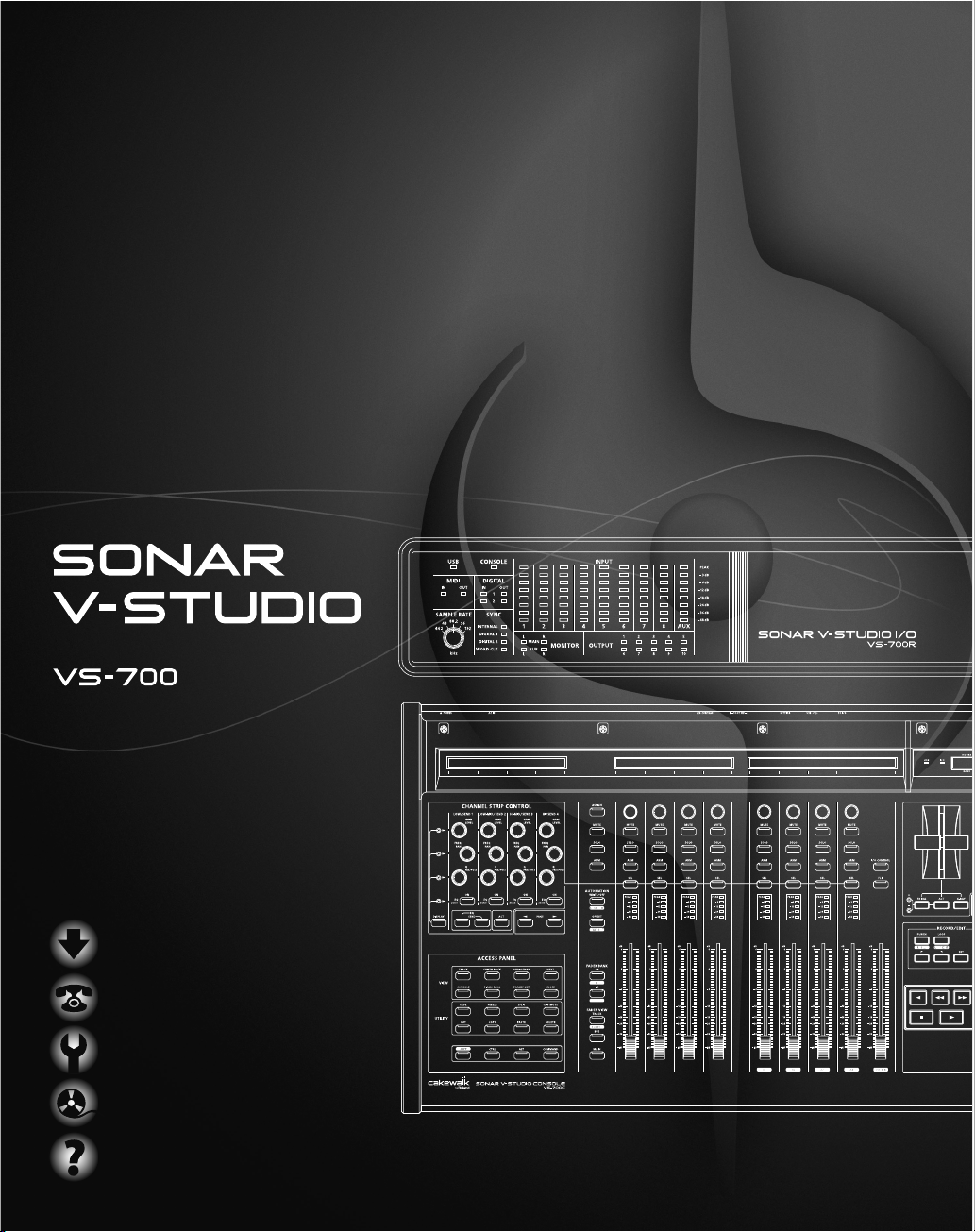
Guide de prise en main
Installation
Inscription
Configuration
Enregistrement
Dépannage
Page 2
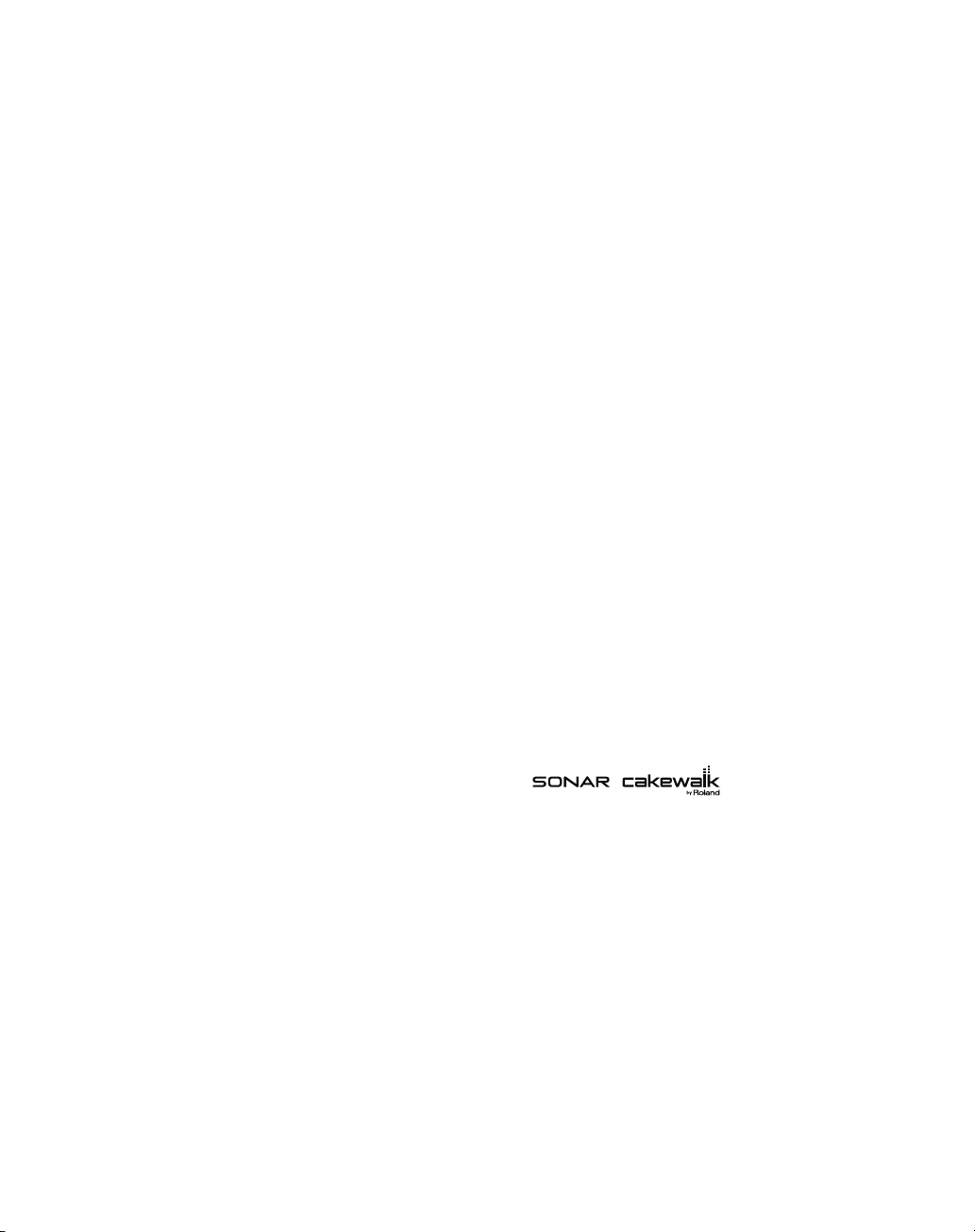
Remarques importantes
Maniement de DVD-ROM/CD-ROM
Évitez de toucher ou de griffer la surface inférieure brillante (surface encodée) du disque. Les DVD-ROM/CD-ROM endommagés ou sales peuvent ne pas être lus correctement.
Nettoyez vos disques avec un produit de nettoyage pour disques disponible dans le commerce.
Copyright
L’enregistrement, la copie, la distribution, la vente, la location, l’interprétation publique ou la diffusion en tout ou en partie de données faisant l’objet de droits
d’auteur (œuvres musicales, œuvres visuelles, émissions, interprétations publiques etc.) détenus par un tiers sans la permission du détenteur de ces droits est interdite par la loi.
N’utilisez jamais cet instrument à des fins qui risqueraient d’enfreindre les législations relatives aux droits d’auteur. Nous déclinons toute responsabilité pour violation de droits d’auteur résultant de l’utilisation de ce produit.
Précautions supplémentaires
Il peut malheureusement se révéler impossible de récupérer le contenu du disque dur ou d’un autre support une fois qu’il a été perdu. Roland Corporation décline
toute responsabilité concernant la perte de ces données.
Pour éviter de déranger votre entourage, essayez de respecter des niveaux sonores raisonnables. Vous pouvez également utiliser un casque, en particulier si vous
jouez à des heures tardives.
Il est interdit de reproduire, copier, louer et prêter ce produit sans autorisation préalable.
Avant d’ouvrir le DVD-ROM/CD-ROM fourni, lisez la convention de licence (“license agreement”). L’ouverture du DVD-ROM/CD-ROM implique l’acceptation de la
convention de licence.
Dans un souci d’amélioration du produit, ces caractéristiques et/ou le contenu de l’emballage sont sujets à modification sans avis préalable.
Il est illégal d’utiliser les morceaux de démonstration ou autres données livrées avec ce produit à d’autres fins que l’usage strictement privé sans l’autorisation du
détenteur des droits d’auteur. Il est en outre interdit de copier ou d’utiliser ces données au sein d’une oeuvre protégée par un droit d’auteur ultérieur sans la permission du détenteur des droits d’auteur.
Les explications données dans ce manuel sont illustrées par des saisies d’écran. Notez toutefois que votre produit peut contenir une version plus récente du système (proposant de nouveaux sons, par exemple); dans ce cas, ce que vous voyez à l’écran peut différer des saisies d’écran du manuel.
En principe, un ordinateur répondant à la description donnée dans la section “Système requis”, imprimée sur l’emballage, permet une utilisation normale du SONAR
V-STUDIO. Cependant, Roland ne peut garantir la compatibilité en vertu de ces seuls facteurs. Cette réserve s’explique par les innombrables variables influençant le
traitement, telles que des différences de conception de la carte-mère ou des combinaisons particulières de périphériques.
Cakewalk est une marque commerciale de Cakewalk Inc.
SONAR et le logo Cakewalk sont des marques commerciales de Cakewalk Inc.
Microsoft, Windows et Windows Vista sont des marques déposées de Microsoft Corporation.
Les saisies d’écran figurant dans ce document sont utilisées conformément aux directives de Microsoft Corporation.
Windows® a la dénomination officielle suivante: “Système d’exploitation Microsoft® Windows®”.
ASIO et VST sont des marques commerciales de Steinberg Media Technologies AG.
MMP (“Moore Microprocessor Portfolio”) désigne un ensemble de brevets liés à l’architecture de microprocesseurs, conçue par Technology Properties Limited (TPL).
Roland utilise cette technologie sous licence du groupe TPL.
Tous les noms de produits mentionnés dans ce document sont des marques commerciales ou déposées appartenant à leurs détenteurs respectifs.
Avant d’utiliser cet instrument, veuillez lire attentivement les sections suivantes dans le mode d’emploi du système VS-700: “Instructions importantes de sécurité”,
“Consignes de sécurité” et “Remarques importantes”. Elles contiennent des informations importantes pour l’utilisation correcte de ce produit. En outre, pour maîtriser correctement chaque fonction de votre nouvelle acquisition, veuillez lire entièrement le mode d’emploi du système VS-700. Conservez-le ensuite à portée de
main pour toute référence ultérieure.
Copyright © 2009 ROLAND CORPORATION
Tous droits réservés. Toute reproduction intégrale ou partielle de ce document est interdite sous quelque forme que ce soit sans l’autorisation écrite de ROLAND
CORPORATION.
Page 3
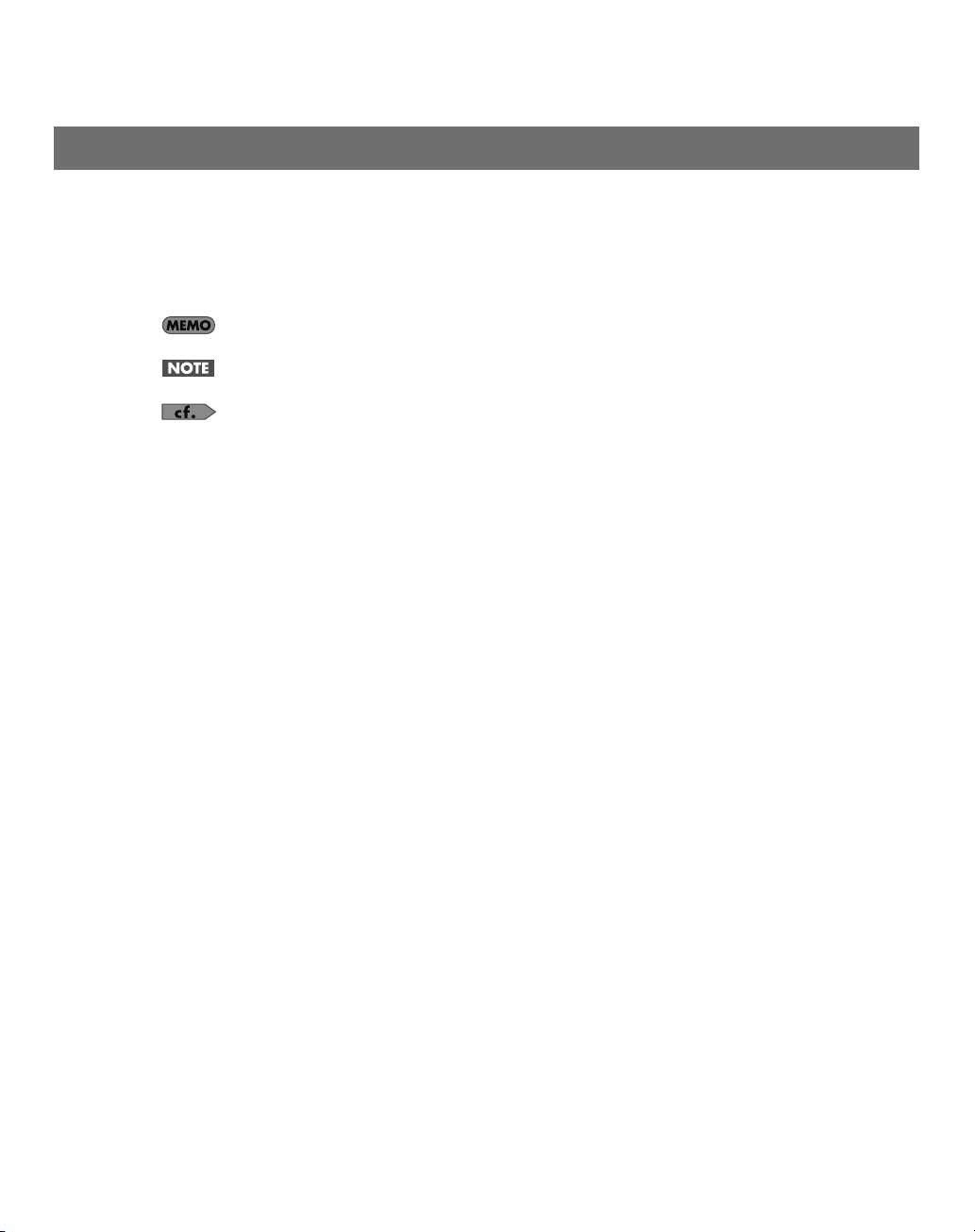
Remarques concernant ce manuel
Ce manuel (“Guide de prise en main du SONAR V-STUDIO 700”) fournit des informations élémentaires permettant
d’installer le SONAR V-STUDIO 700, d’effectuer des réglages initiaux et de configurer votre système. Il donne également des informations de dépannage en cas de problème.
● Ce manuel utilise les symboles suivants pour attirer votre attention sur certains points ou certaines explications de ter-
minologie. Ces informations sont importantes: veillez donc à les lire.
Explications de termes ou astuces
Points à noter
Informations complémentaires ou explications détaillées
● Pour expliquer les opérations aussi clairement que possible, ce manuel utilise les conventions suivantes.
• Les étapes de sélection d’un élément de menu sont séparées par une barre verticale “|”.
Exemple Fichier | Nouveau signifie que dans le menu “Fichier”, vous devez sélectionner “Nouveau”.
• Les informations connexes ne faisant pas partie du texte principal ou de la procédure, comme les astuces ou les
informations complémentaires, se trouvent dans un cadre aux traits épais.
• Sauf mention contraire, les systèmes “Windows Vista” et “Windows XP” sont simplement appelés Windows.
• Sauf mention contraire, le logiciel “SONAR 8” fourni avec ce produit est simplement appelé SONAR.
● SONAR est d’une grande flexibilité et peut être adapté en fonction d’un large éventail de systèmes et d’applications.
Sauf mention contraire, ce manuel part du principe que SONAR vient d’être installé. Si vous avez déjà personnalisé
SONAR, les explications et les procédures décrites dans ce manuel peuvent ne pas produire les résultats escomptés.
● Si vous avez du mal à comprendre les explications (si, par exemple, vous utilisez Windows pour la première fois),
veuillez consulter la documentation accompagnant votre ordinateur ou le système Windows.
3
Page 4
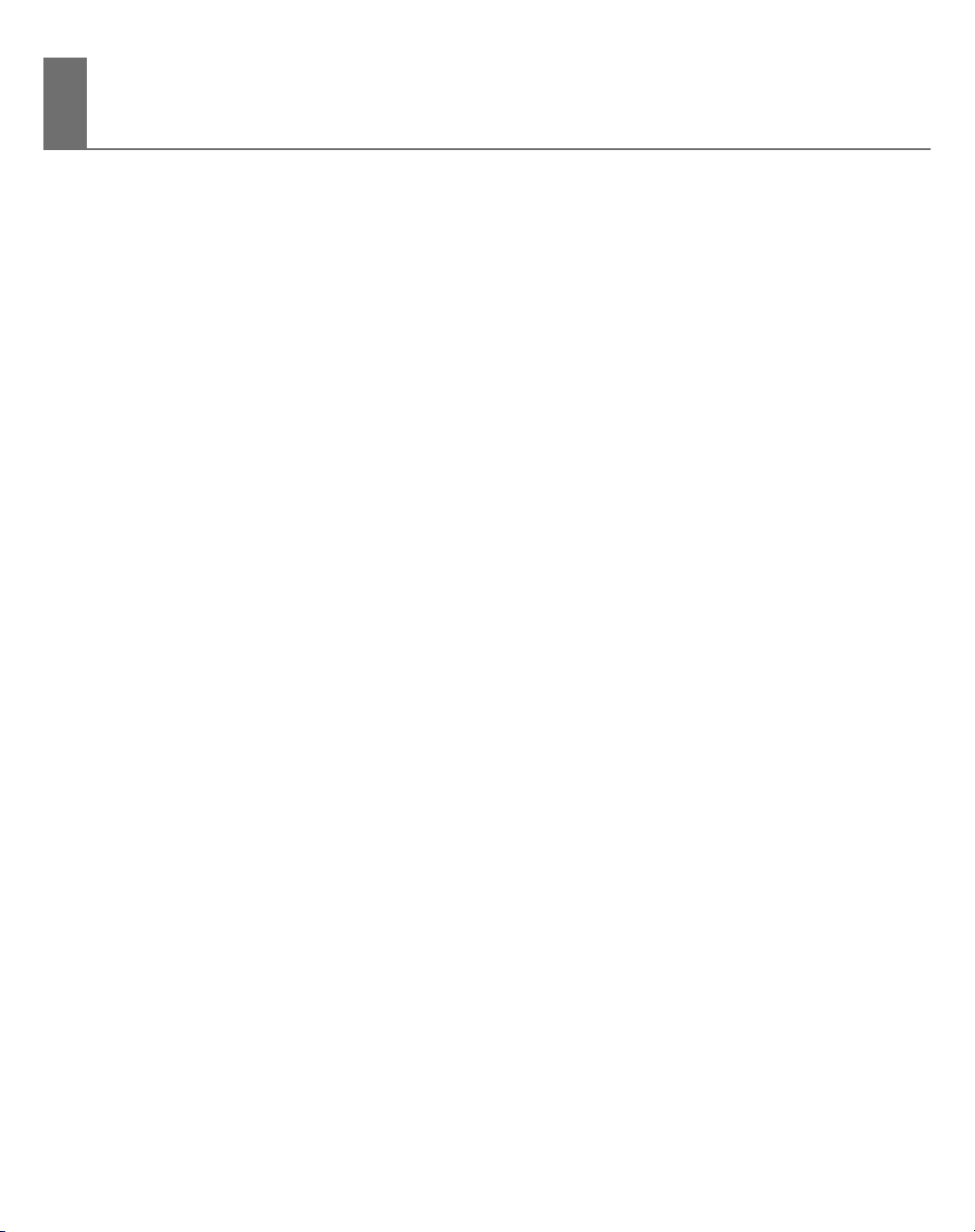
Sommaire
Vérifier le contenu de l’emballage....................................6
Installation et inscription (enregistrement) ..................8
Installer le pilote VS-700.............................................................................................................................. 8
Désinstaller le pilote pour VS-700 ................................................................................ 8
Utilisateurs de Windows Vista........................................................................................ 9
Utilisateurs de Windows XP..........................................................................................13
Installer les logiciels du système VS-700 .............................................................................................18
Installation des logiciels du système VS-700..........................................................18
Connexion du matériel audio.................................................................................................................. 19
Inscription (enregistrement) de SONAR ..............................................................................................20
Installation de SONAR ................................................................................................................................21
Installer SONAR..................................................................................................................21
Désinstaller SONAR..........................................................................................................21
Logiciels SONAR VS-700 ............................................................................................................................22
Plug-in de surface de contrôle SONAR VS-700 ......................................................22
Fantom VS Editor..............................................................................................................22
Rapture.................................................................................................................................22
Rapture Expansion Packs...............................................................................................22
Faire tourner SONAR pour la première fois ........................................................................................23
Réglages initiaux.................................................................. 24
Réglages de pilotes audio.........................................................................................................................24
Sélection des pilotes........................................................................................................24
Autres réglages audio et de pilotes audio...............................................................26
Réglages des périphériques MIDI ..........................................................................................................28
Réglages des contrôleurs/surfaces MIDI .............................................................................................30
Charger le plug-in Contrôleurs/Surfaces .................................................................30
Enregistrement et réglages de plug-ins VST/VSTi ...........................................................................31
Morceaux de démonstration ...................................................................................................................32
Ecouter un morceau de démonstration audio ......................................................32
Ecoutez les morceaux de démonstration MIDI......................................................35
Enregistrement audio.................................................................................................................................37
1. Connexion d’instruments et de micros................................................................ 37
2. Création d’un nouveau fichier.................................................................................38
3. Sélection de l’entrée de la piste..............................................................................39
4. Préparation de la piste pour l’enregistrement ..................................................40
4
Page 5
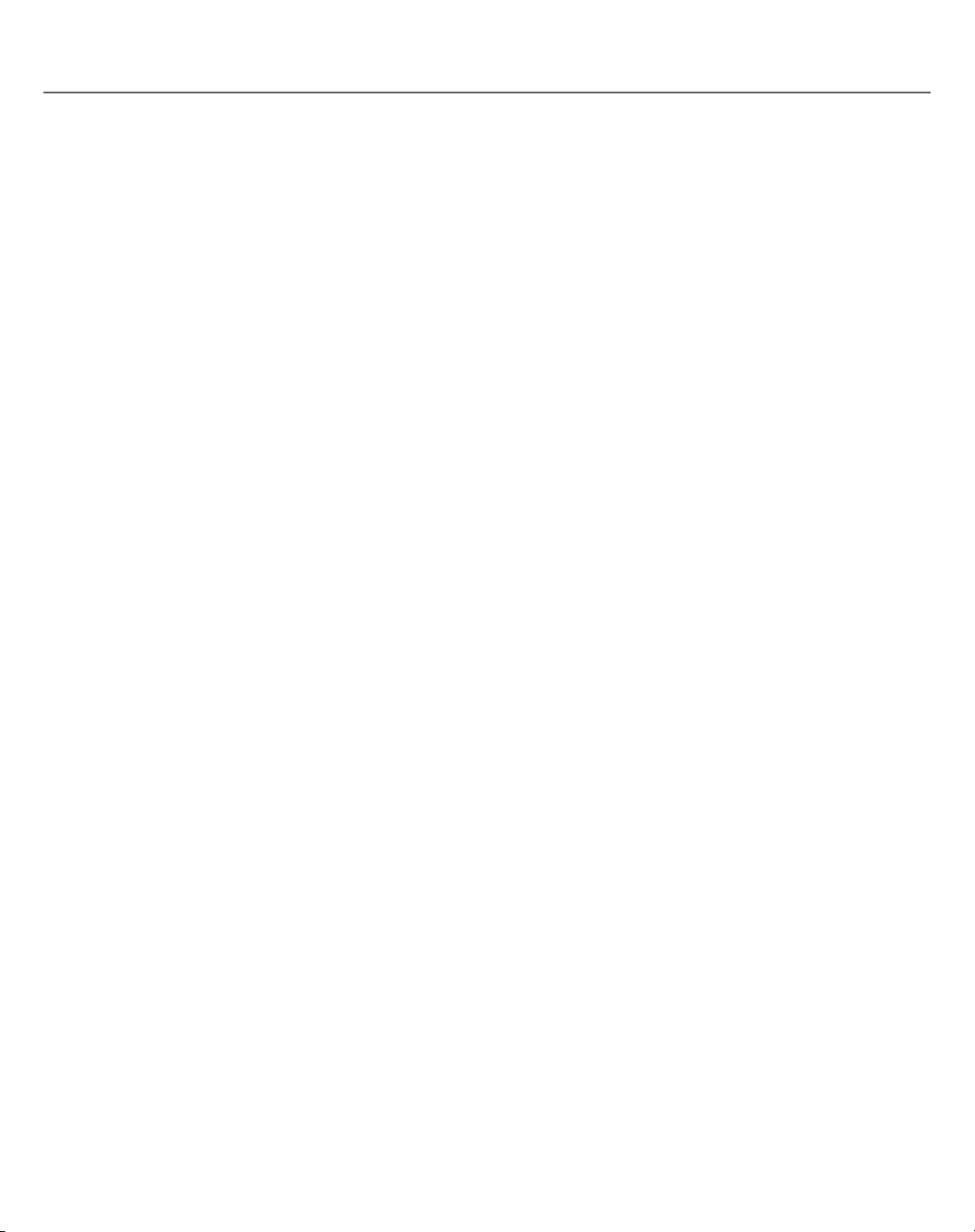
5. Ecoute du signal d’entrée durant l’enregistrement ........................................41
6. Réglage du niveau.......................................................................................................42
7. Activation du métronome ........................................................................................43
8. Enregistrement .............................................................................................................44
Dépannage............................................................................. 45
Problèmes lors de l’installation du pilote VS-700 ou de changement de réglages.............46
Problèmes lors de l’installation de SONAR ou de changements de réglages........................48
Problèmes de démarrage avec SONAR................................................................................................49
Problèmes de lecture..................................................................................................................................50
Problèmes d’enregistrement...................................................................................................................52
Eliminer les clics et les coupures ............................................................................................................54
Appendice .............................................................................. 56
Réglages du pilote VS-700........................................................................................................................56
Changer ou afficher les réglages.................................................................................56
Eléments de la boîte de dialogue ‘Settings’............................................................56
Désinstaller le pilote VS-700.....................................................................................................................57
Utilisateurs de Windows Vista......................................................................................57
Utilisateurs de Windows XP..........................................................................................57
Configurer les ports MIDI de la VS-700.................................................................................................58
Activer les ports MIDI de la VS-700 dans SONAR ..................................................58
Configurer le plug-in de surface de contrôle VS-700 SONAR...........................58
Configurer ‘Fantom VS Editor’ .....................................................................................58
Donner priorité aux services d’arrière-plan (Windows XP)...........................................................59
Fréquences d’échantillonnage................................................................................................................60
Latence de mixage ......................................................................................................................................61
Utilisation multi-utilisateur.......................................................................................................................62
Désinstaller SONAR et d’autres composants .....................................................................................62
Sommaire
5
Page 6
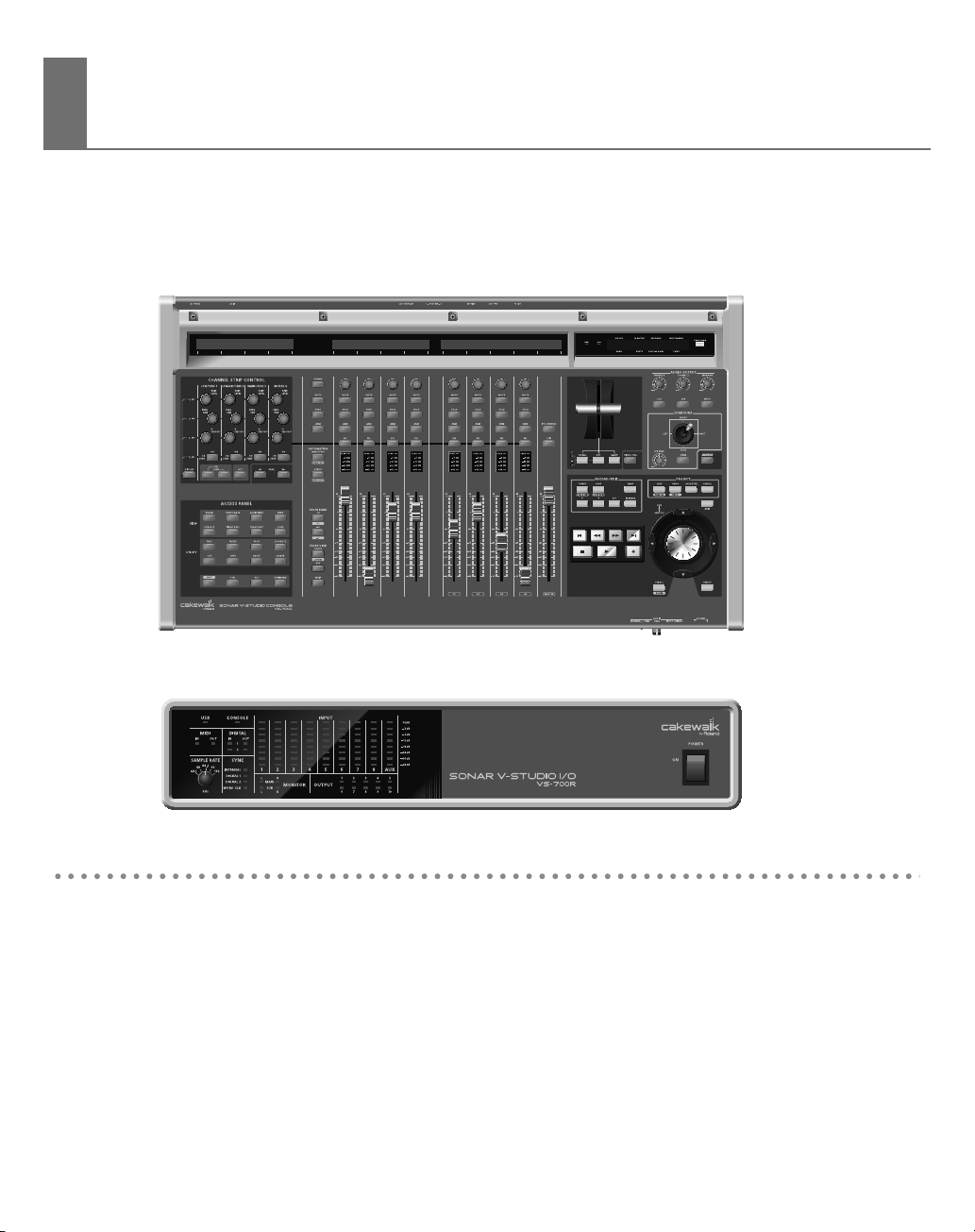
Vérifier le contenu de l’emballage
Dès que vous ouvrez l’emballage, vérifiez que tous les éléments s’y trouvent. Si un élément devait manquer, veuillez
contacter votre revendeur.
❑ Console VS-700C
❑ Unité VS-700R I/O
Remarque concernant la mise à jour SONAR Producer 8.0.2
Le CD-ROM “SONAR V-STUDIO 700” contient la mise à jour SONAR Producer 8.0.2. Pour utiliser le système VS-700,
veuillez installer cette mise à jour de SONAR 8 Producer.
1. Installez SONAR 8 et le logiciel VS-700 avant d’installer cette mise à jour.
2. Insérez le CD-ROM “SONAR V-STUDIO 700” fourni dans le lecteur de l’ordinateur.
* Si la boîte de dialogue “AutoRun” apparaît, cliquez sur le symbole [x] situé dans le coin supérieur droit pour la fermer.
3. Dans le menu de démarrage Windows, choisissez “Poste de travail” et double-cliquez sur
“Producer802Patch” situé dans “VS-700”.
Pour les utilisateurs de la version anglaise de Windows XP, “Computer” (Poste de travail) est appelé “My Computer”.
4. Si la fenêtre de contrôle du compte d’utilisateur apparaît, cliquez sur [Continuer].
5. Poursuivez la mise à jour en suivant les instructions à l’écran.
6
Page 7
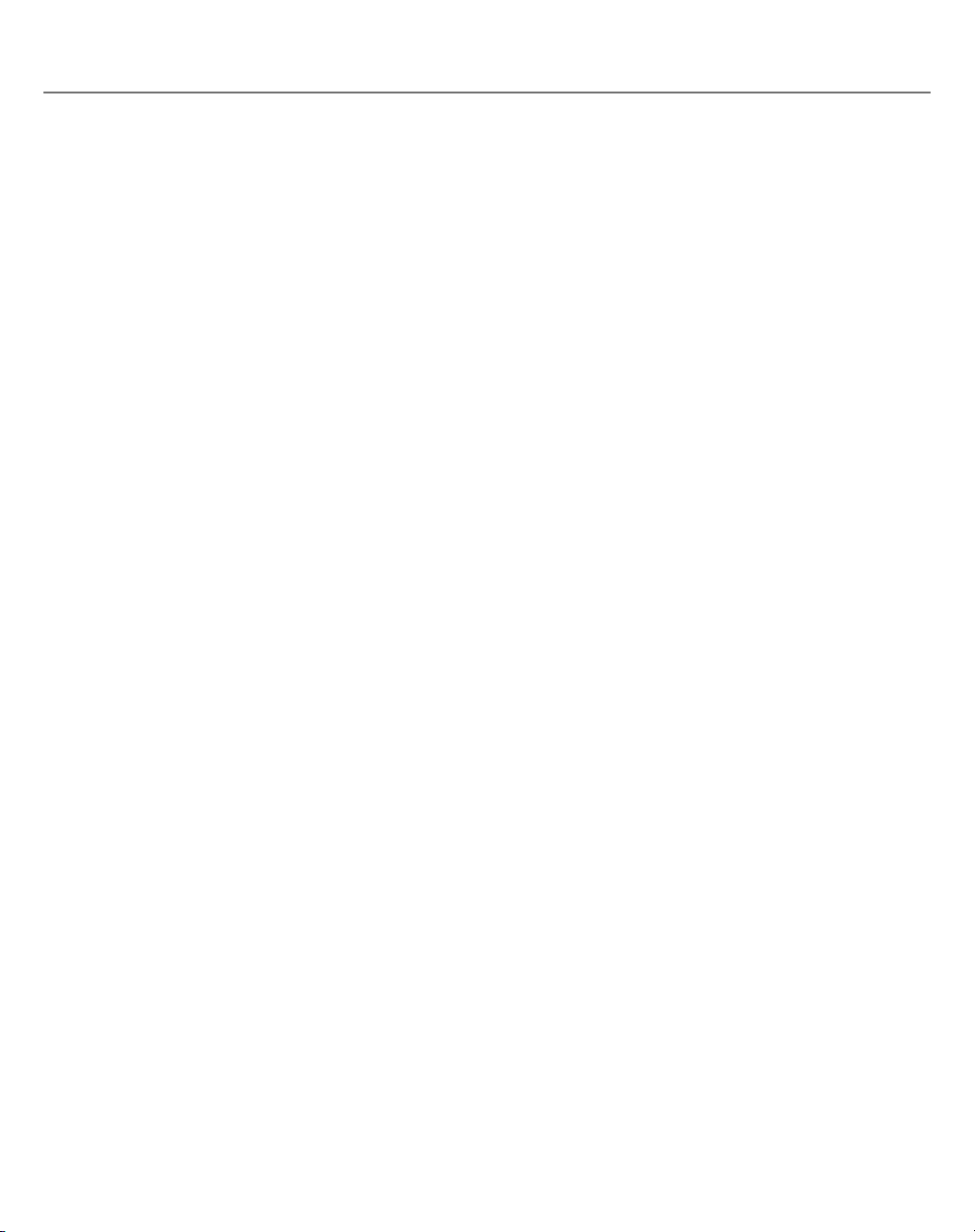
■ Guide de prise en main
Il s’agit du manuel que vous tenez en main. Il explique comment installer et utiliser SONAR V-STUDIO 700. Il explique
aussi que ce que vous devez savoir pour configurer et utiliser ce produit.
❑ Mode d’emploi du système VS-700
Il explique comment utiliser le système VS-700 ainsi que les précautions à observer. Conservez ce mode d’emploi
sous la main pour toute référence ultérieure.
❑ Mode d’emploi de SONAR
Il explique comment utiliser SONAR 8.
A la fin de ce manuel, vous trouverez le Contrat de licence. Ce contrat de licence vous permet, en tant que client,
d’utiliser ce logiciel. Lisez ce contrat avant d’ouvrir l’emballage du DVD-ROM.
❑ Guide des raccourcis
Ce tableau reprend les raccourcis disponibles pour la console VS-700C.
❑ DVD-ROM ‘SONAR 8’
Ce DVD-ROM contient “SONAR 8’.
❑ DVD-ROM ‘Beatscape’
Ce DVD-ROM contient “Beatscape”.
Vérifier le contenu de l’emballage
❑ DVD-ROM ‘Dimension Pro’
Ce DVD-ROM contient “Dimension Pro”.
❑ DVD-ROM supplémentaire pour SONAR 8
Ce DVD-ROM contient “Expansion Pack” et d’autres données.
❑ DVD-ROM ‘SONAR V-STUDIO 700’
Il contient le pilote et le logiciel d’édition VS-700.
* Installez le pilote VS-700 à partir de ce CD-ROM.
❑ Cordons d’alimentation (2)
Les deux cordons d’alimentation sont destinés à la VS-700R et à la VS-700C.
❑ Câble de connexion spécial
Ce câble de connexion spécial permet de brancher la console VS-700C à l’interface VS-700R I/O.
* Utilisez exclusivement ce câble spécial pour brancher la console VS-700C à l’interface VS-700R I/O.
❑ Fixations (2) pour rack de la VS-700R
Vous pouvez utiliser ces fixations pour installer l’unité VS-700R I/O dans un rack 19”.
7
Page 8
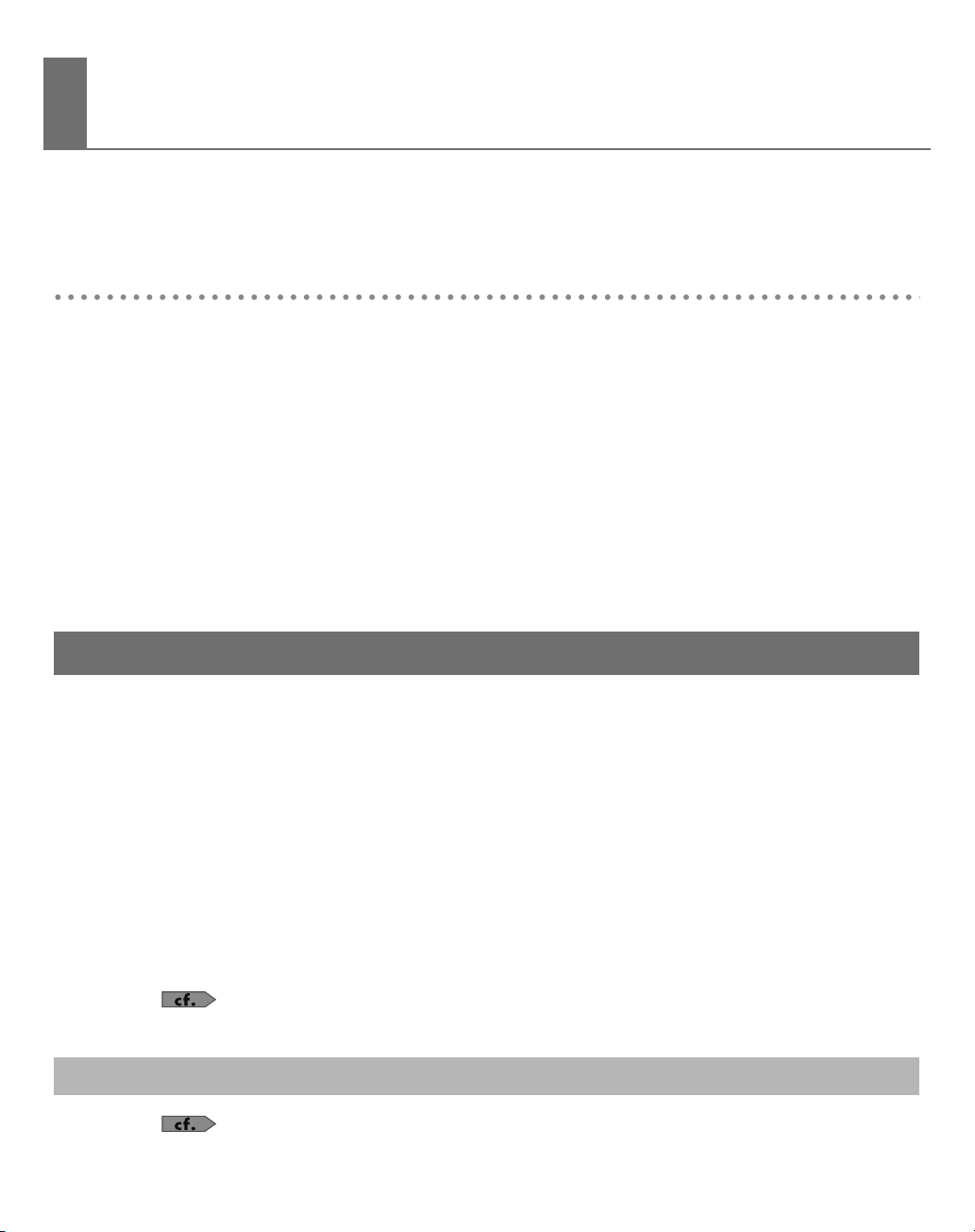
Installation et inscription (enregistrement)
Cette section explique comment installer le pilote VS-700, le logiciel VS-700 et SONAR sur votre ordinateur. Voyez
cependant aussi “Remarque concernant la mise à jour SONAR Producer 8.0.2” (p. 6).
Veuillez lire les points suivants avant l’installation
Pour l’installation, ouvrez Windows en tant qu’administrateur
Pour installer SONAR, connectez-vous en tant qu’utilisateur avec des privilèges d’administrateur. Une fois installé, le
logiciel peut être utilisé par des utilisateurs ne bénéficiant pas de privilèges d’administrateur.
Fermez le logiciel de contrôle du système avant l’installation
Si des logiciels de contrôle du système, comme des antivirus, sont installés sur votre ordinateur, fermez-les jusqu’à ce
que SONAR soit installé. N’oubliez pas non plus de fermer toutes les applications qui n’apparaissent pas dans la barre
des tâches Windows.
Avant d’ouvrir l’emballage du CD-ROM, lisez le “Contrat de licence” à la fin du mode d’emploi de
SONAR.
En ouvrant l’emballage du CD-ROM, vous acceptez les termes du contrat de licence.
Installer le pilote VS-700
Qu’est-ce qu’un pilote?
Un “pilote”est un logiciel qui transfère des données entre la VS-700 et le logiciel tournant sur ordinateur lorsque vous
reliez la VS-700 à l’ordinateur avec un câble USB. Il faut installer le pilote avant de brancher la VS-700 à l’ordinateur.
* Lancez Windows en tant qu’utilisateur bénéficiant de privilèges d’administrateur.
* Le disque de pilotes contient un pilote pour la VS-700R et un pilote pour la VS-700C. En règle générale, vous n’installe-
rez que le pilote pour la VS-700R. Installez le pilote de la VS-700C uniquement si vous utilisez la console VS-700C seule.
* Le ou les pilotes installés ici sont aussi compatibles ASIO (Steinberg Audio Stream I/O Interface).
● Utilisateurs de Windows Vista p. 9
● Utilisateurs de Windows XPp. 13
Après avoir installé les pilotes pour VS-700 et SONAR 8, voyez Faire tourner SONAR pour la première fois
(p. 23) pour savoir comment configurer les ports MIDI.
Désinstaller le pilote pour VS-700
Voyez “Désinstaller le pilote VS-700” (p. 57).
8
Page 9
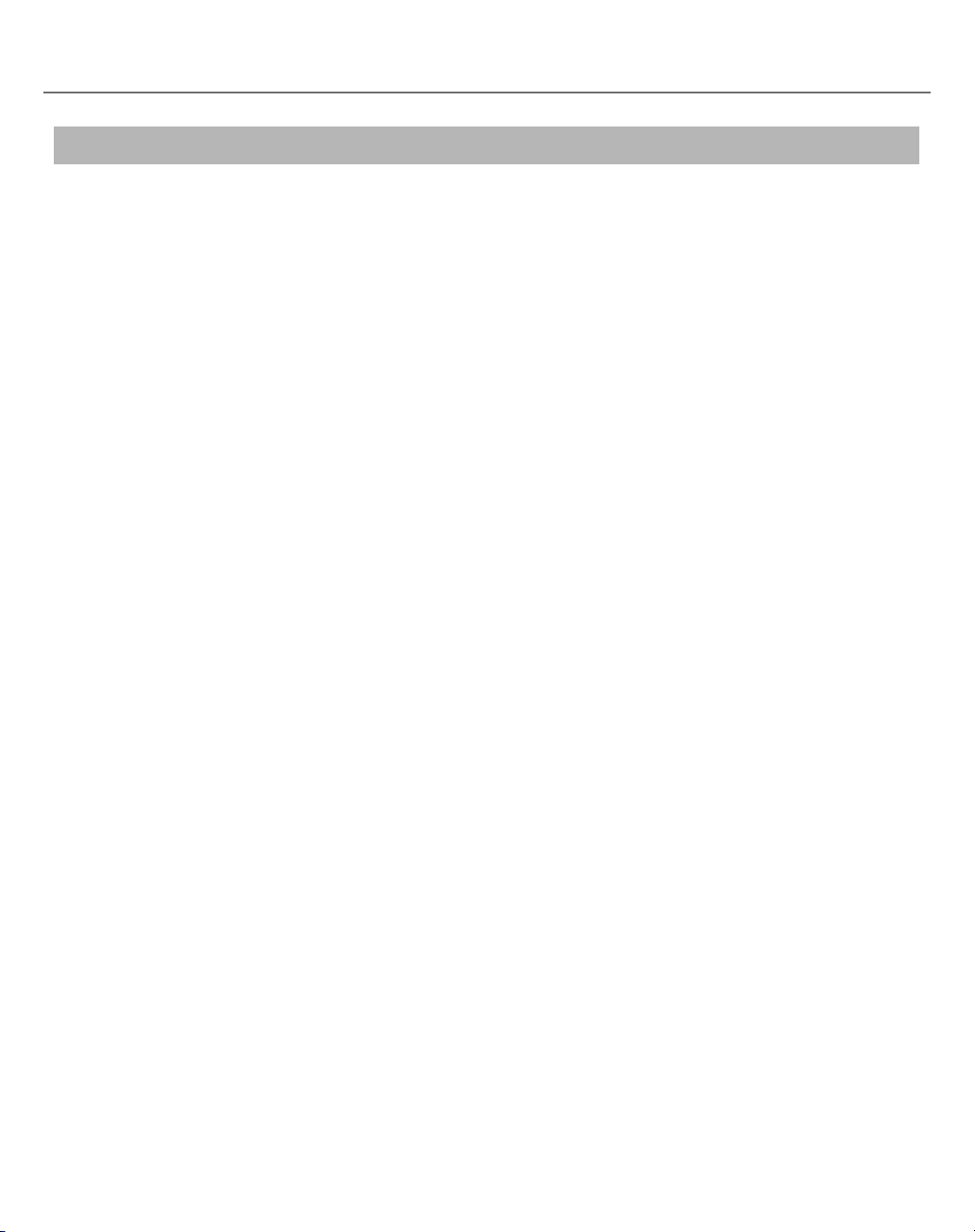
Utilisateurs de Windows Vista
1. Débranchez tous les câbles USB (sauf les câbles USB du clavier et/ou de la souris USB), puis
démarrez Windows.
2. Quittez tous les logiciels ouverts.
Fermez aussi toutes les fenêtre ouvertes. N’oubliez pas de quitter le programme anti-virus si vous en utilisez un.
3. Insérez le CD-ROM “SONAR V-STUDIO 700” fourni dans le lecteur de l’ordinateur.
L’AutoRun “VS-700 Setup” apparaît.
Si l’AutoRun n’est pas activé, vous pouvez lancer l’utilitaire d’installation en sélectionnant Démarrer-Exécuter et en
entrant d:\VS-700_Setup.exe (“d:\” étant votre disque actif).
4. Une fenêtre de contrôle du compte utilisateur apparaît; cliquez sur [Continuer].
5. Cliquez sur [Suivant].
6. Sélectionnez l’option d’installation des pilotes VS-700.
Installation et inscription (enregistrement)
7. Cliquez sur [Suivant].
8. L’écran vous informe que le pilote VS-700 sera installé sur votre ordinateur. Cliquez sur [Suivant].
* Si un autre message apparaît, suivez ses consignes.
9. Cliquez sur [Suivant] pour lancer l’installation.
10. Si la fenêtre de sécurité de Windows apparaît, cliquez sur [Installer].
11. L’écran vous signale alors que le pilote du système VS-700 a été installé.
* Si un autre message apparaît, suivez ses consignes.
Laissez la fenêtre ouverte: ne la fermez pas encore.
9
Page 10
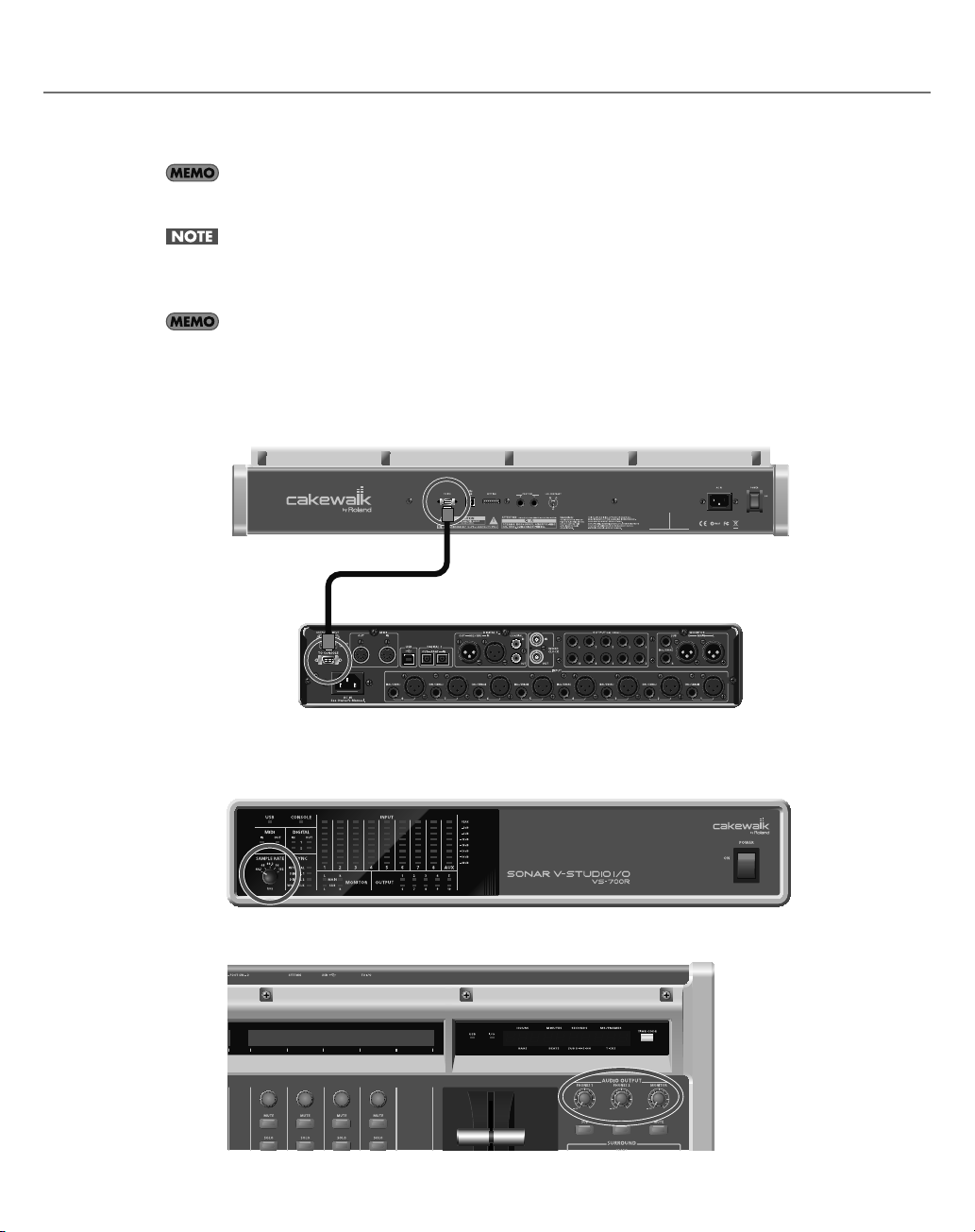
Installation et inscription (enregistrement)
12.
Effectuez les opérations suivantes avant de brancher la VS-700 à l’ordinateur.
Afin de protéger ses circuits, la VS-700R demande un bref instant après la mise sous tension avant d’être
prête à l’usage.
Réglez le volume des enceintes actives ou de l’ampli externe au minimum avant de brancher la VS-700R à
l’ordinateur. Même si le volume est au minimum, vous pouvez entendre un certain bruit lorsque vous effectuez
les connexions mais c’est normal.
Le système risque de ne pas être reconnu correctement si vous utilisez un hub USB. Dans ce cas, connectez
l’unité directement à une prise USB de l’ordinateur.
1. Utilisez le câble de connexion spécial fourni pour brancher la VS-700R à la VS-700C.
Panneau arrière de la VS-700C
Câble de connexion spécial (fourni)
Panneau arrière de la VS-700R
2. Sur la VS-700R, réglez la commande [SAMPLE RATE] sur “44.1”.
Panneau avant de la VS-700R
3. Sur la VS-700C, réglez les (trois) potentiomètres [AUDIO OUTPUT] au minimum.
10
Page 11

Installation et inscription (enregistrement)
4.
Utilisez les cordons d’alimentation fournis pour brancher la VS-700C et la VS-700R à des
prises secteur.
Panneau arrière de la VS-700C
À une prise secteur
Cordon d’alimentation
Panneau arrière de la VS-700R
Cordon d’alimentation
5. Mettez la VS-700C sous tension en actionnant son interrupteur.
Panneau arrière de la VS-700C
6.
Mettez la VS-700R sous tension en actionnant son interrupteur.
Panneau arrière de la VS-700R
À une prise secteur
Sous tension
Sous tension
11
Page 12
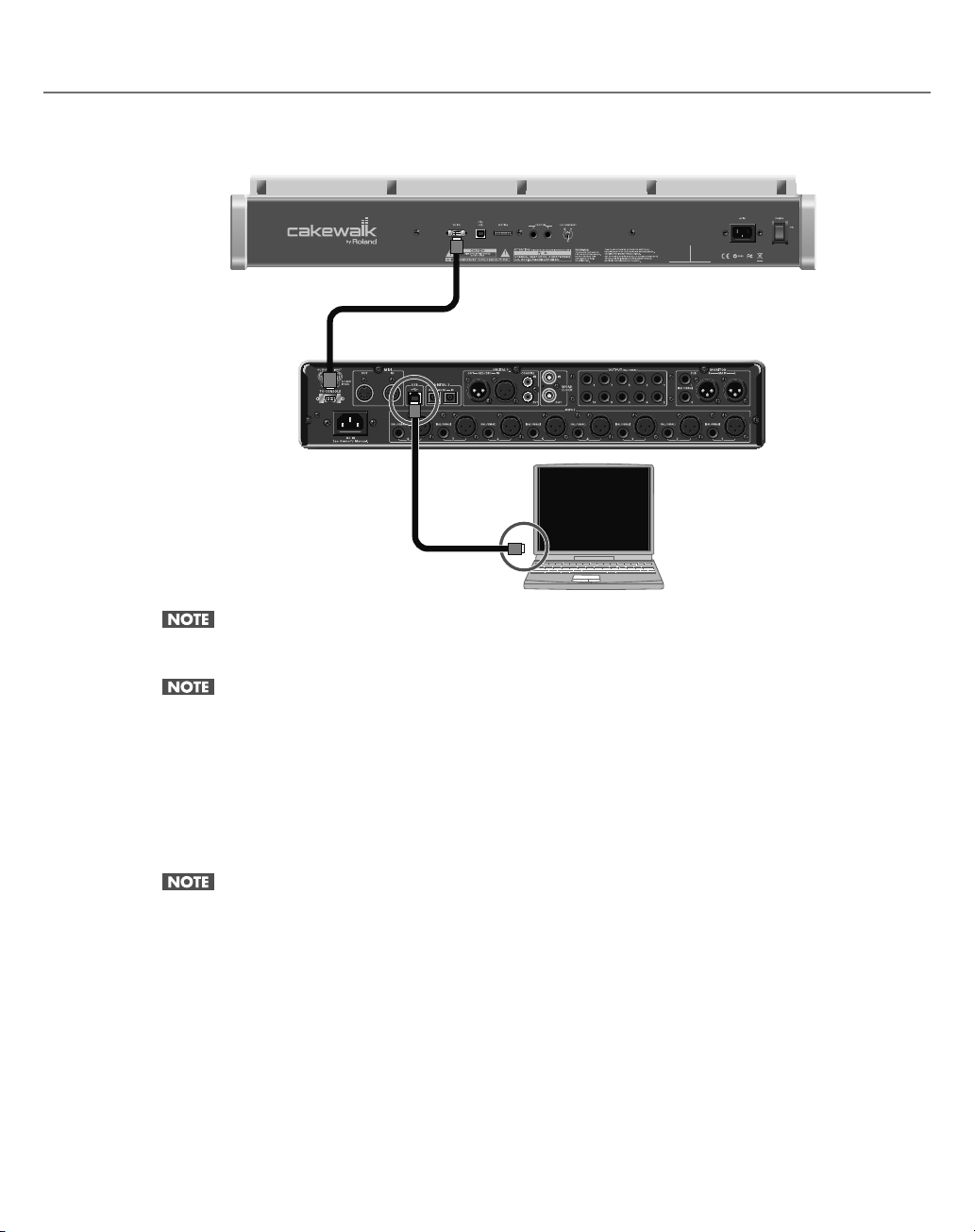
Installation et inscription (enregistrement)
7.
Utilisez le câble USB fourni pour brancher la VS-700R à l’ordinateur.
Panneau arrière de la VS-700C
Panneau arrière de la VS-700R
Câble USB (fourni)
Branchez le câble USB à la VS-700R. Ne le branchez pas à la console VS-700C.
Un message signalant l’installation automatique du pilote apparaît dans le coin inférieur droit.
Si un autre message apparaît, notez-en le contenu et fermez la fenêtre.
L’installation est terminée quand un message confirme la fin de l’installation dans le coin inférieur droit.
12. Cliquez sur [Close] pour fermer la boîte de dialogue “Driver Setup”.
13. Si la boîte de dialogue “Modification des paramètres système” apparaît, cliquez sur [Oui] pour
redémarrer Windows.
Si l’installation a échoué, débranchez le câble USB de la VS-700R et désinstallez le pilote avec “Uninstall”; cet
utilitaire se trouve dans le même dossier que l’utilitaire d’installation du pilote “Driver Setup”. Réinstallez
ensuite le pilote en veillant à suivre les instructions pour l’installation.
12
Page 13
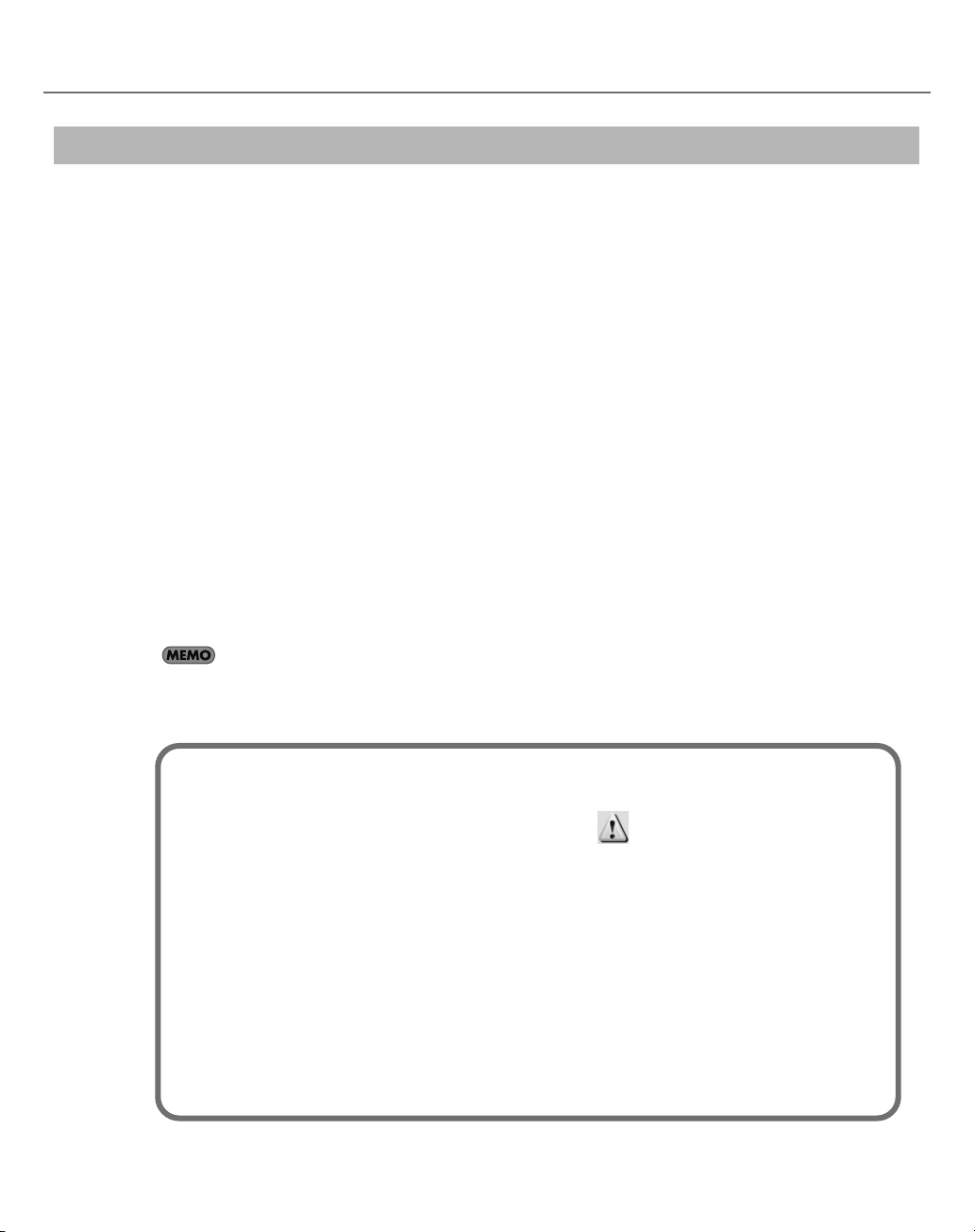
Utilisateurs de Windows XP
1. Débranchez tous les câbles USB (sauf les câbles USB du clavier et/ou de la souris USB), puis
démarrez Windows.
2. Quittez tous les logiciels ouverts.
Fermez aussi toutes les fenêtre ouvertes. N’oubliez pas de quitter le programme anti-virus si vous en utilisez un.
3. Insérez le CD-ROM “SONAR V-STUDIO 700” fourni dans le lecteur de l’ordinateur.
L’AutoRun “VS-700 Setup” apparaît.
Si l’AutoRun n’est pas activé, vous pouvez lancer l’utilitaire d’installation en sélectionnant “Démarrer-Exécuter” et en
entrant “d:\VS-700_Setup.exe” (“d:\” étant votre disque actif).
4. Cliquez sur [Suivant].
5. Sélectionnez l’option d’installation des pilotes VS-700.
6. Cliquez sur [Suivant].
Installation et inscription (enregistrement)
7. Cliquez sur [Suivant] pour lancer l’installation du pilote.
Si une fenêtre concernant la vérification Windows apparaît, cliquez sur [Continuer].
Ainsi s’achèvent les préliminaires pour l’installation du pilote.
Laissez la fenêtre ouverte: ne la fermez pas encore.
Si le paramètre “Options de signature du pilote” n’a pas été réglé sur “Ignorer”, une boîte de dialogue
“Installation matérielle” apparaît.
Une boîte de dialogue contenant un symbole “ ” apparaît.
1. Cliquez sur [Continuer] et poursuivez l’installation.
Une boîte de dialogue contenant un symbole “x” apparaît.
1. Cliquez sur [OK].
2. Lorsque la fenêtre “Assistant Matériel détecté” apparaît, cliquez sur [Termi-
ner].
3. Retournez à l’étape 1 (p. 13) et recommencez l’installation du pilote depuis le
début.
13
Page 14

Installation et inscription (enregistrement)
8.
Un message vous annonce que vous êtes prêt pour l’installation du pilote.
9.
Effectuez les opérations suivantes avant de brancher la VS-700 à l’ordinateur.
Afin de protéger ses circuits, la VS-700R demande un bref instant après la mise sous tension avant d’être
prête à l’usage.
Réglez le volume des enceintes actives ou de l’ampli externe au minimum avant de brancher la VS-700R à
l’ordinateur. Même si le volume est au minimum, vous pouvez entendre un certain bruit lorsque vous effectuez
les connexions mais c’est normal.
Le système risque de ne pas être reconnu correctement si vous utilisez un hub USB. Dans ce cas, connectez
l’unité directement à une prise USB de l’ordinateur.
1. Utilisez le câble de connexion spécial fourni pour brancher la VS-700R à la VS-700C.
Panneau arrière de la VS-700C
Câble de connexion spécial (fourni)
Panneau arrière de la VS-700R
2. Sur la VS-700R, réglez le potentiomètre [SAMPLE RATE] sur “44.1”.
Panneau avant de la VS-700R
14
Page 15

Installation et inscription (enregistrement)
3.
Sur la VS-700C, réglez les (trois) potentiomètres [AUDIO OUTPUT] au minimum.
4. Utilisez les cordons d’alimentation fournis pour brancher la VS-700C et la VS-700R à des
prises secteur.
Panneau arrière de la VS-700C
À une prise secteur
Cordon d’alimentation
Panneau arrière de la VS-700R
Cordon d’alimentation
À une prise secteur
15
Page 16

Installation et inscription (enregistrement)
5. Mettez la VS-700C sous tension en actionnant son interrupteur.
6. Mettez la VS-700R sous tension en actionnant son interrupteur.
7. Utilisez le câble USB fourni pour brancher la VS-700R à l’ordinateur.
Panneau arrière de la VS-700C
Sous tension
Panneau arrière de la VS-700R
Sous tension
Panneau arrière de la VS-700C
16
Panneau arrière de la VS-700R
Câble USB (fourni)
Branchez le câble USB à la prise VS-700R. Ne le branchez pas à la console VS-700C.
Près de la barre des tâches, l’ordinateur affiche “Nouveau matériel détecté”. Veuillez attendre.
La fenêtre “Assistant Nouveau matériel détecté” apparaît.
Page 17
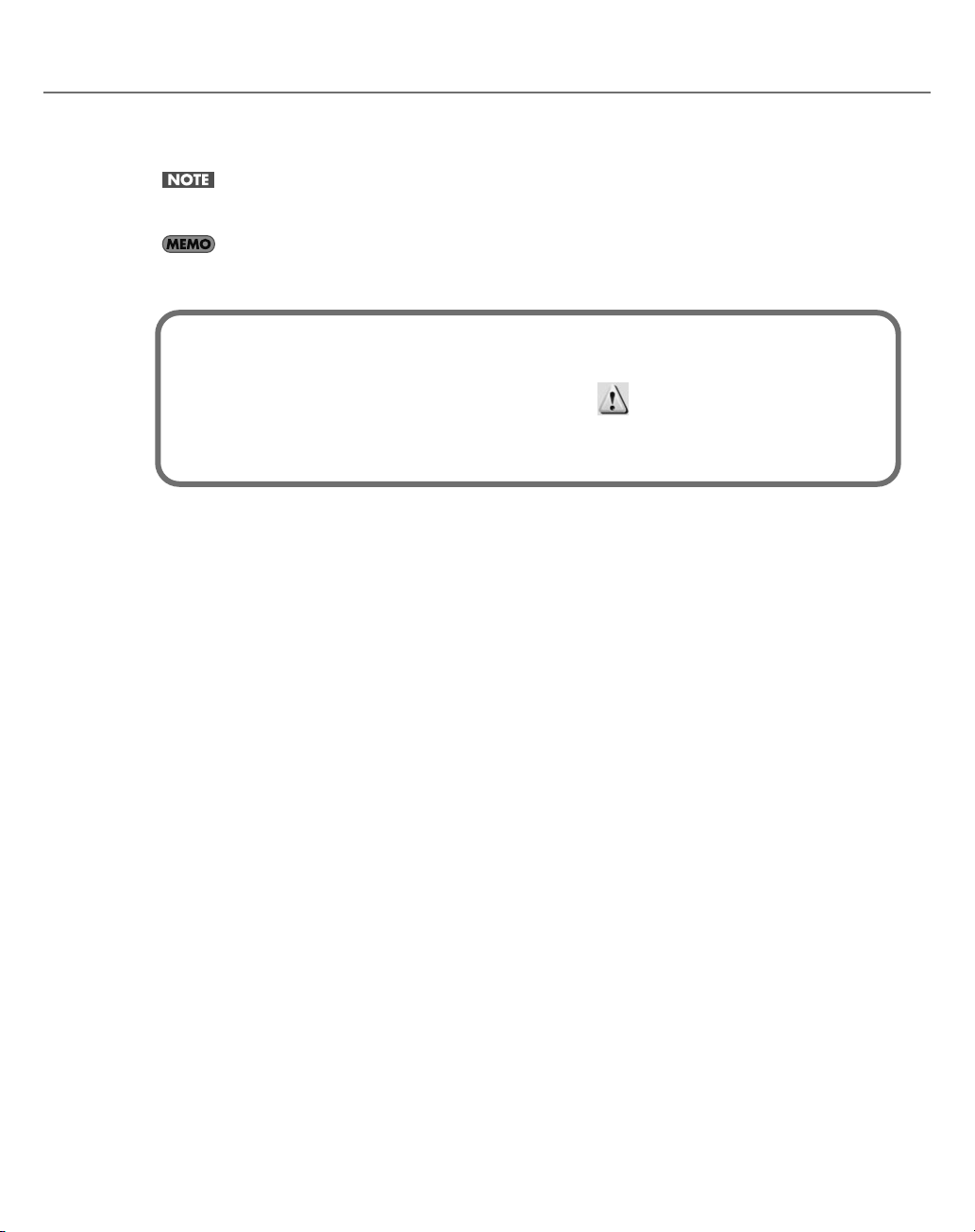
Installation et inscription (enregistrement)
10. Vérifiez que “VS-700” est indiqué. Choisissez ensuite l’option “Installer le logiciel automatique-
ment (recommandé)” et cliquez sur [Suivant].
Si un message vous propose de vous connecter à “Mise à jour Windows”, sélectionnez “Non” puis cliquez sur
[Suivant].
Le système risque de ne pas être reconnu correctement si vous utilisez un hub USB. Dans ce cas, connectez
l’unité directement à une prise USB de l’ordinateur.
Si le paramètre “Options de signature du pilote” n’a pas été réglé sur “Ignorer”, une boîte de dialogue
“Installation matérielle” apparaît.
Une boîte de dialogue contenant un symbole “ ” apparaît.
1. Cliquez sur [Continuer] et poursuivez l’installation.
11. L’écran affiche le message “Fin de l’Assistant Ajout de nouveau matériel détecté”.
Cliquez sur [Terminer].
12. La fenêtre “Assistant Nouveau matériel détecté” apparaît.
Vérifiez que “VS-700M1” est indiqué. Choisissez ensuite l’option “Installer le logiciel automatiquement (recommandé)” et cliquez sur [Suivant].
13. L’écran affiche le message “Fin de l’Assistant Ajout de nouveau matériel détecté”.
Cliquez sur [Terminer].
14. La fenêtre “Assistant Nouveau matériel détecté” apparaît.
Vérifiez que “VS-700M2” est indiqué. Choisissez ensuite l’option “Installer le logiciel automatiquement (recommandé)” et cliquez sur [Suivant].
15. L’écran affiche le message “Fin de l’Assistant Ajout de nouveau matériel détecté”.
Cliquez sur [Terminer].
16. L’installation est terminée quand un message apparaît pour confirmer la fin de l’installation.
Cliquez sur [Fermer] pour fermer la fenêtre “Installation du pilote”.
17. Si la fenêtre “Modification des paramètres système” apparaît, cliquez sur [Oui] pour redémarrer
Windows.
17
Page 18
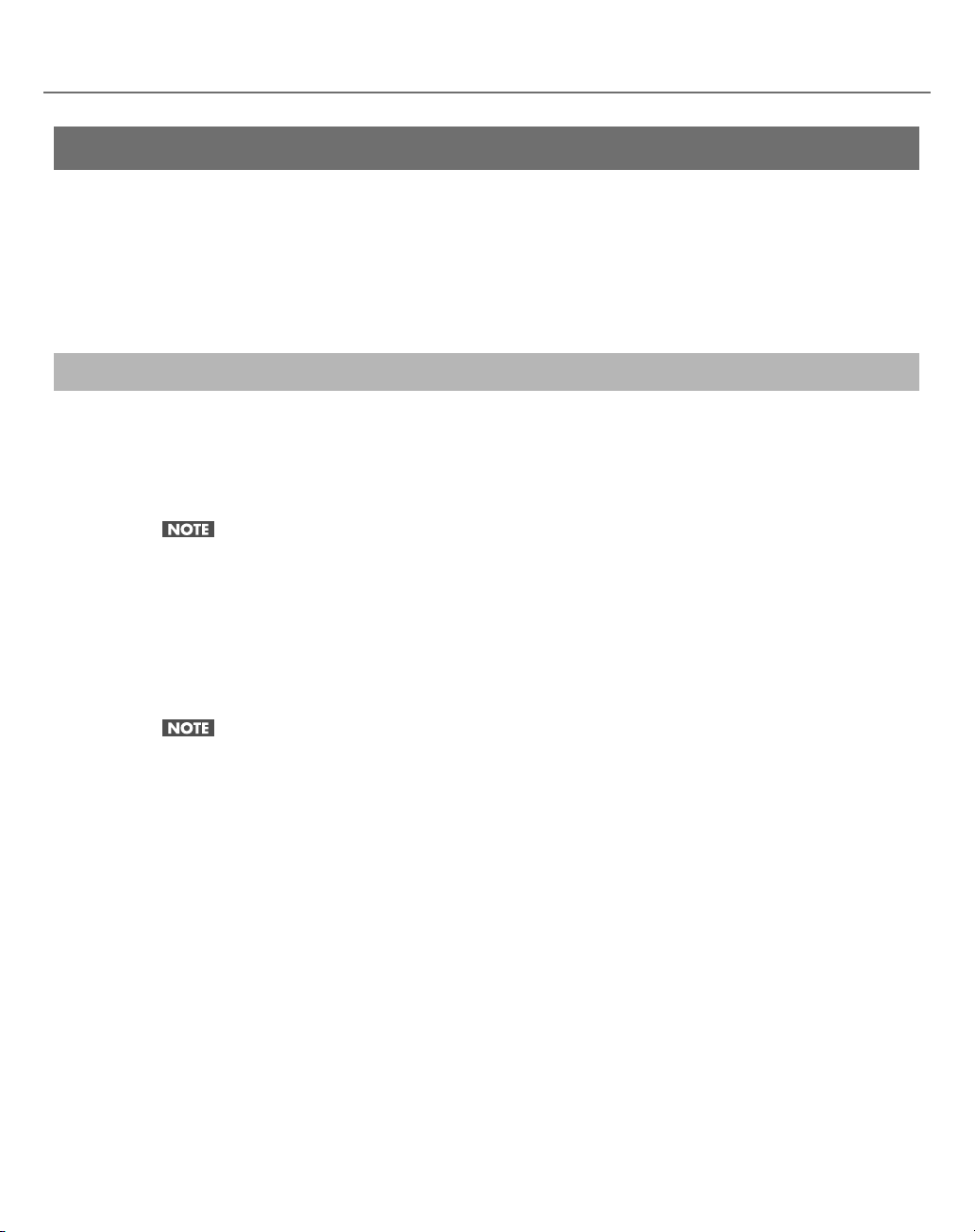
Installation et inscription (enregistrement)
Installer les logiciels du système VS-700
L’utilitaire d’installation des logiciels VS-700 inclut les logiciels suivants.
• Plug-in de surface de contrôle SONAR VS-700
• Fantom VS Editor
• Rapture
• Rapture Expansion Packs
Pour en savoir plus, voyez Logiciels SONAR VS-700 (p. 22).
Installation des logiciels du système VS-700
1. Insérez le CD-ROM “SONAR V-STUDIO 700” fourni dans le lecteur de l’ordinateur.
L’AutoRun “VS-700 Setup” apparaît.
Si l’AutoRun n’est pas activé, vous pouvez lancer l’utilitaire d’installation en sélectionnant Démarrer-Exécuter et en
entrant d:\VS-700_Setup.exe (“d:\” étant votre disque actif).
Si le CD-ROM VS-700 est déjà dans le lecteur de votre ordinateur, éjectez le CD-ROM puis réinsérez-le.
2. Sélectionnez “Install VS-700 Software”.
18
3. Cliquez sur [Suivant].
4. Pour commencer l’installation, cliquez sur [Installer].
Si SONAR 8 a déjà été installé, les logiciels du système VS-700 sont installés. Si SONAR 8 n’a pas encore été ins-
tallé, l’utilitaire d’installation des logiciels VS-700 (VStudioSetup.exe) est copié sur votre disque dur et installé
automatiquement par l’utilitaire d’installation de SONAR 8.
Page 19
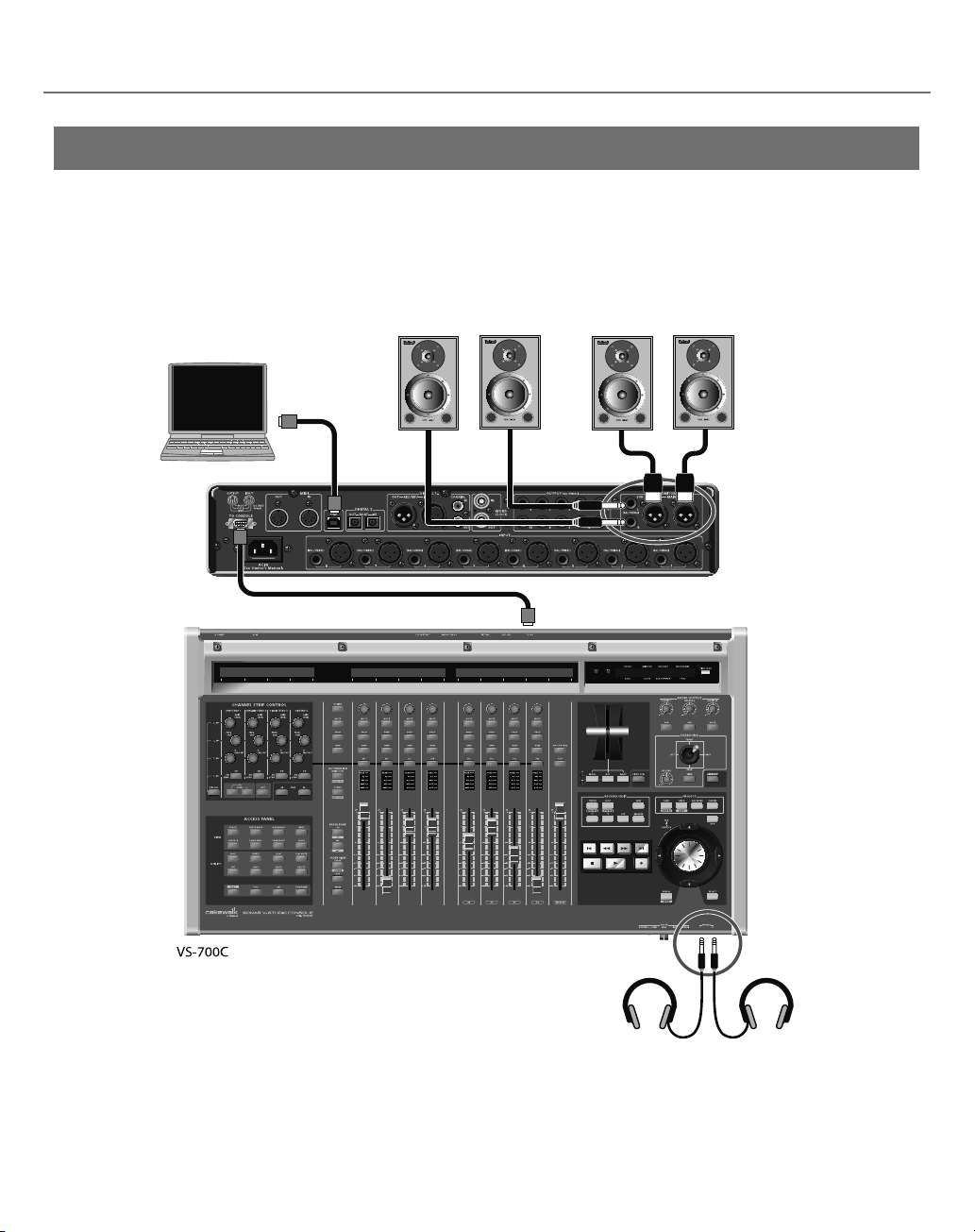
Connexion du matériel audio
Branchez des casques et/ou des enceintes au système VS-700.
* L’ensemble fourni ne comprend pas de matériel d’amplification comme des casques ou des enceintes.
En branchant des casques ou des enceintes comme le montre l’illustration, vous pouvez écouter les données audio
reproduites.
Installation et inscription (enregistrement)
Câble USB (fourni)
Câble de connexion spécial (fourni)
Enceintes actives (sub)
Enceintes actives
(principales)
Panneau arrière de la VS-700R
Casque stéréo 1 Casque stéréo 2
Pour en savoir plus sur le système VS-700, lisez également le mode d’emploi du VS-700 (fourni).
19
Page 20
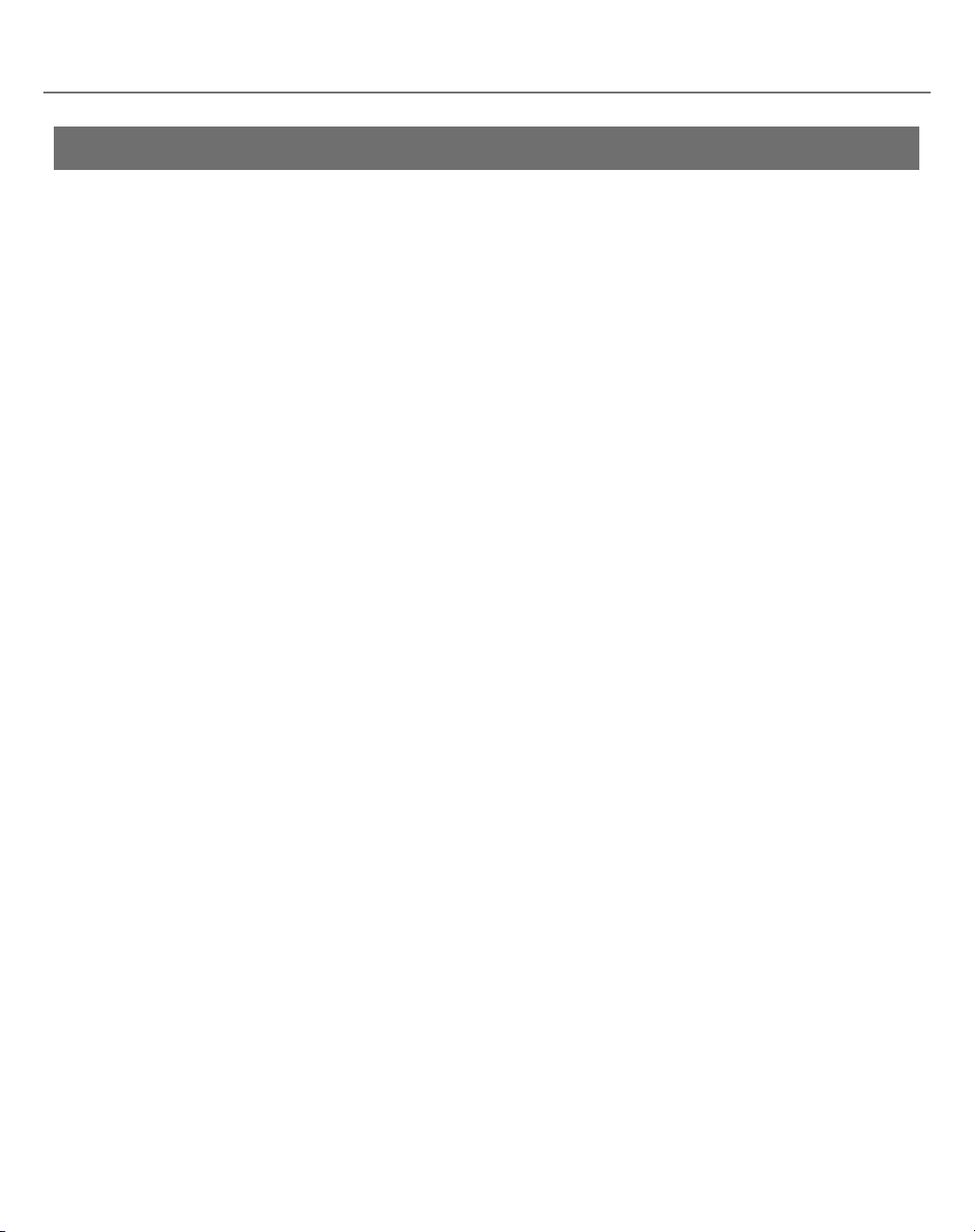
Installation et inscription (enregistrement)
Inscription (enregistrement) de SONAR
Avant d’installer SONAR, prenez le temps d’enregistrer (d’inscrire) votre logiciel afin que nous puissions vous prévenir
lors de la sortie de mises à jour et vous offrir une assistance technique. Pour vous enregistrer, connectez-vous à
http://www.cakewalk.com/register ou appelez le 888-CAKEWALK (si vous êtes aux Etats-Unis) ou le +1 (617)-423-
9004 (si vous êtes en dehors des Etats-Unis) entre 9 et 20h à l’heure de côte Est (Eastern Standard Time). Si vous
n’habitez pas en Amérique du Nord, veuillez consulter l’annuaire de nos distributeurs sur le site
http://www.cakewalk.com/ Dealers/International.asp afin de trouver le numéro de téléphone du distributeur
local. Il suffit de fournir le numéro de série, votre nom et une adresse e-mail valide.
20
Page 21

Installation de SONAR
SONAR est facile à installer. Il suffit de sélectionner le dossier de destination pour le programme et les échantillons de
fichiers de projets. Avant de commencer, vérifiez que vous avez bien le numéro de série sous la main. Votre numéro
de série figure au dos du boîtier du DVD.
Remarque concernant l’installation: Si vous n’installez pas les fichiers d’échantillons, vous ne disposerez pas du contenu nécessaire pour suivre les exemples et les didacticiels donnés dans le Guide de l’utilisateur de SONAR.
Installer SONAR
1. Démarrez l’ordinateur.
2. Fermez toutes les applications (logiciels) ouvertes.
3. Insérez le disque d’installation SONAR dans le lecteur.
Si l’exécution automatique (AutoRun) est activée, le menu “SONAR AutoRun” s’ouvre automatiquement et affiche
une boîte de dialogue comprenant plusieurs boutons. Si l’exécution automatique (AutoRun) n’est pas activée, vous
pouvez lancer l’utilitaire d’installation SONAR AutoRun en sélectionnant”Démarrer-Exécuter” et en entrant
“d:\AutoRun.exe” (“d:\” étant votre disque actif).
4. Cliquez sur le bouton [Installer].
Installation et inscription (enregistrement)
Si vous quittez l’installation sans l’avoir terminée, sélectionnez “Démarrer-Exécuter”, tapez “D:\AutoRun.exe”
(où “D:\” est votre lecteur DVD) puis cliquez sur [OK]. Vous rouvrez ainsi la fenêtre “AutoRun” et vous pouvez
cliquer sur [Installer] pour relancer l’installation.
5. Suivez les instructions d’installation affichées à l’écran.
Vous pouvez aussi installer SONAR en sélectionnant “Démarrer-Exécuter” et en lançant l’application “SETUP.EXE” à
partir du DVD.
Après l’installation de SONAR 8, celle des logiciels VS-700 commence. Pour en savoir plus, voyez “Logiciels
SONAR VS-700 (p. 22)”.
Désinstaller SONAR
Voyez “Désinstaller SONAR et d’autres composants” (p. 62).
21
Page 22
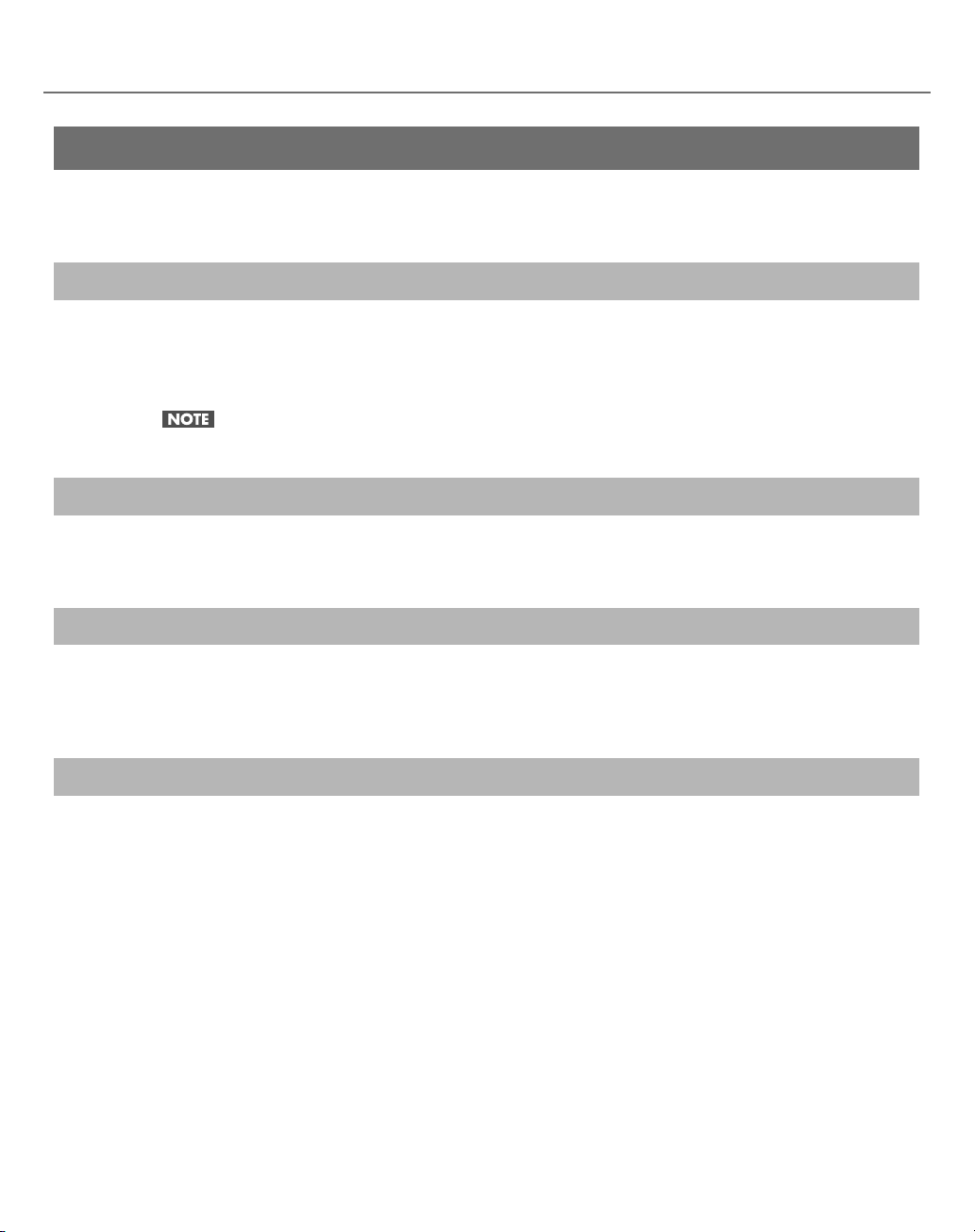
Installation et inscription (enregistrement)
Logiciels SONAR VS-700
Après l’installation de SONAR 8, celle des logiciels VS-700 commence.
L’utilitaire d’installation propose une option permettant de configurer SONAR pour fonctionner par défaut avec la
VS-700.
Plug-in de surface de contrôle SONAR VS-700
Le plug-in de surface de contrôle SONAR VS-700 permet de piloter toutes les pistes, les bus, les plug-ins et d’autres
paramètres SONAR à partir de la console (“surface de contrôle”) SONAR VS-700C. Il permet également de piloter
l’interface audio SONAR VS-700R.
Pour en savoir plus, voyez l’aide en ligne de “SONAR VS-700”.
Avant de pouvoir utiliser le plug-in de surface de contrôle SONAR VS-700, il faut assigner les entrées et sorties
MIDI de la VS-700. Pour en savoir plus, voyez “Configurer les ports MIDI de la VS-700 (p. 58)”.
Fantom VS Editor
Le “Fantom VS Editor” est un synthé virtuel VSTi vous permettant d’éditer des Patchs et des paramètres du Fantom VS
au sein de SONAR. Vos changements peuvent ensuite être sauvegardés dans un fichier de projet SONAR.
Pour en savoir plus, voyez l’aide en ligne de “Fantom VS Editor”.
Rapture
“Rapture” est un synthétiseur “Wavetable” offrant des possibilités exceptionnelles de manipulation des sons. Il est
idéal pour la musique électronique. Une matrice de modulation complète garantit le contrôle de l’expression tandis
qu’un générateur de pas unique en son genre offre une interface intuitive pour la création de séquences rythmiques.
Pour en savoir plus, voyez l’aide en ligne de “Rapture”.
Rapture Expansion Packs
Les packs d’extension de “Rapture” proposent des centaines de programmes de sons, de “Wavetables” et de multiéchantillons professionnels élargissant la réserve de sons d’usine de “Rapture”. Vous y trouverez des sons de basse,
de percussion, de clavier, d’orgue, des nappes, des textures et des effets spéciaux, des séquences et des sons analogiques. Les “Wavetables” et les multi-échantillons comprennent des synthés analogiques, des percussions vintage analogiques et vinyles, des textures FM et des paysages sonores.
22
Page 23
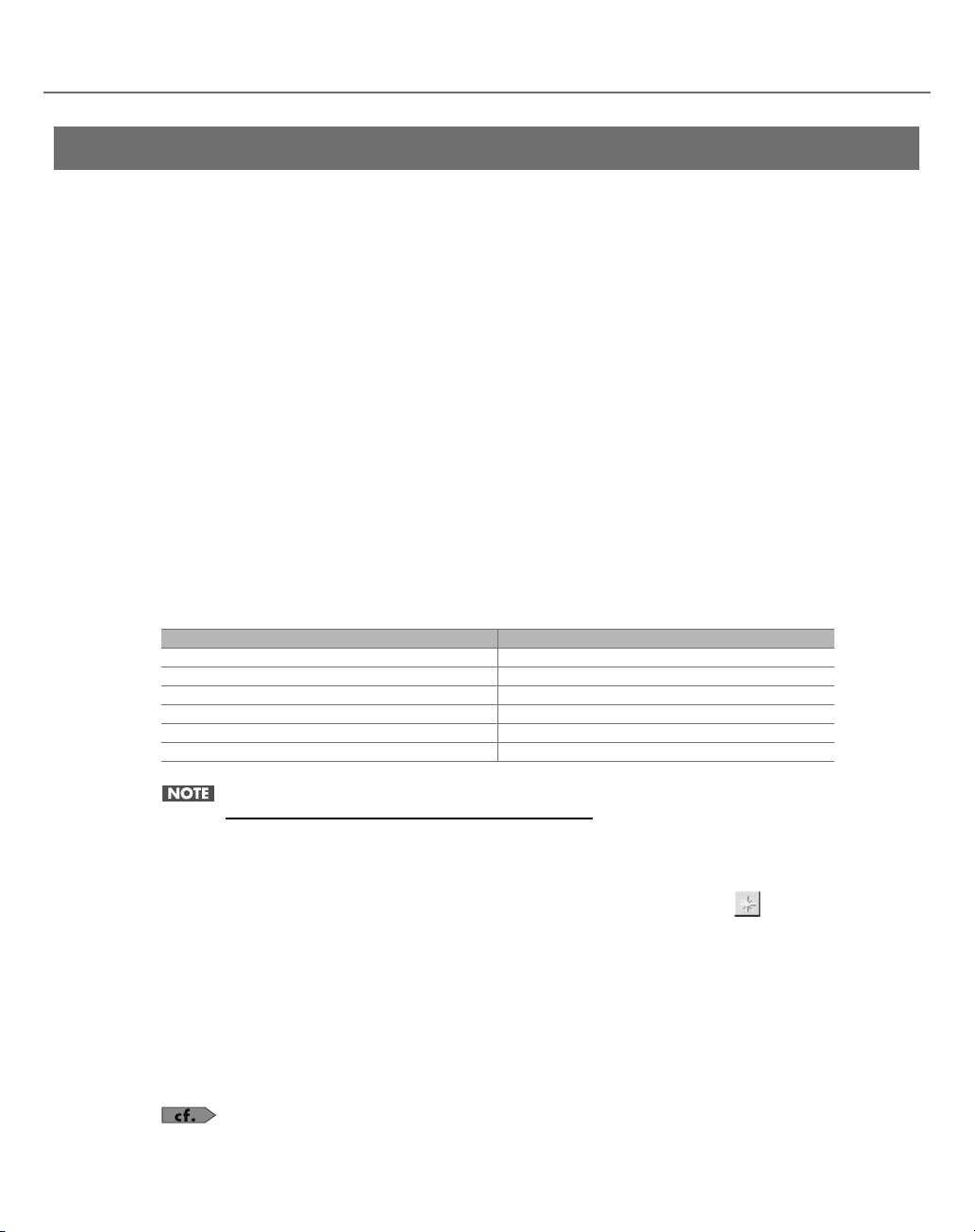
Faire tourner SONAR pour la première fois
Pour que SONAR 8 puisse communiquer avec la console VS-700C et le “Fantom VS Editor”, il faut activer et assigner
les ports MIDI de la VS-700 au sein de SONAR puis insérer le plug-in de surface de contrôle VS-700.
1. Sélectionnez la fréquence d’échantillonnage voulue avec la commande [SAMPLE RATE] de la
VS-700R I/O.
2. Mettez la console VS-700C sous tension.
3. Mettez la VS-700R I/O sous tension.
4. La première fois que vous faites tourner SONAR 8, un message apparaît vous prévenant que “SONAR
va personnaliser votre réglage en copiant….” Cliquez sur [OK].
5. Dans la boîte de dialogue “Conseils du jour”, cliquez sur [Fermer].
6. Le message suivant apparaît: “Souhaitez-vous utiliser un contrôleur MIDI pour commander les para-
mètres des pistes/bus et des plug-ins?”. Cliquez sur [Oui] pour ouvrir la boîte de dialogue “Contrôleurs/Surfaces”.
7. Cliquez sur [Périphériques MIDI] pour ouvrir la boîte de dialogue “Périphériques MIDI”.
8. Dans les listes “Entrées” et “Sorties”, sélectionnez les périphériques MIDI VS-700 que vous utiliserez
avec SONAR.
Installation et inscription (enregistrement)
Entrées Sorties
CONSOLE (VS-700) CONSOLE (VS-700)
DV-7 (VS-700) DV-7 (VS-700)
V-LINK (VS-700) FANTOM VS (VS-700)
FANTOM VS (VS-700) IO MIDI (VS-700)
IO MIDI (VS-700) ARX (VS-700)
ARX (VS-700)
N’activez PAS le périphérique “IO (VS-700)”.
9. Cliquez sur [OK] pour fermer la boîte de dialogue “Périphériques MIDI” et revenir à la boîte de dia-
logue “Contrôleurs/Surfaces”.
10. Cliquez sur le bouton [Ajouter un nouveau contrôleur/une nouvelle surface] pour ouvrir la boîte
de dialogue “Paramètre du contrôleur/de la surface”.
11. Dans le champ “Contrôleur/Surface”, sélectionnez “VS-700”.
12. Assignez le “Port d’entrée” et le “Port de sortie” à la “CONSOLE (VS-700)”.
13. Cliquez sur [OK] pour refermer la boîte de dialogue “Paramètre du contrôleur/de la surface”.
14. Dans la boîte de dialogue “Contrôleurs/Surfaces”, cochez les cases “Vous êtes ici” et “ACT” puis cli-
quez sur [Fermer].
Si vous avez déjà utilisé SONAR 8 et si vous avez passé ces instructions, veuillez lire la section Configurer les
ports MIDI de la VS-700 (p. 58).
23
Page 24
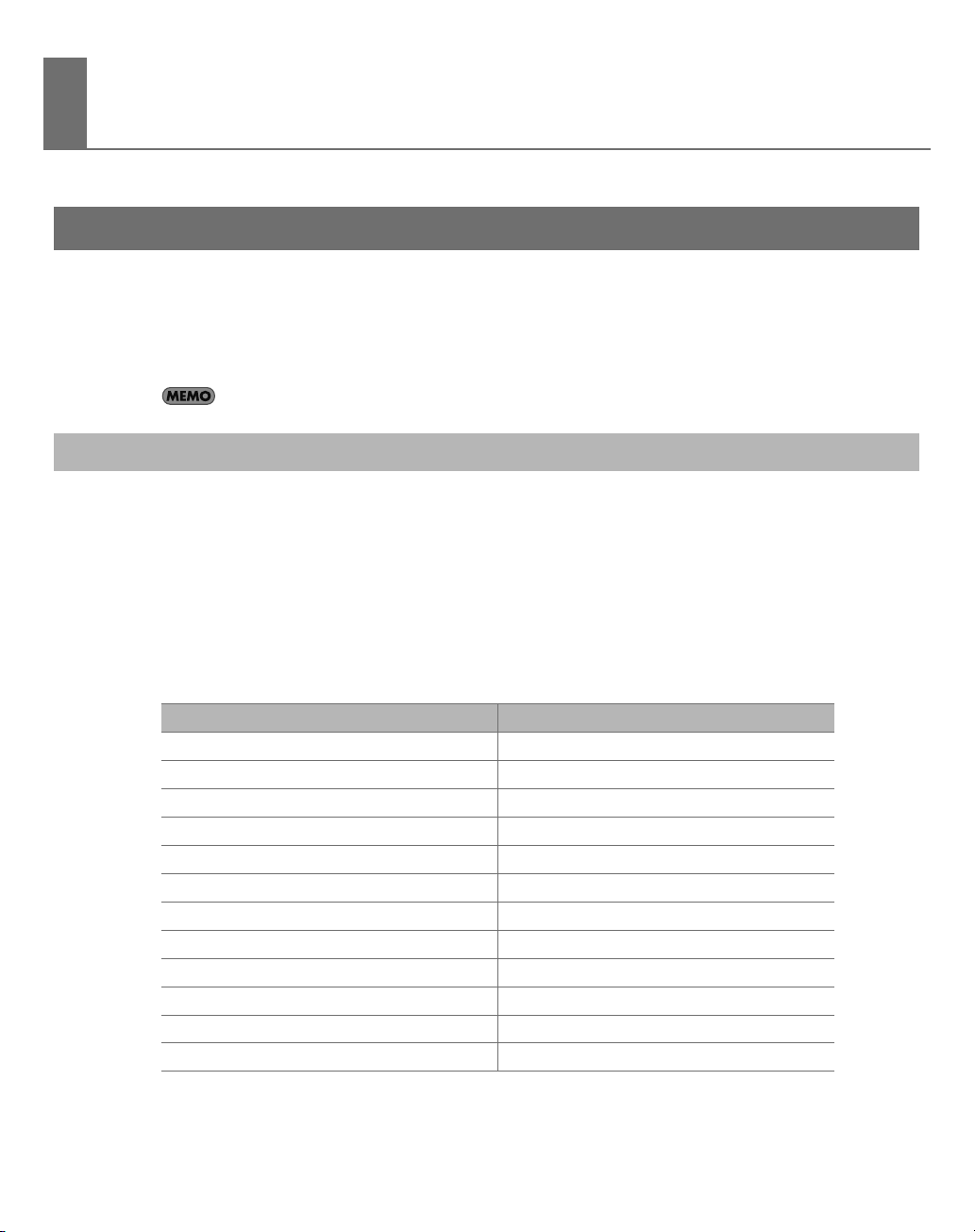
Réglages initiaux
Réglages de pilotes audio
Configurez SONAR comme décrit ci-dessous pour que puissiez utiliser le système VS-700 comme pilote audio.
Ces réglages sont indispensables dans les cas suivants:
• Immédiatement après l’installation de SONAR
• Après une mise à jour du pilote VS-700
• Si vous venez d’installer le pilote VS-700
Ayez le mode d’emploi du VS-700 sous la main.
Sélection des pilotes
Vérifiez que le système VS-700 est bien reconnu par SONAR.
1. Sélectionnez “Options | Audio” pour afficher la fenêtre “Options audio”.
2. Dans la boîte de dialogue “Options audio”, ouvrez l’onglet “Pilotes”.
3. Vérifiez que le pilote VS-700 est affiché dans les champs “Pilotes d’entrée” et “Pilotes de sortie”.
Sélectionnez (cochez) les pilotes suivants et désélectionnez les autres.
24
Pilotes d’entrée Pilotes de sortie
VS-700 IN 1-2 VS-700 MAIN
VS-700 IN 3-4 VS-700 SUB
VS-700 IN 5-6 VS-700 OUT 1-2
VS-700 IN 7-8 VS-700 OUT 3-4
VS-700 IN DIGITAL1 VS-700 OUT 5-6
VS-700 IN DIGITAL2 1-2 VS-700 OUT 7-8
VS-700 IN DIGITAL2 3-4 VS-700 OUT 9-10
VS-700 IN DIGITAL2 5-6 VS-700 OUT DIGITAL1
VS-700 IN DIGITAL2 7-8 VS-700 OUT DIGITAL2 1-2
VS-700 AUX VS-700 OUT DIGITAL2 3-4
VS-700 ARX VS-700 OUT DIGITAL2 5-6
VS-700 FANTOM VS VS-700 OUT DIGITAL2 7-8
Page 25

Si le pilote n’apparaît pas
Avez-vous branché la VS-700 avant de lancer SONAR?
Le pilote de l’interface est-il correctement installé?
Voyez la section “Installer le pilote VS-700” (p. 8) et vérifiez que le pilote VS-700 est installé correctement.
La VS-700 est-elle branchée à l’ordinateur?
La VS-700 est-elle sous tension?
4. Cliquez sur [OK] pour fermer la boîte de dialogue.
Si un message vous invite à redémarrer SONAR, faites-le.
* Si la fenêtre ne se ferme pas ou si les réglages ne sont pas appliqués quand vous cliquez sur [OK], voyez la section “Pro-
blèmes lors de l’installation de SONAR ou de changements de réglages” (p. 48).
Réglages initiaux
Si l’écran annonce une erreur de pilote audio, cliquez sur le bouton [Utiliser].
25
Page 26
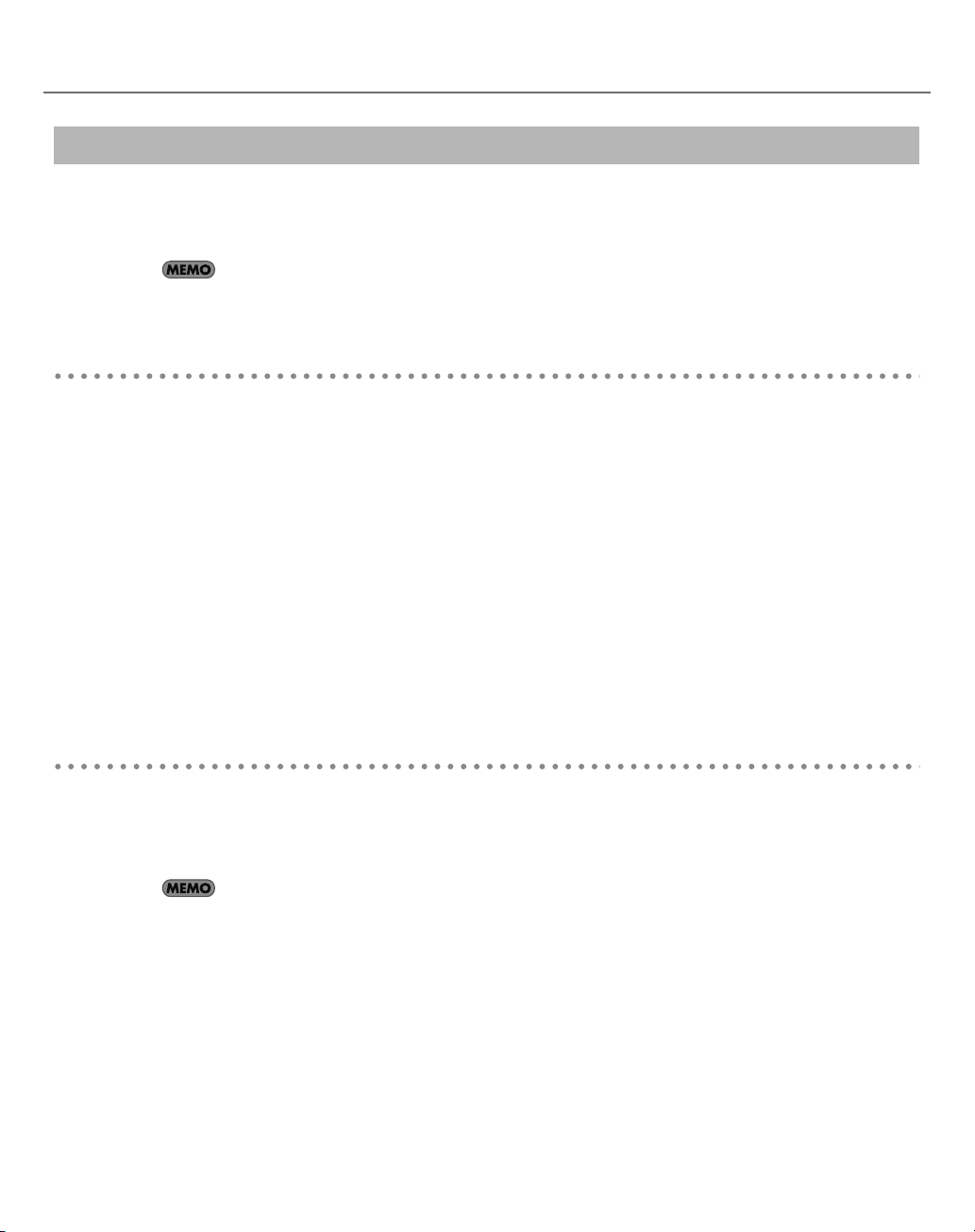
Réglages initiaux
Autres réglages audio et de pilotes audio
Vous pouvez également effectuer les réglages suivants si nécessaire.
1. Sélectionnez “Options | Audio” pour afficher la boîte de dialogue “Options audio”.
En cliquant sur le bouton [Aide] de chaque boîte de dialogue, vous affichez des informations relatives aux
différentes options.
Boîte de dialogue “Options audio” – Onglet “Général”
Moteur double précision
Si vous cochez cette case, vous sélectionnez le mixage en 64 bits (double précision) sur tout le flux des signaux dans
SONAR. Ce traitement inclut le dithering et les plug-ins. SONAR transmet et reçoit des données 64 bits à destination
et en provenance de tous les plug-ins acceptant des données 64 bits. Si un plug-in n’accepte que des données 32
bits, SONAR échange des données 32 bits avec ce plug-in.
Latence de mixage (pilotes MME et WDM uniquement)
Si vous utilisez un clavier MIDI pour piloter des synthés virtuels ou si vous utilisez le monitoring d’entrée de SONAR,
vous pouvez réduire la latence (retard avant que le signal ne soit audible) en diminuant la taille des (mémoires) tampons E/S.
Cependant, si vous diminuez trop la taille des tampons E/S, la charge de calcul imposée à l’ordinateur risque d’être
excessive et d’occasionner des pops, des clics et des coupures (interruptions de la lecture). Dans ce cas, augmentez la
taille des tampons. -> “Latence de mixage” (p. 61)
Boîte de dialogue “Options audio” – Onglet “Avancé”
Mode pilote
En cas d’erreur de pilote audio, réglez la “Taille des tampons audio” dans le panneau “ASIO”. -> “Dépannage”
(p. 45)
Si le “Mode pilote” est réglé sur “WDM/KS”, essayez plutôt le réglage “ASIO”.
Utiliser un moteur multitraitement
Cochez cette option si vous disposez d’un ordinateur multicœur ou multiprocesseur.
Réglage de la latence d’enregistrement
Vous pouvez programmer un décalage pour l’enregistrement du signal de sortie réinjecté à l’entrée. Mesurez le
décalage en effectuant cet enregistrement puis entrez la valeur mesurée.
26
Page 27
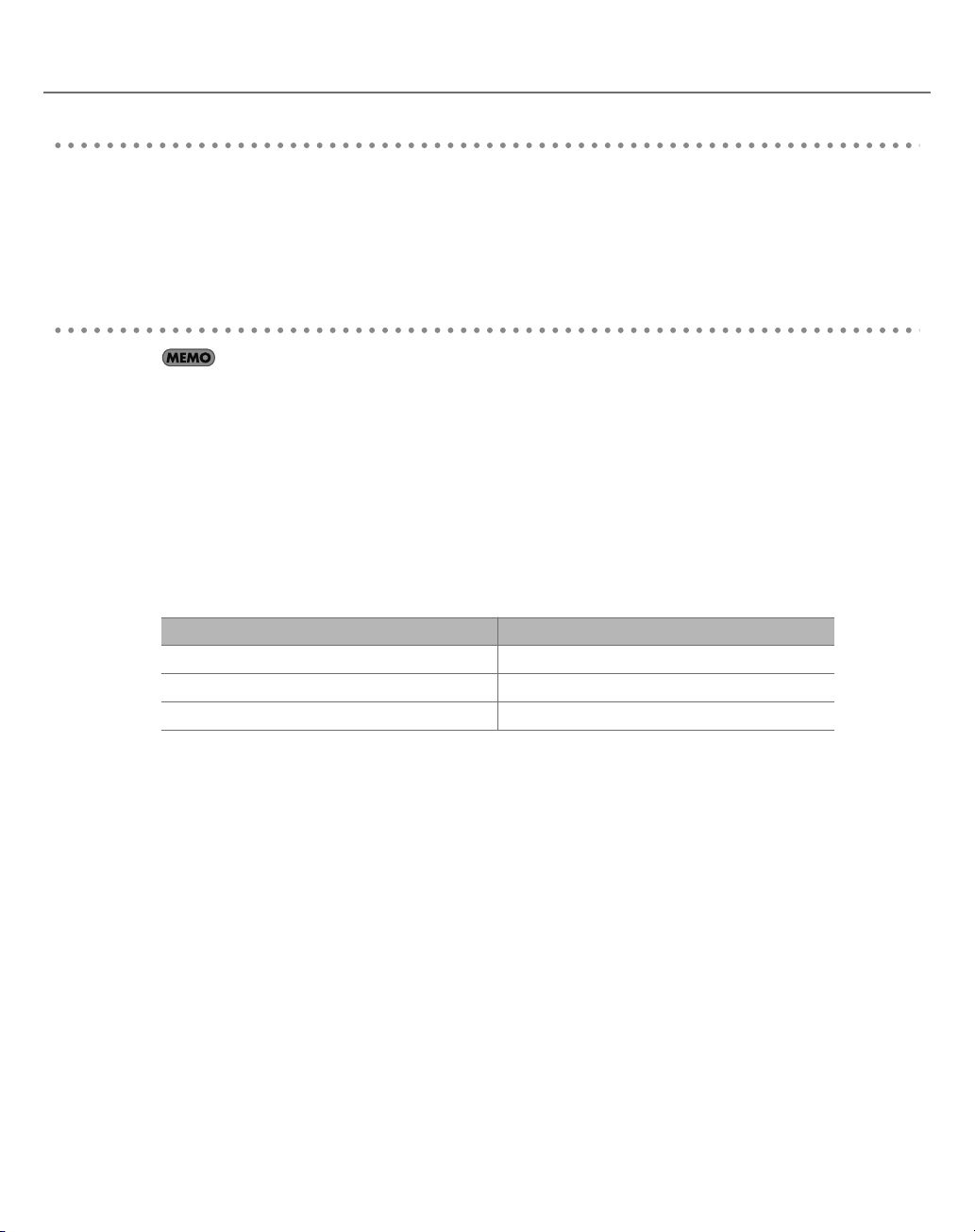
Boîte de dialogue “Options audio” – Onglet “Pilotes”
Nom convivial
Pour chaque pilote, vous pouvez changer le nom affiché dans SONAR. Pour utiliser cette fonction, entrez le nom souhaité dans le champ “Nom convivial” puis cochez la case “Utiliser des noms conviviaux pour représenter les pilo-
tes audio” dans le bas de la boîte de dialogue.
Boîte de dialogue “Options globales” – Onglet “Données audio”
Pour ouvrir la boîte de dialogue “Options globales”, sélectionnez la commande de menu “Options | Glo-
bal”.
Dossier audio global
Détermine le dossier où les données audio seront conservées temporairement (lors de la création d’un nouveau projet, par exemple). Si vous utilisez un disque dur dédié pour les données audio, sélectionnez ce disque dans ce champ.
Résolution des fichiers
Détermine la résolution des fichiers audio créés par enregistrement, traitement audio (en figeant, fusionnant etc.) et
importation.
Réglages initiaux
Options Réglage par défaut
Résolution d’enregistrement 16
Résolution de rendu 32
Résolution d’importation Original
27
Page 28
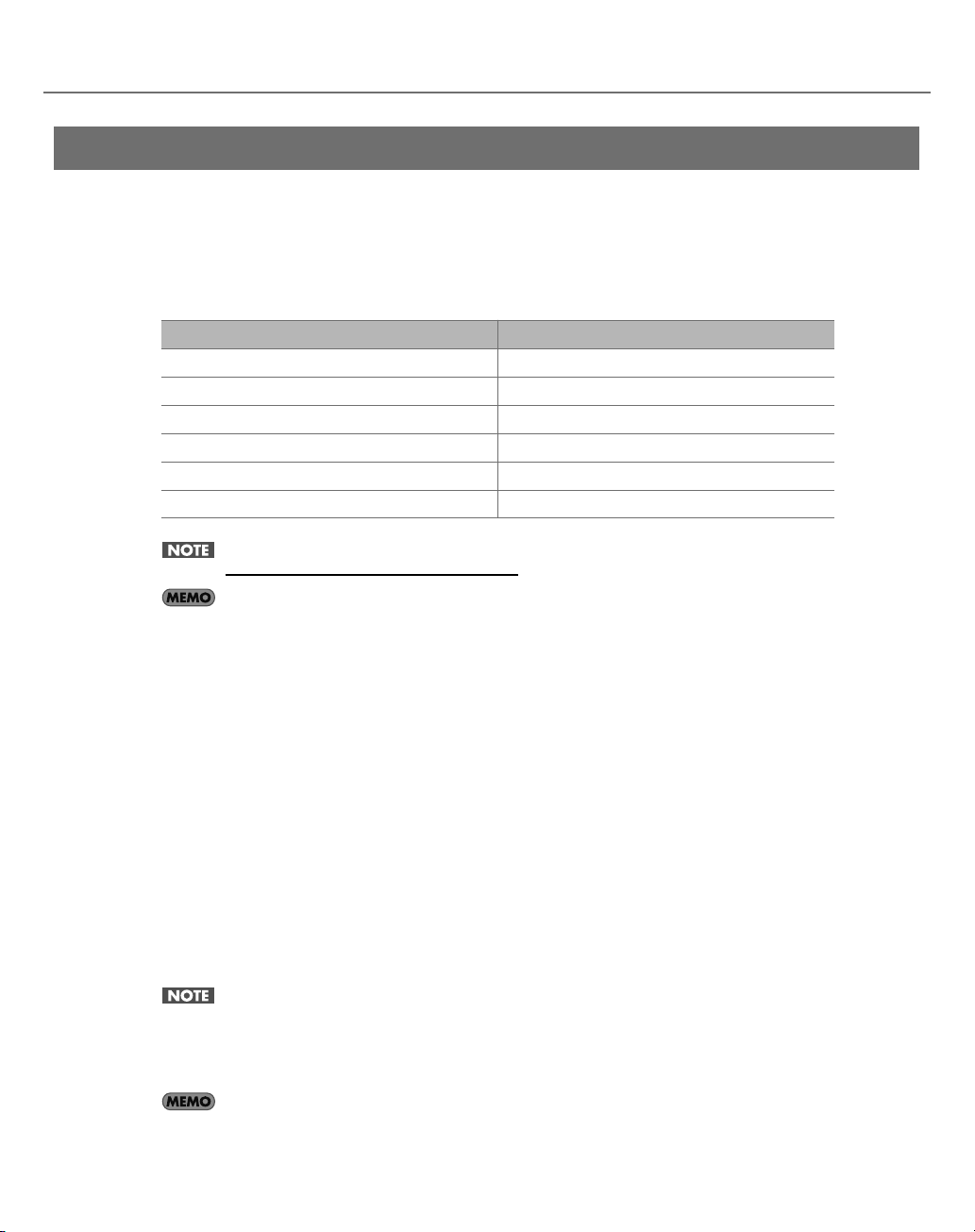
Réglages initiaux
Réglages des périphériques MIDI
Vous pouvez choisir les périphériques MIDI que vous souhaitez utiliser.
1. Sélectionnez “Options | Audio” pour afficher la boîte de dialogue “Périphériques MIDI”.
Dans les champs “Entrées” et “Sorties” de la boîte de dialogue “Périphériques MIDI”, sélectionnez les périphériques
MIDI VS-700 suivants que vous utiliserez avec SONAR.
Entrée Sortie
CONSOLE (VS-700) CONSOLE (VS-700)
DV-7 (VS-700) DV-7 (VS-700)
V-LINK (VS-700) FANTOM VS (VS-700)
FANTOM VS (VS-700) IO MIDI (VS-700)
IO MIDI (VS-700) ARX (VS-700)
ARX (VS-700)
N’activez PAS le port “IO (VS-700)”.
Si vous utilisez un module MIDI externe, vous pouvez utiliser les “Définitions d’instruments” pour que
SONAR affiche le nom des banques, des Patchs et des fonctions des contrôleurs de modules MIDI typiques.
Pour en savoir plus sur les “Définitions d’instruments”, voyez le Guide de l’utilisateur de SONAR ou l’aide
en ligne.
* Si vous avez branché un périphérique MIDI externe comme un clavier MIDI (de la série Edirol PCR) à votre ordinateur
via USB, sélectionnez également de type de périphériques MIDI. (Pour en savoir plus sur ces périphériques MIDI, voyez
les modes d’emploi des périphériques que vous utilisez.)
* Dans SONAR, n’utilisez pas les périphérique MIDI suivants affichés dans la boîte de dialogue “Périphériques MIDI”.
Désélectionnez les cases de ces périphériques.
• MIDI Mapper/Microsoft MIDI Mapper
Il s’agit de ports MIDI virtuels exploités par Windows qui ne sont pas utilisés par SONAR.
• Microsoft GS Wavetable SW Synth
Cette option monopolise le pilote audio, rendant les fonctions audio indisponibles dans SONAR.
• Roland VSC (version autonome)/La version autonome d’autres logiciels de synthés
Ces versions ne sont pas adéquates pour SONAR car SONAR ne peut pas gérer leur latence.
2. Cliquez sur [OK] pour fermer la boîte de dialogue.
28
Si vous utilisez des contrôleurs ou des surfaces de contrôle dans votre système et si vous avez changé les régla-
ges de la boîte de dialogue “Périphériques MIDI”, il peut être nécessaire de recommencer les réglages des
plug-ins “Contrôleurs/Surfaces”. Quand vous changez les réglages de la boîte de dialogue “Périphériques
MIDI”, l’état des plug-ins “Contrôleurs/Surfaces” est initialisé.
Si vous souhaitez utiliser un périphérique MIDI branché aux prises MIDI de la VS-700, sélectionnez le port
MIDI “I/O MIDI (VS-700)” dans la boîte de dialogue “Périphériques MIDI”.
Page 29
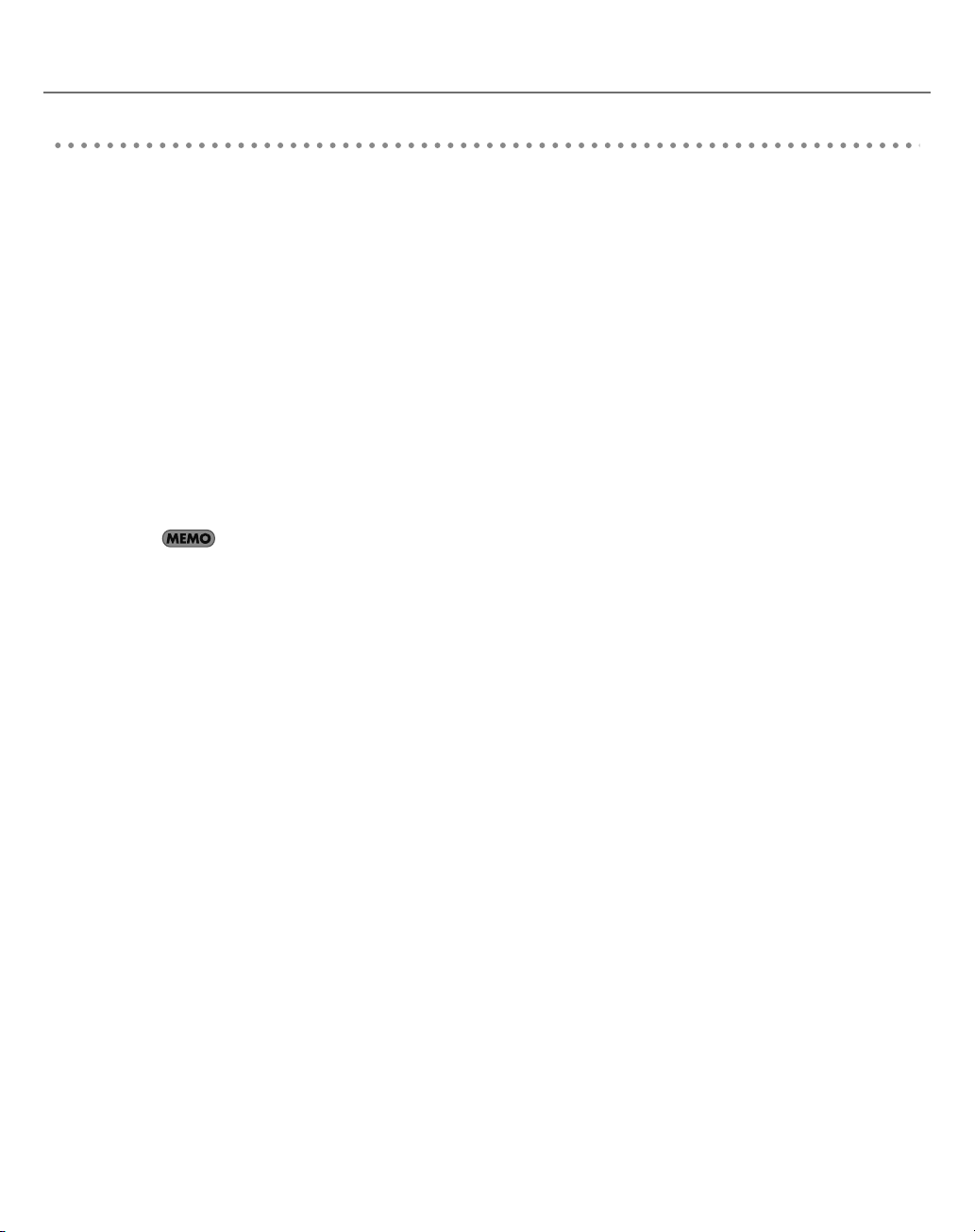
Réglages initiaux
Avertissement concernant les périphériques MIDI
Si vous utilisez le système VS-700 avec un client ReWire comme Project5
Réglez votre clavier MIDI ou autre périphérique d’entrée MIDI pour qu’il soit utilisé soit par SONAR, soit par le client
ReWire (mais pas par les deux). Si le périphérique d’entrée MIDI est utilisé par les deux simultanément, les problèmes
suivants se produisent.
• Votre synthétiseur plug-in est déclenché deux fois: une fois par les messages MIDI transmis au client ReWire via SONAR
et une fois par les messages MIDI envoyés directement au client ReWire.
• Le client ReWire n’est pas en mesure de recevoir des messages MIDI en provenance de votre clavier.
Si vous utilisez un contrôleur ou une surface compatible avec la communication bidirectionnelle
Placez ce périphérique sous les périphériques MIDI sélectionnés dans le champ “Sorties” de la boîte de dialogue
“Périphériques MIDI ”.
Dans SONAR, quand vous ouvrez un fichier SMF ou créez une nouvelle piste MIDI, la priorité va au périphérique situé
le plus haut dans la liste des périphériques sélectionnés dans le champ “Sorties”. Si le périphérique MIDI utilisé pour
piloter le contrôleur/la surface est le plus haut dans la liste, les données de jeu sont envoyées au contrôleur/à la surface, ce qui risque d’entraîner des problèmes.
Pour réagencer les périphériques, sélectionnez le périphérique à déplacer vers le haut et cliquez sur le bou-
ton [Déplacer les périphériques sélectionnés en haut de la liste].
3. Dans les listes “Entrées” et “Sorties”, sélectionnez les périphériques MIDI VS-700 suivants que
vous utiliserez avec SONAR.
29
Page 30
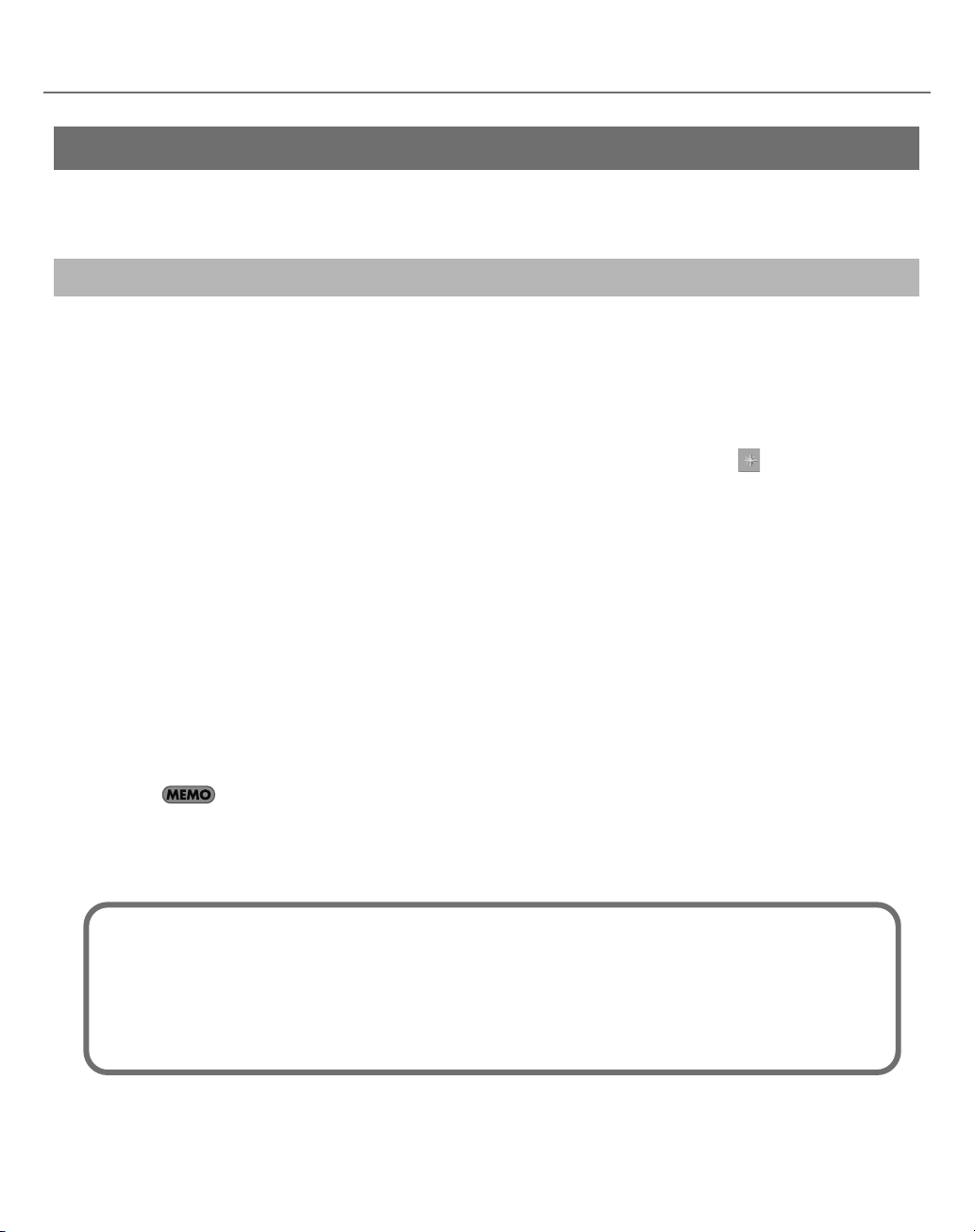
Réglages initiaux
Réglages des contrôleurs/surfaces MIDI
Avant d’utiliser la console VS-700C pour piloter SONAR, chargez le plug-in VS-700 et effectuez les réglages
nécessaires pour l’activer.
Charger le plug-in Contrôleurs/Surfaces
1. Assurez-vous que la VS-700 et votre ordinateur sont correctement branchés puis lancez SONAR.
2. Dans SONAR, sélectionnez “Options | Contrôleurs/Surfaces” pour ouvrir la boîte de dialogue
“Contrôleurs/Surfaces”.
3. Cliquez sur le bouton [Ajouter un nouveau contrôleur/une nouvelle surface] . La boîte de dia-
logue “Paramètre du contrôleur/de la surface” apparaît.
4. Dans cette boîte de dialogue “Paramètre du contrôleur/de la surface”, sélectionnez “VS-700” sous
“Contrôleur/Surface”.
5. Déterminez le port d’entrée et le port de sortie du contrôleur. Sélectionnez “CONSOLE (VS-700
CONSOLE)” pour le port d’entrée et le port de sortie.
6. Cliquez sur [OK] pour fermer la boîte de dialogue.
7. Dans la boîte de dialogue “Paramètre du contrôleur/de la surface”, vérifiez que les cases “Vous
êtes ici” et les cases “ACT” sont cochées puis cliquez sur [Fermer].
Si vous utilisez une unité Edirol de la série PCR comme clavier MIDI externe, utilisez le plug-in réservé à la
série PCR. Vous trouverez plus d’informations sur les réglages et l’utilisation du plug-in dans la section
“Contrôleurs Edirol PCR” dans le “Guide de référence de SONAR 8” (fichier PDF) se trouvant sur le DVD-
ROM de SONAR 8.
Qu’est-ce que la technologie ACT?
La technologie ACT (“Active Controller Technology”) vous permet de piloter SONAR à partir d’un contrôleur ou d’une surface externe. Le plug-in d’effet ou de synthé virtuel actif dans SONAR devient automatiquement la cible du pilotage.
Pour en savoir plus, voyez la section “ACT” dans le “Guide de référence de SONAR 8” (fichier PDF) sur
le DVD-ROM de SONAR 8.
30
Page 31

Enregistrement et réglages de plug-ins VST/VSTi
Par défaut, les plug-ins VST fournis avec SONAR sont installés dans le dossier suivant et peuvent être utilisés à partir
de SONAR sans réglages particuliers.
C:\Fichiers de programme\Cakewalk\VstPlugins
Si vous avez des plug-ins VST dans d’autres dossiers, il faut les enregistrer dans SONAR de la façon suivante.
1. Dans la fenêtre sélectionnée avec “Options | Global”, cliquez sur l’onglet “VST Plug-Ins”.
2. Si le dossier dans lequel vos plug-ins VST sont installés n’apparaît pas dans la liste “Dossiers VST à
analyser”, cliquez sur le bouton [Ajouter] et entrez le dossier dans lequel se trouvent les plug-ins
VST.
Si un dossier ne contenant aucun plug-in VST apparaît, cliquez sur le nom du dossier pour le sélectionner puis cliquez
sur [Supprimer].
3. Quand vous avez fini de spécifier les dossiers que SONAR doit scanner, cliquez sur [OK].
4. Dans la section “Analyse VST”, cliquez sur le bouton [Analyser les dossiers VST].
Vos plug-ins VST ont été enregistrés dans SONAR.
Réglages initiaux
Remarque sur le Gestionnaire de plug-ins Cakewalk
Le Gestionnaire de plug-ins Cakewalk vous permet d’éditer le menu de plug-ins, de gérer vos presets et
de configurer chaque plug-in VST.
Pour en savoir plus sur l’utilisation du Gestionnaire de plug-ins Cakewalk, voyez le “Guide de référence
SONAR 8” (fichier PDF) et l’aide en ligne du Gestionnaire de plug-ins Cakewalk.
31
Page 32

Réglages initiaux
Morceaux de démonstration
Ecouter un morceau de démonstration audio
Le DVD-ROM de SONAR 8 contient des morceaux de démonstration audio que vous pouvez écouter de la façon suivante.
Si, dans SONAR, vous écoutez les morceaux de démonstration directement à partir du DVD-ROM de SONAR 8, il
peut y avoir des coupures (interruptions de la lecture) car les données doivent être lues sur le DVD-ROM. Il vaut
donc mieux copier les morceaux de démonstration sur votre bureau ou ailleurs avant de les écouter (choisissez,
par exemple, le disque sur lequel vous enregistrez les données audio).
Les morceaux de démonstration fournis avec SONAR ont une fréquence d’échantillonnage de 44.1kHz. Pour pouvoir
les écouter, la commande [SAMPLE RATE] de la VS-700R et le pilote audio SONAR doivent tous deux être réglés sur
“44.1kHz”. Si la fréquence du pilote audio est différente, ramenez-la sur “44.1kHz” en suivant les instructions données
sous “Fréquences d’échantillonnage” (p. 60).
1. Utilisez Windows Explorer et copiez tout le dossier de morceaux de démonstration “Urban
Authentic” situé dans le dossier “Demo Projects” du DVD-ROM “SONAR 8 additional content” sur
votre disque dur (de préférence, celui utilisé pour les données audio).
* Quand vous avez copié les données, éjectez le DVD-ROM de l’ordinateur et conservez-le dans un endroit sûr.
32
2. Lancez SONAR, sélectionnez “Fichier | Ouvrir” pour afficher la boîte de dialogue “Ouvrir” (“Open”)
et choisissez le fichier de projet “Still_Dreamin” dans le dossier que vous avez copié à l’étape 1.
3. Cliquez sur [Ouvrir] pour ouvrir le projet. Attendez que le projet soit chargé.
4. Appuyez sur le bouton (Lecture) de la VS-700C.
Page 33

5. Réglez le volume sur la VS-700C et votre système d’amplification (enceintes actives etc.).
Règlent le volume des casques 1 et 2.
Sélectionnent la sortie (“Main” ou “Sub”)
pour les casques 1 et 2. Bouton éteint: la
sortie principale (“Main”) est choisie. Bouton allumé: la sortie “Sub” est choisie.
Si le morceau n’est pas reproduit correctement, vérifiez les points suivants.
Si une erreur a lieu en cours de lecture
La fréquence d’échantillonnage du projet correspond-elle à celle de la commande [SAMPLE RATE] de la VS-700R?
La fréquence d’échantillonnage du projet est affichée dans le bas de la fenêtre SONAR, sous forme: “44.1kHz, 16
bits”. Si elle diffère du réglage de la commande [SAMPLE RATE] de la VS-700R, réglez la commande [SAMPLE RATE]
sur “44.1”. Coupez ensuite l’alimentation de la VS-700R et remettez-la sous tension puis redémarrez SONAR. Vérifiez
aussi que la fréquence d’échantillonnage est bien réglée sur “44100”, comme l’explique la section “Fréquences
d’échantillonnage” (p. 60).
Règle le volume de la sortie d’écoute de la VS-700R
I/O (principale ou subsidiaire). Ce réglage
n’affecte pas le volume des
casques.
Réglages initiaux
Si vous n’entendez rien
Si vous n’entendez rien, vérifiez les réglages de l’interface audio et de votre système d’amplification.
Si vous n’entendez rien et si les vumètres de la piste audio ne bougent pas, il peut y avoir un problème au niveau des
réglages du pilote audio. Vérifiez les réglages (voyez “Réglages de pilotes audio” (p. 24)).
Si l’indicateur CPU indique une valeur élevée
Si l’indicateur CPU (processeur central) reste dans le vert, il n’y
a normalement pas de problème. Si vous n’entendez pas de
bruit ou de coupures de la lecture quand l’indicateur atteint
l’orange, cela signifie que votre ordinateur est exploité pratiquement jusqu’à la limite de ses capacités.
L’indicateur CPU se trouve dans le grand affichage
des commandes de transport. Si ce grand affichage
n’apparaît pas à l’écran, appuyez sur la touche [F4].
33
Page 34

Réglages initiaux
Si vous entendez des bruits ou si la lecture est interrompue
Il peut y avoir des interruptions durant la lecture ou l’enregistrement si vous branchez/débranchez un
périphérique USB (une clé de mémoire, par exemple) ou si vous mettez un périphérique sous/hors tension
quand la VS-700 est utilisée.
Le transfert de données via USB peut saturer si vous utilisez simultanément la VS-700 et un disque dur branché
via USB. Il en résulterait une baisse considérable de la vitesse de transfert des données pour le disque dur. En
règle générale, évitez donc d’utiliser un disque dur branché via USB pour les données audio enregistrées et
lues.
Il peut y avoir des interruptions durant la lecture/l’enregistrement immédiatement après le démarrage du sys-
tème ou de son réveil. Attendez un instant puis réessayez de lire/d’enregistrer.
Soit le projet est trop volumineux pour que votre ordinateur puisse le reproduire, soit il y a un problème avec les
réglages du pilote audio.
Vérifiez les réglages, comme expliqué sous “Réglages de pilotes audio” (p. 24) et réessayez de lire les données.
Si cela ne résout pas votre problème, voyez la section “Eliminer les clics et les coupures” (p. 54).
Si l’indicateur DISK indique une valeur élevée
Ecoutez-vous les morceaux de démonstration directement à
partir du DVD-ROM de SONAR 8?
Copiez le morceau de démonstration sur votre disque dur
pour le lire.
Si l’indicateur DISK reste dans le vert, il n’y a normalement pas
de problème. Si vous n’entendez pas de bruit ou d’interruptions de la lecture quand l’indicateur atteint l’orange, cela
signifie que votre ordinateur est exploité pratiquement
jusqu’à la limite de ses capacités.
Si vous avez copié le morceau de démonstration sur un disque
dur branché via USB ou IEEE 1394 (FireWire), l’indicateur DISK
peut afficher une valeur relativement élevée.
L’indicateur DISK peut aussi indiquer une valeur relativement élevée si vous utilisez un PC portable.
34
L’indicateur DISK est situé dans le grand affichage des commandes de transport. Si ce grand affichage
n’apparaît pas à l’écran, appuyez sur la touche [F4].
6. Quand vous avez fini d’écouter le morceau de démonstration, sélectionnez “Fichier | Fermer”. Si
un message vous demande si vous souhaitez sauvegarder les changements, cliquez sur [Non].
Page 35

Ecoutez les morceaux de démonstration MIDI
Vous pouvez aussi écouter un morceau de démonstration MIDI pilotant le synthétiseur “Fantom VS” intégré dans la
VS-700R.
1. Sélectionnez “Fichier | Ouvrir” pour afficher la boîte de dialogue “Ouvrir”.
2. Dans le dossier “<NOM D’UTILISATEUR>/Documents/Cakewalk/SONAR 8 Producer Edition/Sam-
ple Content”, sélectionnez le fichier de projet “2-Part Invention #13 in A minor” et cliquez sur
[Ouvrir].
* Pour les utilisateurs Windows XP, ce fichier est situé dans “Mes documents/Cakewalk/SONAR 8 Producer Edition/
Sample Content”.
* Si la boîte de dialogue “Auto-Send Sysx” apparaît, cliquez sur [OK].
3. Préparez une piste audio pour le synthétiseur interne “Fantom VS”.
1. Sélectionnez “Insérer | Piste audio” pour ajouter une piste audio au projet.
2. Pour la piste audio que vous avez ajoutée (Piste 3), effectuez les réglages illustrés.
Réglages initiaux
Activez le bouton [Echo d’entrée] .
Réglez les pilotes comme suit:
I (Entrée) “Stereo [§VS-700 FANTOM VS§]”
O (Sortie) “[§VS-700 MAIN§]”
* Pour en savoir plus sur l’affichage des pistes, voyez “Affichage des pistes” (p. 38).
4. Sélectionnez “Fantom VS (VS-700)” comme destination (sortie) de chaque piste MIDI.
1. Sélectionnez “Edition | Sélection | Tout”.
2. Sélectionnez “Pistes | Propriétés | Sorties” pour ouvrir la boîte de dialogue “Sorties de la
piste”.
3. Dans le champ “Sorties MIDI”, sélectionnez “Fantom VS (VS-700)”.
4. Cliquez sur [OK] pour fermer la boîte de dialogue.
35
Page 36

Réglages initiaux
5. Appuyez sur le bouton (Lecture) de la VS-700C.
6. Réglez le volume sur la VS-700C et votre système d’amplification (enceintes actives etc.).
Règlent le volume des casques 1 et 2.
Sélectionnent la sortie (“Main” ou “Sub”)
pour les casques 1 et 2. Bouton éteint: la
sortie principale (“Main”) est choisie. Bouton allumé: la sortie “Sub” est choisie.
Règle le volume de la sortie d’écoute de la VS-700R
I/O (principale ou subsidiaire). Ce réglage
n’affecte pas le volume des
casques.
36
7. Quand vous avez fini d’écouter le morceau de démonstration, sélectionnez “Fichier | Fermer”. Si
un message vous demande si vous souhaitez sauvegarder les changements, cliquez sur [Non].
Page 37

Enregistrement audio
1. Connexion d’instruments et de micros
Pour enregistrer des données audio, branchez vos instruments et micros à la VS-700. Vous trouverez ci-dessous quelques exemples de connexions typiques.
Brancher un microphone
Panneau arrière de la VS-700R
Les huit entrées audio (INPUT 1~8) disposent d’une alimentation fantôme. Dans le menu
“Outils” de SONAR, ouvrez “VS-700” et sélectionnez l’onglet “MIC PRE” puis cliquez sur le
bouton [+48] pour effectuer les réglages. A la mise sous tension, l’alimentation fantôme est coupée. Quand vous chargez un projet dans SONAR, les réglages en vigueur
lors de la sauvegarde du projet sont rétablis.
Si vous branchez un micro à condensateur nécessitant une alimentation fantôme à la prise XLR, activez le bouton [+48] (alimentation fantôme activée).
Si vous utilisez un micro dynamique ou autre dispositif ayant une fiche jack,
désactivez le bouton [+48] (pas d’alimentation fantôme).
N’activez pas l’alimentation fantôme si vous ne branchez pas de micro à condensateur nécessitant
cette alimentation. Envoyer une alimentation fantôme à un micro dynamique ou un appareil de lecture audio peut entraîner des dysfonctionnements. Pour en savoir plus sur les caractéristiques de
votre micro, voyez son mode d’emploi.
Panneau avant de la VS-700C
La VS-700R dispose d’une prise symétrique XLR câblée de la
façon illustrée. Vérifiez le câblage de votre dispositif avant de
le brancher.
Réglages initiaux
Chaud
Froid
Micro avec fiche XLR
symétrique
Micro avec fiche jack
Masse
Pour un micro, sélectionnez
le réglage “NORMAL”.
Utilisez cette commande pour
régler le niveau d’enregistrement.
Micro avec fiche jack
Brancher des synthétiseurs ou du matériel audio
Panneau arrière de la VS-700R
Pour brancher des dispositifs tels que des synthétiseurs ou des processeurs d’effets,
utilisez des câbles audio pour relier les sorties de ces dispositifs aux prises INPUT (1,
2) de la VS-700R.
Brancher une guitare ou une basse
Si vous voulez brancher une guitare ou une basse directement,
utilisez l’entrée AUX IN située sur le panneau avant de la console
VS-700C.
Pour une guitare ou une
basse, sélectionnez le
réglage “Hi-Z”.
Panneau avant de la VS-700C
Utilisez cette commande pour régler
le niveau d’enregistrement.
* Les huit entrées audio (INPUT 1~8) de la VS-700 sont dotées de préamplis de micros et de compresseurs. Vous pouvez
épaissir le son en utilisant un compresseur sur le signal d’entrée du micro ou d’une autre source audio. Pour les détails,
voyez le chapitre consacré à la VS-700R I/O dans le mode d’emploi de la VS-700.
37
Page 38

Réglages initiaux
Brancher une source audio numérique
Si vous voulez brancher un appareil numérique comme un DAT ou autre, reliez sa sortie (prise DIGITAL OUT, p. ex.) à la prise DIGITAL IN de la
VS-700R.
Panneau arrière de la VS-700R
La prise coaxiale DIGITAL 1 et la prise AES/EBU ne peuvent
pas être sélectionnées simultanément. Pour effectuer votre
choix, allez dans le menu “Outils” de SONAR, ouvrez “
VS-700”, sélectionnez l’onglet “MIC PRE” et effectuez le
réglage dans le champ “DIGITAL 1 INPUT”.
Si vous utilisez un dispositif ADAT, branchez-le
à la prise ADAT.
Vous pouvez envoyer 8 canaux maximum.
2. Création d’un nouveau fichier
Lancez SONAR et, dans le menu “Fichier”, sélectionnez “Nouveau” pour afficher la boîte de dialogue “Nouveau
fichier de projet”. Dans le champ “Nom”, entrez le nom de votre nouveau morceau. Dans le champ “Modèle”, choisissez “Normal” et appuyez sur le bouton [OK] pour ouvrir la page initiale de SONAR.
Par défaut, deux pistes audio et deux pistes MIDI sont créées.
Dans cet exemple, nous allons commencer par enregistrer une piste audio (piste 1).
Affichage des pistes
Une piste SONAR dispose de très nombreux paramètres. Selon les réglages
d’affichage, certains paramètres peuvent être masqués ou affichés à différents endroits.
Pour modifier l’affichage d’une piste,
vous pouvez cliquer sur le bouton
[Agrandir], faire glisser la zone
d’affichage ou utiliser les onglets de
sélection de paramètres.
Si vous choisissez l’onglet “Tout” parmi
les onglets de sélection de paramè-
tres, tous les paramètres sont affichés.
Connexion
AES/EBU
Connexion
coaxiale
Agrandir
Faire glisser la zone de
l’affichage
38
Onglets de sélection des
paramètres de pistes
Page 39

3. Sélection de l’entrée de la piste
Cliquez sur le champ Entrée (I) de la piste 1 (audio 1) et effectuez la sélection suivante pour le pilote audio utilisé
pour l’enregistrement.
Prise Pilote audio
Prises INPUT1, 2 VS-700 IN 1-2
Prises INPUT3, 4 VS-700 IN 3-4
Prises INPUT5, 6 VS-700 IN 5-6
Prises INPUT7, 8 VS-700 IN 7-8
Prise AUX IN (VS-700C) VS-700 AUX
Prise DIGITAL 1 VS-700 IN DIGITAL1
Prise DIGITAL 2 (ADAT)
Réglages initiaux
VS-700 IN DIGITAL2 1-2
VS-700 IN DIGITAL2 3-4
VS-700 IN DIGITAL2 5-6
VS-700 IN DIGITAL2 7-8
* Si vous avez sélectionné “Stéréo” alors que vous enregistrez un seul micro ou une guitare, les données audio ne sont
enregistrées que sur un canal de la paire stéréo. Pour enregistrer sur les deux canaux, sélectionnez soit “Gauche”, soit
“Droit”.
39
Page 40

Réglages initiaux
4. Préparation de la piste pour l’enregistrement
Nous allons commencer par enregistrer la piste 1 (audio 1).
Appuyez sur le bouton TRACK 1 [ARM] de la VS-700C.
Vous pouvez aussi armer cette piste en cliquant sur le bouton [R] de la piste Audio 1 dans SONAR.
40
Page 41

5. Ecoute du signal d’entrée durant l’enregistrement
Activez ensuite l’écoute du signal d’entrée de la piste pour pouvoir contrôler le signal audio enregistré.
Maintenez le bouton [SHIFT] de la VS-700C enfoncé et appuyez sur le bouton [MUTE] de la piste 1.
Réglages initiaux
Vous pouvez aussi activer l’écoute du signal d’entrée de cette piste en cliquant sur le bouton de la
piste Audio 1 dans SONAR.
41
Page 42

Réglages initiaux
6. Réglage du niveau
Pour obtenir un bon enregistrement, choisissez un niveau d’entrée (gain du préampli de micro) aussi élevé que possible sans que le vumètre du niveau d’entrée/de sortie de l’interface audio VS-700R ne s’allume en rouge.
1. Appuyez sur le bouton [I/O CONTROL] de la VS-700C.
2. Pour régler le niveau d’entrée, utilisez l’encodeur de la tranche correspondant au canal de l’instru-
ment ou du micro enregistré.
En mode I/O CONTROL, les encodeurs des tranches pilotent par défaut le paramètre “Mic Pre Gain”. Si les
encodeurs sont réglés pour piloter le paramètre “Threshold”, “Attack” ou “Release”, appuyez sur le bouton
[ASSIGN] jusqu’à ce que les encodeurs se voient assigner le paramètre “Mic Pre Gain”.
Durant le réglage, surveillez les vumètres de la VS-700R et le vumètre d’enregistrement de la piste audio dans SONAR.
Vous pouvez aussi régler le niveau à la page des propriétés VS-700.
1. Ouvrez la page des propriétés VS-700 en suivant une de ces procédures:
• Dans le menu “Outils” de SONAR, cliquez sur “VS-700”.
• Maintenez le bouton d’altération [COMMAND] de la VS-700C enfoncé et appuyez sur le bouton [I/O CONTROL].
La page des propriétés SONAR VS-700 apparaît.
2. Cliquez sur l’onglet “MIC PRE”.
3. Utilisez le fader “Input Sensitivity” (du canal de l’instrument ou du micro) pour régler le
niveau d’entrée.
42
Page 43

7. Activation du métronome
Sélectionnez “Options | Projet” puis sélectionnez l’onglet “Métronome”.
Sélectionnez “Utiliser le métronome audio”.
Sélectionnez ensuite le menu “Sortie”, choisissez la sortie du métronome puis cliquez sur [OK].
Réglages initiaux
Vous pouvez double-cliquer sur l’indication de tempo et entrer le tempo voulu. Entrez une valeur numérique puis
appuyez sur la touche [Entrée] pour la confirmer.
Les préparatifs sont terminés.
43
Page 44

Réglages initiaux
8. Enregistrement
Appuyez sur le bouton (Enregistrement) pour lancer l’enregistrement.
Appuyez sur le bouton (Arrêt) pour arrêter l’enregistrement.
Appuyez sur le bouton (Lecture) pour écouter l’enregistrement.
Si vous n’êtes pas satisfait de votre enregistrement, vous pouvez le recommencer facilement.
44
Après avoir arrêté l’enregistrement mais avant d’effectuer une autre opération, appuyez sur le bouton [UNDO] de la
VS-700C: la forme d’onde affichée disparaît. Le réenregistrement étant simplissime, vous pouvez poursuivre l’enregistrement jusqu’à ce qu’il vous donne entière satisfaction.
Vous pouvez aussi annuler l’opération en maintenant la touche [Ctrl] enfoncée et en appuyant sur la tou-
che [Z] du clavier de l’ordinateur.
Il peut y avoir des interruptions durant la lecture ou l’enregistrement si vous branchez/débranchez un
périphérique USB (une clé de mémoire, par exemple) ou si vous mettez un périphérique sous/hors tension
quand la VS-700 est utilisée.
Le transfert de données via USB peut saturer si vous utilisez simultanément la VS-700 et un disque dur branché
via USB. Il en résulterait une baisse considérable de la vitesse de transfert des données du disque dur. En règle
générale, évitez donc d’utiliser un disque dur branché via USB pour enregistrer/lire des données audio.
Il peut y avoir des interruptions durant la lecture/l’enregistrement immédiatement après le démarrage ou le
réveil du système. Attendez un instant puis réessayez de lire/d’enregistrer.
SONAR est installé correctement.
Passez maintenant à la lecture du Guide de l’utilisateur de SONAR pour en maîtriser les opérations élémentaires!
Page 45

Dépannage
1. Ce chapitre décrit les problèmes que vous pouvez rencontrer lors de l’installation de ce produit et
explique comment les résoudre. Si vous êtes confronté à un problème lors de l’installation, commencez par lire ce chapitre.
2. Si le système ne fonctionne toujours pas de façon escomptée alors que vous avez vérifié les points
indiqués dans ce chapitre, consultez également les documents suivants.
Mode d’emploi de la VS-700
Le mode d’emploi de la VS-700 contient des précautions ainsi que des explications détaillées pour l’utilisation de la
VS-700.
Guide de l’utilisateur de SONAR
Ce guide explique comment utiliser SONAR. Consultez-le si vous ne savez pas comment utiliser une fonction élémentaire de SONAR.
Aide en ligne
L’aide en ligne de SONAR offre des informations complètes sur toutes les fonctions et commandes. Pour y accéder,
lancez SONAR et dans le menu “Aide”, sélectionnez “Rubriques d’aide”.
Vous pouvez ouvrir l’onglet “Recherche” et taper un mot clé pour rechercher des rubriques apparentées.
README.RTF (document en ligne; format “rtf”)
Il contient des informations supplémentaires relatives à SONAR, des informations concernant des changements par
rapport à des versions plus anciennes de produits Cakewalk ainsi que des précautions concernant l’utilisation dans
certains types de systèmes. Pour l’afficher, sélectionnez le menu “Aide” de SONAR et sélectionnez “Afficher le fichier
README.RTF”.
Read1st.rtf (document en ligne; format “rtf”)
Ce fichier est situé dans le répertoire principal du DVD-ROM de SONAR 8. Le DVD-ROM de SONAR 8 contient différents outils ainsi que des données d’échantillons pour vous aider à exploiter SONAR de façon optimale. “Read1st.rtf”
propose des informations détaillées sur les fichiers du DVD-ROM. Veillez donc à le lire avant d’utiliser les divers outils
ou données.
Site web Cakewalk (http://www.cakewalk.com/)
Ce site vous donne accès aux dernières informations relatives aux produits Cakewalk.
45
Page 46

Dépannage
Problèmes lors de l’installation du pilote VS-700 ou de changement de réglages
Problème Points à vérifier Action
La prise USB de votre ordinateur
est-elle utilisable?
Votre ordinateur ou hub USB four-
nit-il assez de courant?
Votre ordinateur est-il conforme
aux spécifications USB?
Avez-vous lancé Windows avec les
privilèges requis?
Impossible d’installer/de
désinstaller/d’utiliser le
pilote
Options de signature du pilote
Le nom du périphérique MIDI/
WAVE de la VS-700 est-il affiché?
Consultez le manuel de votre ordinateur et assurez-vous que la prise USB est utilisable.
Vous ne pouvez pas installer le pilote si la prise USB ne peut pas être utilisée.
Vérifiez les points suivants.
• Si vous utilisez un ordinateur portable fonctionnant sur batterie, le système VS-700
peut fonctionner de façon instable avec certains ordinateurs. Dans ce cas, branchez
l’ordinateur à son adaptateur secteur.
• Les réglages d’économie d’énergie de votre ordinateur peuvent limiter le courant
transmis via USB. Vérifiez les réglages de votre ordinateur.
• Certains hubs USB alimentés par bus ne peuvent pas être utilisés avec la VS-700. Utilisez un hub USB disposant d’une alimentation.
Si vous utilisez un ordinateur qui ne répond pas aux caractéristiques électriques des
spécifications USB, le fonctionnement de la VS-700 risque d’être instable. Pour résoudre ce problème, vous pourriez essayer de brancher un hub USB doté d’une alimentation propre.
Ouvrez Windows avec un des statuts d’utilisateur suivants.
• Utilisateur appartenant au groupe d’administrateurs (un administrateur, p.ex.)
• Utilisateur dont le type de compte correspond à celui de l’administrateur de l’ordinateur
Vous ne parvenez peut-être pas à installer le pilote à cause du réglage “Option de
signature du pilote”. Vérifiez les points suivants et effectuez les réglages nécessaires.
1. Ouvrez la fenêtre “Propriétés” du système.
1. Dans le menu Windows “Démarrer”, ouvrez le “Panneau de Configuration”.
2. Sous “Choisissez une catégorie”, cliquez sur [Performances et maintenance].
3. Sous “Choisissez une icône du Panneau de configuration”, cliquez sur
l’icône [Système].
* Selon la configuration de votre système, l’icône “Système” peut être affichée
directement dans le “Panneau de configuration” (affichage classique). Dans ce
cas, double-cliquez sur l’icône [Système].
2. Cliquez sur l’onglet [Matériel] puis sur [Signature du pilote].
3. La boîte de dialogue “Options de signature du pilote” apparaît. Dans la fenêtre de
dialogue “Options de signature du pilote”, choisissez “Avertir” ou “Ignorer” et cliquez sur [OK].
4. Dans la fenêtre “Propriétés Système”, cliquez sur [OK] pour fermer la fenêtre.
5. Installez le pilote en suivant la procédure décrite sous “Installation”.
* Quand l’installation est terminée, vous pouvez rétablir les réglages originaux des
options de signature du pilote.
Si le nom du périphérique n’apparaît pas, fermez toutes les applications utilisant la
VS-700, débranchez le câble USB de la VS-700 puis rebranchez-le.
Si cela ne résout pas votre problème, désinstallez le pilote en suivant les instructions
données sous “Désinstaller le pilote VS-700” (p. 57) puis réinstallez-le (p. 8).
46
Page 47

Problème Points à vérifier Action
S’il est impossible de sélectionner la VS-700, le pilote a peut-être été mal installé.
Désinstallez le pilote en suivant les instructions données sous “Désinstaller le pilote
VS-700” (p. 57)” puis réinstallez-le. (p. 8)
Si la VS-700 ne fonctionne plus correctement après le “réveil” de l’ordinateur, quittez
tous les logiciels, débranchez le câble USB de la VS-700 puis rebranchez-le.
La VS-700 peut cesser de fonctionner correctement si vous débranchez puis rebranchez le câble USB durant l’utilisation. Si le nom du périphérique n’apparaît pas, fermez
toutes les applications utilisant la VS-700, débranchez le câble USB de la VS-700 puis
rebranchez-le.
Dans ce cas, branchez la VS-700 après avoir lancé Windows.
Selon l’ordinateur que vous utilisez, il peut falloir un certain temps pour que la
déconnexion/reconnexion d’un câble USB ou la mise hors/sous tension de la VS-700R
I/O fasse de l’effet. Rebranchez le câble USB comme expliqué ci-dessous.
1. Fermez SONAR.
2. Débranchez le câble USB et attendez quelques secondes.
3. Branchez le câble USB et attendez quelques secondes.
4. Lancez SONAR.
Ce comportement est normal et ne doit pas vous inquiéter. Installez le pilote de la
façon suivante.
1. Utilisez le câble USB pour brancher la VS-700 à l’ordinateur.
Le message “Nouveau matériel détecté” apparaît dans le coin inférieur droit de
l’écran. Attendez que la fenêtre “Assistant Nouveau matériel détecté” apparaisse.
*L’“Assistant Nouveau matériel détecté” n’apparaît qu’après un certain temps.
2. Si l’on vous propose de vous connecter à “Mise à jour Windows”, sélectionnez “Non”
puis cliquez sur [Suivant].
3. Choisissez “Installer le logiciel automatiquement (recommandé)” et cliquez sur
[Suivant].
4. Si la boîte de dialogue “Installation matérielle” apparaît, cliquez sur [Continuer].
* Si vous ne pouvez pas continuer, cliquez sur [OK] pour arrêter l’installation et voyez
la section “Options de signature du pilote”.
5. Quand la fenêtre “Fin de l’Assistant Ajout de nouveau matériel détecté” s’affiche,
cliquez sur [Terminer].
Impossible de sélectionner le périphérique
VS-700
Certains dispositifs
n’apparaissent pas
L’ordinateur vous
demande le fichier du
pilote alors que vous
avez déjà installé le pilote
Le pilote a-t-il été correctement
installé?
L’ordinateur est-il passé en mode
de veille (suspension) alors que la
VS-700 était connectée?
Avez-vous débranché et rebranché
le câble USB durant l’utilisation de
la VS-700?
Certains ordinateurs ne détectent
pas la VS-700 si elle est déjà branchée lors du démarrage de Windows. Le pilote de la VS-700 n’est
alors pas chargé correctement et la
communication USB devient
impossible.
Avez-vous laissé assez de temps
entre la déconnexion et la reconnexion du câble USB ou entre la
mise hors tension puis la mise sous
tension de l’interface VS-700R I/O?
Windows XP:
Si vous branchez la VS-700 à une
autre prise USB, l’ordinateur peut
vous demander d’installer le pilote.
Dépannage
47
Page 48

Dépannage
Problèmes lors de l’installation de SONAR ou de changements de réglages
Problème Points à vérifier Action
Impossible d’installer
SONAR
Les plug-ins ne sont pas
installés
Les plug-ins sont installés
mais non affichés
‘Erreur de pilote audio’
apparaît.
Cliquer sur [OK] dans la
boîte de dialogue
“Options audio” ne ferme
pas la boîte de dialogue
Avez-vous essayé d’installer
SONAR en tant qu’utilisateur avec
privilèges d’administrateur?
Avez-vous bien inséré le DVD-ROM
de SONAR 8 dans le lecteur?
Utilisez-vous un logiciel de surveillance du système (un antivirus,
par exemple)?
Avez-vous essayé d’installer le logiciel à partir d’un lecteur en réseau?
La capacité du disque dur est-elle
suffisante?
Les plug-ins ne sont pas installés
(enregistrés) dans le menu
“Démarrer”.
Par défaut, certains plug-ins ne
sont pas installés.
Un plug-in peut être désactivé.
Le réglage “Pilote audio” est-il correct?
Utilisez-vous une version autonome d’un logiciel de synthé virtuel (comme la version autonome
du Roland VSC)?
Un pilote audio d’entrée uniquement ou de sortie uniquement
(pour une enceinte USB ou un
micro USB, p.ex.) est-il installé?
La carte son de votre ordinateur
est-elle activée?
Pour installer SONAR, connectez-vous en tant qu’utilisateur avec des privilèges
d’Administrateur. L’installation échoue avec d’autres statuts d’utilisateurs.
Si le lecteur DVD ou le DVD-ROM de SONAR 8 est sale, utilisez un agent de nettoyage
disponible dans le commerce pour le nettoyer.
Fermez ce type de logiciel jusqu’à ce que l’installation soit terminée. Pour savoir comment fermer ce genre de logiciel, voyez la documentation accompagnant votre ordinateur ou le logiciel.
L’installation doit se faire à partir d’un lecteur local.
Votre disque dur doit avoir une capacité disponible d’au moins 30Go.
Les synthétiseurs virtuels fournis avec SONAR sont tous des versions plug-ins. A la différence des versions autonomes, ils ne sont pas enregistrés dans le menu
“Démarrer” de Windows. Pour utiliser les plug-ins de synthétiseurs virtuels fournis
avec SONAR, il faut les charger à partir de SONAR. Pour savoir comment faire, voyez le
Guide de l’utilisateur.
Par défaut, certains plug-ins ne sont pas installés. Vous pouvez les installer ultérieurement si vous le souhaitez.
Vérifiez si le plug-in est désactivé dans le Gestionnaire de plug-ins. Pour en savoir plus
sur le Gestionnaire de plug-ins, voyez le Guide de l’utilisateur.
Vérifiez que la fréquence d’échantillonnage de SONAR (p. 60) est la même que celle
choisie avec la commande [SAMPLE RATE] de la VS-700R.
Si un pilote audio non utilisé par SONAR est installé, désactivez ce pilote ou débranchez
l’interface audio correspondante de l’ordinateur.
Changez le réglage du “Mode pilote” (p. 26).
Dans ce cas, vos réglages peuvent ne pas être appliqués quand vous cliquez sur [OK]
dans la boîte de dialogue “Options audio”. Désinstallez la version autonome du logiciel
de synthé virtuel.
Dans ce cas, vos réglages peuvent ne pas être appliqués quand vous cliquez sur [OK]
dans la boîte de dialogue “Options audio”. Désactivez ces pilotes audio.
Certaines cartes sons internes peuvent interférer avec d’autres pilotes audio. Dans ce
cas, désactivez la carte son interne dans le Gestionnaire de périphériques ou à la page
BIOS de l’ordinateur.
48
Page 49

Problèmes de démarrage avec SONAR
Problème Points à vérifier Action
Il est possible que SONAR ne puisse pas démarrer parce que la mémoire est insuffisante. Fermez d’autres logiciels avant de lancer SONAR. Si un message d’erreur apparaît encore, redémarrez Windows.
Des logiciels résidant en mémoire (programmes résidents) comme des antivirus peuvent empêcher SONAR de tourner correctement. Fermez ces logiciels avant de lancer
SONAR.
Si le Lecteur multimédia ou tout autre logiciel doté d’une fonction de lecture audio
tourne, SONAR n’a pas accès au pilote audio et un message d’erreur apparaît quand
vous lancez SONAR. Fermez le logiciel de lecture audio puis lancez SONAR.
Vérifiez que la fréquence d’échantillonnage de SONAR (p. 60) correspond à celle choisie avec la commande [SAMPLE RATE] de la VS-700R.
Si un pilote audio non utilisé par SONAR est installé, désactivez ce pilote ou débranchez
l’interface audio correspondante de l’ordinateur.
Changez le réglage du “Mode pilote” (p. 26).
Vérifiez que les réglages de fréquence d’échantillonnage des données audio du projet,
de SONAR et de la commande [SAMPLE RATE] de la VS-700R sont identiques.
“Fréquences d’échantillonnage” (p. 60)
Redémarrez Windows.
Réinstallez SONAR de la façon suivante:
1. Connectez-vous en tant qu’utilisateur avec des privilèges d’administrateur.
2. Cliquez sur le bouton [Démarrer] de Windows puis sur le [Panneau de configura-
tion].
3. Cliquez sur [Programmes et fonctions] (sous Windows XP: [Ajout/suppression de
programmes]).
4. Dans la liste de programmes, cliquez sur [SONAR 8].
5. Cliquez sur [Désinstaller] (sous Windows XP: [Supprimer]) pour désinstaller SONAR.
* Si une boîte de dialogue “Contrôle du compte utilisateur” apparaît, cliquez sur [Continuer].
6. Après avoir désinstallé SONAR, redémarrez Windows.
7. Quand Windows a redémarré, réinstallez SONAR comme décrit dans la section “Ins-
tallation de SONAR” (p. 21).
Impossible de démarrer
‘Erreur de pilote audio’
apparaît.
La notation musicale est
incorrecte dans la vue
“Partition”.
Un message d’erreur tel
que “Unknown Error in
Sequencer.DLL” apparaît
De nombreux logiciels sont-ils en
train de tourner?
Des logiciels résidant en mémoire
sont-ils en train de tourner?
Utilisez-vous un autre logiciel de
musique?
Les réglages de pilote audio sontils corrects?
Les réglages de format des données audio correspondent-ils les
uns aux autres?
C’est peut-être dû à une instabilité
passagère de Windows.
SONAR n’a pas été installé correctement.
Dépannage
49
Page 50

Dépannage
Problèmes de lecture
Problème Points à vérifier Action
Impossible d’ouvrir des
données de morceau
Pas de son
Pas de son
Pas de son via MIDI
La capacité résiduelle du disque dur
est-elle suffisante?
Un message indique que le fichier n’a
pas le format Cakewalk.
Le matériel d’amplification (enceintes, casques) est-il correctement branché?
Les éléments sont-ils sous tension? Vérifiez que votre matériel d’amplification et la VS-700 sont sous tension.
Le volume est-il correctement réglé?
Le pilote est-il correctement installé? Vérifiez si le pilote de la VS-700 est installé correctement.
Les réglages de format des données
audio correspondent-ils les uns aux
autres?
Avez-vous coupé l’alimentation de la
VS-700 ou débranché le câble USB
alors que SONAR tournait?
Votre ordinateur est-il passé en mode
de veille alors que SONAR tournait?
Un message vous prévient-il qu’il est
impossible d’ouvrir un périphérique
de lecture audio?
Le morceau ne contient-il que des
données MIDI?
Avez-vous ouvert d’autres logiciels de
musique?
Les réglages de périphériques MIDI
sont-ils corrects?
Lorsque vous ouvrez un fichier “Bundle” (groupé), vérifiez qu’il reste assez de place sur le
disque dur (au moins l’équivalent du volume des données du morceau).
Le fichier est peut-être endommagé. Vous pouvez peut-être récupérer certaines données
en ouvrant le fichier en mode sans échec. Pour en savoir plus, ouvrez l’aide en ligne et
lisez la rubrique Mode de récupération des fichiers.
Branchez votre matériel d’amplification audio.
“Connexion du matériel audio”
Vérifiez que les commandes de volume de votre matériel d’amplification et la commande
[AUDIO OUTPUT] de la VS-700 sont réglées correctement.
Vérifiez que les réglages de fréquence d’échantillonnage des données audio du projet, de
SONAR et de la commande [SAMPLE RATE] de la VS-700R sont identiques.
“Fréquences d’échantillonnage” (p. 60)
Si vous effectuez ces opération quand SONAR tourne, vous rompez la communication
entre SONAR et la VS-700. Dans un tel cas, SONAR peut cesser de réagir.
Vérifiez la connexion de la VS-700 puis redémarrez l’ordinateur et relancez SONAR.
Si le Lecteur multimédia ou tout autre logiciel doté d’une fonction de lecture audio
tourne, SONAR n’a pas accès au pilote audio et un message d’erreur apparaît quand vous
lancez SONAR. Fermez le logiciel de lecture audio puis relancez SONAR.
Vérifiez que la fréquence d’échantillonnage de SONAR (p. 60) correspond à celle choisie
avec la commande [SAMPLE RATE] de la VS-700R.
Si un pilote audio non utilisé par SONAR est installé, désactivez ce pilote ou débranchez
l’interface audio correspondante de l’ordinateur.
Changez le réglage du “Mode pilote” (p. 26).
Vérifiez que les réglages de fréquence d’échantillonnage des données audio du projet, de
SONAR et de la commande [SAMPLE RATE] de la VS-700R sont identiques.
“Fréquences d’échantillonnage” (p. 60)
Les données MIDI peuvent être reproduites avec le synthétiseur “Fantom VS” intégré dans
la VS-700R.
“Ecoutez les morceaux de démonstration MIDI” (p. 35)
Si d’autres logiciels de musique sont ouverts, fermez-les. Si une indication reste dans la
barre des tâches après la fermeture de la fenêtre, le logiciel tourne toujours. Fermez aussi
la fenêtre apparaissant dans la barre des tâches.
Effectuez les réglages de périphériques MIDI comme décrit sous “Réglages des périphériques MIDI” (p. 28).
50
Page 51

Problème Points à vérifier Action
Fantom VS:
Les données GM ou d’autres
données MIDI ne sont pas
reproduites correctement
Il y a des coupures ou
d’autres problèmes de son
durant la lecture
Déterminez la destination de sortie
des données SysEx.
Avez-vous branché/débranché un
autre périphérique USB, comme une
clé de mémoire?
Utilisez-vous un disque dur branché
via USB?
Les interruptions se sont-elle produites immédiatement après le
démarrage du système ou de son
réveil?
Mise à jour de Windows/de Microsoft
Windows XP:
“Options de performance” système
Taille du tampon audio dans la boîte
de dialogue “Configuration”
Si l’ordinateur est relié à un réseau
LAN, vous entendrez peut-être des
“clics” ou des “pops”
Windows XP:
“Accélérateur matériel” sous “Propriétés d’affichage”
Vous pouvez résoudre le problème en
cochant l’option “Light Load” dans la
boîte de dialogue “Settings”.
Réglez la taille de la mémoire tampon
audio dans SONAR.
Avez-vous branché la VS-700 à un hub
USB?
1. Notez le numéro (de port) indiqué devant le port MIDI OUT de la piste.
2. Sélectionnez “Vues | SysEx”.
3. Sélectionnez le message exclusif au système (“SysEx”) à transmettre.
4. Dans la boîte de dialogue “Sortie de banque SysEx”, notez le numéro de port que vous
avez noté à l’étape 1.
Il peut y avoir des coupures durant la lecture ou l’enregistrement si vous branchez/
débranchez un périphérique USB (une clé de mémoire, par exemple) ou si vous mettez un
périphérique sous/hors tension durant l’utilisation de la VS-700.
Le transfert de données via USB peut saturer si vous utilisez simultanément la VS-700 et
un disque dur branché via USB. Il en résulte une baisse considérable de la vitesse de transfert des données du disque dur. En règle générale, évitez donc d’utiliser un disque dur
branché via USB pour l’enregistrement/la lecture de données audio.
Il peut y avoir des interruptions durant la lecture/l’enregistrement immédiatement après
le démarrage ou le réveil du système. Attendez un instant puis réessayez de lire/d’enregistrer.
Utilisez la “Mise à jour Windows” ou la “Mise à jour Microsoft” de Microsoft Corporation
pour mettre votre système à jour.
Suivez la procédure décrite sous “Donner priorité aux services d’arrière-plan (Windows
XP)” (p. 59).
1. Ouvrez la boîte de dialogue “Configuration” comme décrit sous “Réglages du pilote
VS-700” (p. 56).
2. Augmentez la taille de la mémoire tampon audio.
Coupez le LAN dans le Gestionnaire de périphériques. Si cela élimine les clics et les pops,
vous pouvez peut-être résoudre votre problème en mettant à jour le pilote LAN ou le
BIOS.
Il peut être possible d’éliminer le bruit durant la lecture audio en réglant l’accélération
graphique.
1. Ouvrez le “Panneau de configuration” et double-cliquez sur [Ecran].
* Si vous ne voyez pas l’icône ci-dessus, cliquez “[Apparences et thèmes]” puis sur
“[Affichage].
2. Cliquez sur l’onglet “Configuration”.
3. Cliquez sur [Avancé] et choisissez l’onglet “Dépanner”.
4. Réglez le curseur “Accélération matérielle” et cliquez sur [OK].
5. Cliquez sur [OK] pour refermer la boîte de dialogue “Propriétés système”. Redémar-
rez votre ordinateur.
Pour afficher ce paramètre, suivez la procédure décrite sous “Réglages du pilote VS-700”
(p. 56)
*Après avoir changé ce réglage, débranchez le câble USB de la VS-700 et rebranchez-le
pour activer le nouveau réglage. Si vous n’avez pas de problème, ne cochez pas cette
option (réglage par défaut).
Commencez par régler la taille de la mémoire tampon audio dans SONAR (“Changez la
taille des tampons d’E/S” (p. 54)). Si vous entendez encore des clics ou des pops durant la
lecture ou l’enregistrement, changez la taille de la mémoire tampon audio à la page des
paramètres du pilote (p. 56).
Branchez la VS-700 directement à un port USB de l’ordinateur.
Dépannage
51
Page 52

Dépannage
Problème Points à vérifier Action
Vérifiez les réglages de la façon suivante:
* La fenêtre des propriétés de la gestion de l’alimentation qui apparaît quand vous double-cliquez sur Gestion de l’alimentation diffère d’un système à l’autre.
* L’exemple pris ici correspond à un système typique. Pour en savoir davantage, veuillez
consulter le manuel de l’ordinateur.
* Certains ordinateurs peuvent ne pas avoir les paramètres suivants.
1. Dans le “Panneau de configuration” Windows, double-cliquez sur l’icône [Système].
Il y a des interruptions, des
coupures ou d’autres problèmes de son durant la lecture
La lecture s’interrompt et ne
continue plus
Windows XP:
La Gestion de l’alimentation du Panneau de configuration peut causer
des coupures lors de la lecture audio.
Pendant que vous utilisiez la VS-700,
votre ordinateur a-t-il effectué une
tâche exigeant une grande puissance
de calcul telle que l’accès à un lecteur
CD-ROM ou au réseau?
La boîte de dialogue “Propriétés système” apparaît.
2. Cliquez sur l’onglet [Matériel].
3. Cliquez sur [Gestionnaire de périphériques] pour accéder à la liste de périphériques.
4. Dans la liste sélectionnez “Aide à la gestion de l’alimentation avancée” et cliquez sur
[Propriétés].
La boîte de dialogue “Propriétés Aide à la gestion de l’alimentation avancée” appa-
raît.
5. Cliquez sur l’onglet “Configurations”. Sous “Résolution des problèmes”, cochez la case
de l’option demandant de ne pas interroger l’état de l’alimentation et cliquez sur [OK].
6. Dans la fenêtre “Propriétés système”, cliquez sur [OK].
7. Redémarrez Windows.
Si le processeur est trop sollicité lorsque la VS-700 est utilisée, le fonctionnement risque
d’en pâtir. Dans ce cas, arrêtez la lecture puis relancez-la.
S’il est toujours impossible de lire les données, fermez toutes les applications utilisant la
VS-700, débranchez le câble USB de la VS-700 puis rebranchez-le.
Problèmes d’enregistrement
Problème Points à vérifier Action
Si le Lecteur multimédia ou tout autre logiciel doté d’une fonction de lecture audio
tourne, SONAR n’a pas accès au pilote audio et un message d’erreur apparaît quand
vous lancez SONAR. Fermez le logiciel de lecture audio puis lancez SONAR.
Vérifiez que la fréquence d’échantillonnage de SONAR (p. 60) correspond à celle choi-
Impossible d’enregistrer
Il y a des coupures dans
l’enregistrement
Un message vous prévient-il qu’il
est impossible d’ouvrir le périphérique d’enregistrement audio?
Avez-vous branché/débranché un
autre périphérique USB, comme
une clé de mémoire?
Utilisez-vous un disque dur branché via USB?
Les interruptions se sont-elle produites immédiatement après le
démarrage du système ou de son
réveil?
sie avec la commande [SAMPLE RATE] de la VS-700R.
Si un pilote audio non utilisé par SONAR est installé, désactivez ce pilote ou débranchez
l’interface audio correspondante de l’ordinateur.
Changez le réglage du “Mode pilote” (p. 26).
Vérifiez que les réglages de fréquence d’échantillonnage des données audio du projet,
de SONAR et de la commande [SAMPLE RATE] de la VS-700R sont identiques.
“Fréquences d’échantillonnage” (p. 60)
Il peut y avoir des interruptions durant la lecture ou l’enregistrement si vous branchez/
débranchez un périphérique USB (une clé de mémoire, par exemple) ou si vous mettez
un périphérique sous/hors tension quand la VS-700 est utilisée.
Le transfert de données via USB peut saturer si vous utilisez simultanément la VS-700
et un disque dur branché via USB. Il en résulterait une baisse considérable de la vitesse
de transfert des données du disque dur. En règle générale, évitez donc d’utiliser un disque dur branché via USB pour l’enregistrement/la lecture de données audio.
Il peut y avoir des interruptions durant la lecture/l’enregistrement immédiatement
après le démarrage ou le réveil du système. Attendez un instant puis réessayez de lire/
d’enregistrer.
52
Page 53

Problème Points à vérifier Action
Pendant que vous utilisiez la
L’enregistrement s’interrompt et il est impossible
de poursuivre
Impossible d’enregistrer
avec une connexion
numérique
Du bruit ou de la distorsion provenant d’une
autre source que l’ordinateur sont audibles
La guitare génère du
bruit
Le son de la guitare est
trop faible
Le son du micro est trop
faible
Le son du périphérique
branché aux entrées présente de la distorsion
VS-700, votre ordinateur a-t-il
effectué une tâche exigeant une
grande puissance de calcul telle
que l’accès à un lecteur CD-ROM ou
au réseau?
La source numérique a-t-elle la
même fréquence d’échantillonnage que SONAR?
Avez-vous laissé un microphone
ou une guitare branchée?
L’ordinateur est-il branché à la
terre?
Le bruit diminue-t-il quand vous
diminuez le volume de la guitare?
Utilisez-vous la bonne prise? Branchez la guitare à la prise AUX IN.
Le sélecteur d’impédance d’entrée
est-il correctement réglé?
Utilisez-vous un câble contenant
une résistance?
Branchez le micro à la prise INPUT 1~8 ou AUX IN.
Le niveau d’entrée est-il réglé correctement?
Utilisez-vous un câble contenant
une résistance?
L’indicateur “Peak” sur le panneau
avant de la VS-700R est-il allumé?
Si le processeur est trop sollicité lorsque la VS-700 est utilisée, le fonctionnement risque
d’en pâtir. Dans ce cas, arrêtez l’enregistrement puis recommencez-le.
S’il est toujours impossible d’enregistrer, fermez toutes les applications utilisant la
VS-700, débranchez le câble USB de la VS-700 puis rebranchez-le.
Choisissez la même fréquence d’échantillonnage.
Si un microphone ou une guitare est branché(e) à la prise AUX IN, débranchez-le(la) et
réglez le potentiomètre [SENS] (sensibilité d’entrée) au minimum pour réduire le
niveau d’entrée.
En branchant le châssis de l’ordinateur à la terre ou en utilisant la broche de terre de la
fiche de l’ordinateur, il est possible que vous résolviez le problème. Vérifiez en outre
qu’il n’y pas d’appareil produisant un fort champ magnétique à proximité (téléviseur
ou four micro-onde).
Si oui, le micro de la guitare capte peut-être du bruit venant d’un ordinateur ou d’un
écran.
Eloignez la guitare autant que possible de l’ordinateur.
Réglez le sélecteur d’impédance d’entrée [AUX IN] sur la position “Hi-Z”.
Servez-vous d’un câble qui ne contient pas de résistance.
Réglez le niveau d’entrée (p. 42).
Servez-vous d’un câble qui ne contient pas de résistance.
Si vous envoyez un signal audio à la prise INPUT 1~8 ou AUX IN, diminuez le niveau
d’entrée (p. 42).
Dépannage
53
Page 54

Dépannage
Eliminer les clics et les coupures
Si des données ne sont pas enregistrées lors de l’enregistrement audio ou si des données ne sont pas entièrement
traitées lors de la lecture, SONAR s’arrête automatiquement. Ces interruptions sont dues à des coupures. Des clics ou
des pops peuvent également se produire en cas de problème de communication entre SONAR et la VS-700.
Les clics, les pops et les coupures peuvent avoir diverses origines. Pour éliminer la cause du problème, vérifiez les
points suivants.
Si des problèmes se posent même avec de petits projets
Augmentez la latence de mixage
Une latence de mixage excessivement brève constitue une charge très lourde pour l’ordinateur.
“Latence de mixage” (p. 61)
Changez le réglage du “Mode pilote”
Comme la VS-700 est compatible avec WDM/KS et ASIO, vous pouvez essayer de changer le mode pilote (p. 26).
“Réglages de pilotes audio” (p. 24)
Changez la taille des tampons d’E/S
Vous pouvez tenter de régler le problème en changeant la “Taille des tampons d’E/S” dans l’onglet “Avancé” de la
boîte de dialogue “Options audio”. La taille des tampons d’E/S détermine la taille de la mémoire tampon utilisée lors
de la lecture ou de l’enregistrement sur le disque. Ce réglage n’affecte pas la latence de mixage. Le réglage par défaut
est “256” mais vous pouvez le régler sur “512” si vous rencontrez des problèmes audio.
Installez le bon pilote de périphérique
Vérifiez même pour les périphériques non audio que vous avez installé le pilote convenant au système de votre ordinateur et que l’ordinateur tourne correctement. Soyez-y particulièrement attentif si vous avez modifié votre ordinateur, si vous avez ajouté des périphériques ou si vous utilisez un ordinateur que vous avez assemblé vous-même.
Diminuez la résolution d’écran
Certains ordinateurs ont des fonctions graphiques sollicitant considérablement le processeur. Vous pouvez réduire
cette charge en diminuant la résolution de l’écran.
Désinstallez les pilotes des interfaces audio que vous n’utilisez pas
Certaines interfaces audio non conçues pour la production musicale peuvent interférer avec d’autres interfaces audio
(la VS-700). Si SONAR ne fonctionne pas aussi bien que prévu, utilisez le Gestionnaire de périphériques pour désac-
tiver la fonction audio standard de votre ordinateur. Vous pouvez aussi retirer physiquement ce périphérique puis le
désinstaller.
Désactiver d’autres périphériques
D’autres périphériques peuvent nuire aux performances de votre dispositif audio. Nous vous conseillons dès lors de
désactiver tous les périphériques inutiles tels que les adaptateurs de réseau et les cartes sons internes.
54
Page 55

Dépannage
Si des problèmes se produisent régulièrement avec de grands projets
Augmentez la latence de mixage
Une latence de mixage excessivement brève constitue une charge très lourde pour l’ordinateur.
“Latence de mixage” (p. 61)
Figez des synthés ou fusionnez vos pistes pour réduire la charge auquel l’ordinateur est soumis
Si la taille du projet excède les possibilités de traitement de votre ordinateur, vous pouvez réduire la charge de traitement en figeant des synthétiseurs ou en fusionnant des pistes audio.
Mettez le pilote de votre périphérique audio à jour
Dans la plupart des cas, des versions plus récentes du pilote de l’interface audio posent moins de problèmes et sont
plus performantes.
Fermez les autres programmes
Si d’autres programmes tournent, ils diminuent les ressources de calcul et de mémoire disponibles pour SONAR. Il
vaut donc mieux fermer tous les programmes dont vous n’avez pas besoin.
Changez la taille de la mémoire tampon du pilote de la VS-700
Dans certains cas, une diminution de la taille du tampon du pilote de la VS-700 peut permettre un fonctionnement
stable, même avec une latence de mixage plus brève.
1. Avant de changer les réglages du pilote, fermez tous les programmes utilisant la VS-700. Ce n’est
pas nécessaire si vous souhaitez uniquement vérifier les réglages.
2. Ouvrez le “Panneau de configuration” et cliquez sur [VS-700].
* Si vous ne trouvez pas l’icône ci-dessus, cliquez sur “Basculer sur l’affichage classique”.
La boîte de dialogue “VS-700 Driver settings” apparaît.
3. Réglez le paramètre “Audio Buffer Size”.
Choisissez le réglage qui vous convient et cliquez sur [OK]. Si vous souhaitez uniquement voir le réglage sans le changer, veillez à cliquer sur [Annuler] après avoir noté le réglage.
* Exécutez ensuite la commande SONAR “Analyseur Wave…” si vous avez changé la taille du tampon (sauf si vous êtes
en mode ASIO).
55
Page 56

Appendice
Réglages du pilote VS-700
Changer ou afficher les réglages
1. Avant de changer les réglages du pilote, fermez tous les programmes utilisant la VS-700. Ce n’est
pas nécessaire si vous souhaitez uniquement vérifier les réglages.
2. Ouvrez le “Panneau de configuration” et cliquez sur [VS-700].
* Si vous ne trouvez pas l’icône ci-dessus, cliquez sur “Basculer sur l’affichage classique”.
La boîte de dialogue “VS-700 Driver settings” apparaît.
3. Effectuez les réglages voulus puis cliquez sur [OK]. Si vous souhaitez uniquement voir les régla-
ges, veillez à cliquer sur [Cancel].
Pour en savoir davantage sur les différents éléments, voyez “Eléments de la boîte de dialogue ‘Settings’” (p. 56).
Eléments de la boîte de dialogue ‘Settings’
* Si vous changez la taille du tampon, il faut redémarrer les applications qui utilisent la VS-700 ou, si votre logiciel dis-
pose d’une fonction de test de périphérique audio, effectuez le test. Certaines applications peuvent aussi disposer d’un
réglage de taille du tampon parmi leurs propres paramètres.
Option ‘Audio Buffer Size’
En règle générale, laissez la taille du tampon sur la cinquième position en partant de la gauche.
Case ‘Use Smaller ASIO Buffer Size’
Si vous cochez cette case, la taille de la mémoire tampon est réduite lorsque vous travaillez avec des logiciels compatibles ASIO.
Si vous entendez des clics ou des pops quand cette case est cochée, désélectionnez la case.
* Réglez le paramètre “Audio buffer size” avec cette case désélectionnée.
Case ‘Use ASIO Direct Monitor’
Cochez cette case si vous souhaitez utiliser la fonction “ASIO Direct Monitor” au sein de votre logiciel compatible
ASIO.
Case ‘Light Load’
Normalement, cette case ne doit pas être cochée.
* Si vous changez ce réglage, débranchez le câble USB de la VS-700 et rebranchez-le pour activer le nouveau réglage.
Driver information
Indique la version du pilote installé.
56
Page 57

Désinstaller le pilote VS-700
Utilisateurs de Windows Vista
1. Débranchez tous les câbles USB (sauf les câbles USB du clavier et/ou de la souris USB), puis
démarrez Windows.
2. Quittez tous les logiciels avant de désinstaller le pilote.
3. Ouvrez le “Panneau de configuration” et cliquez sur [Désinstaller un programme].
* Si vous utilisez l’affichage classique, double-cliquez sur l’icône [Programmes et fonctions].
4. Sélectionnez le pilote VS-700 dans la liste et cliquez sur [Désinstaller/Changer].
5. Si une boîte de dialogue relative au Contrôle du compte utilisateur apparaît, cliquez sur [Continuer].
* Si vous êtes invité à entrer un mot de passe, redémarrez Windows en tant qu’administrateur et effectuez la désinstalla-
tion.
6. L’écran vous signale que le pilote VS-700 sera désinstallé. Cliquez sur [OK].
Appendice
7. Quand un message annonce la fin de la désinstallation, cliquez sur [OK] pour redémarrer Windows.
Utilisateurs de Windows XP
1. Débranchez tous les câbles USB (sauf les câbles USB du clavier et/ou de la souris USB), puis
démarrez Windows.
2. Quittez tous les logiciels avant de désinstaller le pilote.
3. Ouvrez le “Panneau de configuration” et cliquez sur [Ajout/suppression de programmes].
4. Sélectionnez le pilote VS-700 et cliquez sur [Désinstaller/Changer].
5. L’écran vous signale que le pilote VS-700 sera désinstallé. Cliquez sur [OK].
* Si un autre message apparaît, suivez ses consignes.
6. Quand un message annonce la fin de la désinstallation, cliquez sur [OK] pour redémarrer Windows.
57
Page 58

Appendice
Configurer les ports MIDI de la VS-700
Pour que SONAR 8 puisse communiquer avec la console VS-700C et le “Fantom VS Editor”, il faut activer et assigner
les ports MIDI de la VS-700 au sein de SONAR.
Activer les ports MIDI de la VS-700 dans SONAR
1. Dans le menu “Options” de SONAR, cliquez sur [Périphériques MIDI] pour ouvrir la boîte de dialo-
gue “Périphériques MIDI”.
2. Dans les listes “Entrées” et “Sorties”, sélectionnez “IO MIDI (VS-700)” et “FANTOM VS (VS-700)”.
Configurer le plug-in de surface de contrôle VS-700 SONAR
1. Dans le menu “Options” de SONAR, cliquez sur [Contrôleurs/Surfaces] pour ouvrir la boîte de dia-
logue “Contrôleurs/Surfaces”.
2. Cliquez sur le bouton [Ajouter un nouveau contrôleur/une nouvelle surface] pour ouvrir la
boîte de dialogue “Paramètres du contrôleur/de la surface”.
3. Dans le champ “Contrôleur/Surface”, sélectionnez “VS-700”.
4. Assignez le “Port d’entrée” et le “Port de sortie” à la “CONSOLE (VS-700)”.
5. Cliquez sur [OK] pour refermer la boîte de dialogue “Paramètres du contrôleur/de la surface”.
Configurer ‘Fantom VS Editor’
1. Dans “Fantom VS Editor”, cliquez sur le bouton de menu [SETUP] et sélectionnez “Set
Up MIDI Devices” pour ouvrir la boîte de dialogue “Set Up MIDI Devices” (configuration de périphériques MIDI).
Pour en savoir plus sur l’insertion du synthé VSTi “Fantom VS Editor”, voyez le mode d’emploi de SONAR
VS-700.
2. Dans les listes “Fantom VS Editor Input/Output”, sélectionnez “Fantom VS” et cliquez sur [OK].
58
Page 59

Donner priorité aux services d’arrière-plan (Windows XP)
Si vous omettez d’effectuer ce réglage sous Windows XP, vous risquez d’avoir des coupures du son. Effectuez donc ce
réglage pour résoudre de tels problèmes. N’oubliez pas ce réglage avant d’utiliser la VS-700.
1. Ouvrez le “Panneau de configuration” et double-cliquez sur [Système].
* Si vous ne trouvez pas l’icône ci-dessus, cliquez sur [Performances et maintenance] et ensuite sur [Système].
2. Cliquez sur l’onglet [Avancé] et, dans la partie “Performance”, cliquez sur [Réglages] puis cliquez
sur l’onglet [Avancé].
3. Choisissez “Services d’arrière-plan” et cliquez sur [OK].
4. Cliquez sur [OK] pour refermer les “Propriétés système”.
Appendice
59
Page 60

Appendice
Fréquences d’échantillonnage
* SONAR ne permet pas de changer la fréquence d’échantillonnage d’un projet contenant des données audio.
La VS-700 vous laisse le choix entre les fréquences d’échantillonnage suivantes: 44.100Hz, 48.000Hz, 88.200Hz,
96.000Hz et 192.000Hz.
Une fréquence d’échantillonnage élevée permet un traitement des données audio de meilleure qualité
mais elle sollicite davantage le processeur, la mémoire et le disque dur. Si vous n’êtes pas certain des possibilités de votre ordinateur, nous vous conseillons de sélectionner “44.100Hz” ou “48.000Hz”.
1. Fermez SONAR.
2. Coupez l’alimentation de l’interface VS-700R I/O et de la console VS-700C.
3. Sélectionnez la fréquence d’échantillonnage voulue avec la commande [SAMPLE RATE] de la
VS-700R I/O.
4. Rétablissez l’alimentation de la console VS-700C puis de l’interface VS-700R I/O.
Attendez que le témoin USB de la VS-700R I/O s’allume.
5. Lancez SONAR. Si un message “Erreur de pilote audio” apparaît durant le démarrage, cliquez sur
[Utiliser].
Aucun message d’erreur n’apparaît si vous utilisez ASIO.
6. Cliquez sur Options | Audio pour afficher la boîte de dialogue Options audio.
60
7. Ouvrez l’onglet “Général” et sélectionnez la même “fréquence d’échantillonnage” que celle sélec-
tionnée sur la VS-700R I/O.
8. Cliquez sur [OK] pour fermer la boîte de dialogue.
Si un message vous invite à redémarrer SONAR, suivez les instructions données à l’écran. Après avoir changé la fréquence d’échantillonnage, nous vous conseillons d’exécuter la commande “Analyseur Wave…” située dans la
même boîte de dialogue.
9. Redémarrez SONAR.
La nouvelle fréquence d’échantillonnage entre en vigueur.
La fréquence d’échantillonnage choisie est aussi adoptée par les projets créés ultérieurement.
* Le nombre de canaux disponibles dépend de la fréquence d’échantillonnage.
44.1/48kHz 88.2/96kHz
Input 1~8 8 8
Digital 1 In 2 2
Digital 2 In 8 4
AUX 1 1
Nombre total de canaux d’entrée 19 15
Main Out 2 2
Sub Out 2 2
Output 1~10 10 10
Digital 1 Out 2 2
Digital 2 Out 8 4
Nombre de canaux de sortie 24 20
Page 61

Appendice
Latence de mixage
Si le “Mode pilote” est réglé sur “ASIO”, vous ne pouvez pas régler la latence de mixage à partir de SONAR.
Réglez le paramètre “Audio Buffer Size” à partir de “ASIO Panel”.
L’exploitation optimale des ressources de l’ordinateur par SONAR est étroitement liée au réglage de latence de
mixage. Une augmentation de la latence de mixage permet d’accroître le traitement audio effectué au sein de
SONAR. Cependant, une augmentation de la latence de mixage allonge le délai (la latence) séparant le moment où
SONAR commence le traitement audio et celui où vous entendez le son. Une augmentation de la latence nuit au jeu
sur le clavier MIDI.
Le réglage idéal de latence de mixage dépend des capacités de votre ordinateur et de divers réglages comme la fréquence d’échantillonnage. Si vous avez des problèmes avec les réglages par défaut, ajustez la latence de mixage.
Les notes sont produites avec retard lorsque vous pilotez un synthé virtuel à partir d’un clavier MIDI
Une diminution de la latence de mixage raccourcit le délai (la latence) séparant le moment où vous actionnez une
touche et celui où vous entendez le son du synthé logiciel.
Cependant, une diminution de la latence peut entraîner des coupures de son. Et dans ce cas, vous ne pouvez plus
raccourcir la latence.
Il y a des interruptions ou des coupures durant la lecture avec SONAR
Vous pouvez réduire les interruptions ou les coupures en augmentant la latence de mixage.
Réglage de la latence de mixage
1.
Sélectionnez “Options | Audio” pour afficher la boîte de dialogue “Options audio”. Ouvrez l’onglet
“Général”.
2. Cliquez sur le bouton [Analyseur Wave…]. Si une indication montre que l’opération s’est bien
déroulée, le réglage est bon. Si l’écran indique une erreur de pilote audio, il peut y avoir un problème de réglage. Recommencez la vérification à partir de l’étape 1. à la p. 24.
3. Sous “Latence de mixage”, utilisez le curseur “Taille des tampons” pour régler la latence.
La latence de mixage choisie apparaît dans le champ situé sous le curseur. La latence de mixage est déterminée par
deux facteurs: les “Tampons dans la file de lecture” et la “Taille des tampons”. En règle générale, réglez la “Taille
des tampons”. Si vous essayez de supprimer des coupures de son, vous pouvez tenter de régler les “Tampons dans
la file de lecture” sur “3”~“5”.
4. Cliquez sur [OK] pour fermer la boîte de dialogue.
Si l’écran indique une erreur de pilote audio, il peut y avoir un problème de réglage. Recommencez la vérification à
partir de l’étape 1 à la p. 24.
5. Lancez la lecture du projet dans SONAR et écoutez-la. Si nécessaire, retournez à l’étape 1 et
recommencez le réglage de latence.
* Si le “Mode pilote” est réglé sur “ASIO”, réglez le paramètre “Audio Buffer Size” dans le “ASIO Panel”.
61
Page 62

Appendice
Utilisation multi-utilisateur
Pour installer SONAR, connectez-vous en tant qu’utilisateur avec des privilèges d’administrateur.
Une fois installé, SONAR peut être utilisé par n’importe quel utilisateur (sous Windows Vista) ou utilisateur particulier
(sous Windows XP) ainsi que par un utilisateur bénéficiant de privilèges d’administrateur.
Désinstaller SONAR et d’autres composants
Pour désinstaller un composant de “SONAR” ou “Rapture”, procédez comme suit.
1. Connectez-vous en tant qu’utilisateur avec des privilèges d’administrateur.
2. Cliquez sur le bouton [Démarrer] de Windows puis sur le [Panneau de configuration].
3. Cliquez sur [Programmes et fonctions] (sous Windows XP: [Ajout/suppression de programmes]).
4. Dans la liste de programmes, cliquez sur le composant à désinstaller.
* Vous avez le choix entre “SONAR 8 Producer Edition”, “Rapture 1.1”, “VS-700” etc.
5. Cliquez sur [Désinstaller] (ou [Supprimer] sous Windows XP) pour désinstaller SONAR.
* Si une boîte de dialogue “Contrôle du compte utilisateur” apparaît, cliquez sur [Continuer].
62
6. Après avoir désinstallé SONAR, redémarrez Windows.
Page 63

Mode d’emploi
Page 64

AVERTISSEMENT – Pour réduire le risque d’incendie ou d’électrocution, n’exposez pas cet appareil à la pluie ou à l’humidité.
CAUTION
RISK OF ELECTRIC SHOCK
DO NOT OPEN
ATTENTION: RISQUE DE CHOC ELECTRIQUE NE PAS OUVRIR
CAUTION: TO REDUCE THE RISK OF ELECTRIC SHOCK,
DO NOT REMOVE COVER (OR BACK).
NO USER-SERVICEABLE PARTS INSIDE.
REFER SERVICING TO QUALIFIED SERVICE PERSONNEL.
L’éclair dans un triangle est destiné à attirer l’attention de l’utilisateur sur la présence d’éléments non isolés à l’intérieur de
l’appareil ayant une tension électrique susceptible de constituer un risque d’électrocution.
Le point d’exclamation dans un triangle équilatéral est destiné
à attirer l’attention de l’utilisateur sur la présence d’instructions
importantes dans la documentation accompagnant l’appareil
pour l’emploi et l’entretien corrects de ce dernier.
INSTRUCTIONS RELATIVES AU RISQUE D’INCENDIE, D’ÉLECTROCUTION OU DE BLESSURES.
INSTRUCTIONS IMPORTANTES DE SÉCURITÉ
CONSERVEZ CES INSTRUCTIONS
AVERTISSEMENT –L’utilisation d’appareils électriques requiert certaines précautions élémentaires, dont les suivantes:
1. Lisez toutes les instructions.
1. Lisez toutes les instructions.
2. Conservez ces instructions.
2. Conservez ces instructions.
3. Respectez tous les avertissements.
3. Respectez tous les avertissements.
4. Suivez toutes les consignes énoncées.
4. Suivez toutes les consignes énoncées.
5. N’utilisez pas cet appareil à proximité d’eau.
5. N’utilisez pas cet appareil à proximité d’eau.
6. Nettoyez l’appareil uniquement avec un chiffon sec.
6. Nettoyez l’appareil uniquement avec un chiffon sec.
7. Veillez à ne bloquer aucun orifice de ventilation de l’appareil. Respectez les con-
7. Veillez à ne bloquer aucun orifice de ventilation de l’appareil. Respectez
signes d’installation du fabricant.
8. N’installez pas cet appareil à proximité de sources de chauffage telles que des
9. Ne modifiez jamais la protection de la fiche secteur (broche polarisée ou broche
les consignes d’installation du fabricant.
8. N’installez pas cet appareil à proximité de sources de chauffage telles
radiateurs, accumulateurs ou autres appareils générant de la chaleur (y compris
que des radiateurs, accumulateurs ou autres appareils générant de la
des amplificateurs).
chaleur (y compris des amplificateurs).
9. Ne modifiez jamais la protection de la fiche secteur (broche polarisée ou
de mise à la terre). Une fiche polarisée possède deux broches, dont une plus
broche de mise à la terre). Une fiche polarisée possède deux broches,
large que l’autre.
dont une plus large que l’autre.
Les fiches avec mise à la terre sont dotées de trois broches, dont une de mise
Les fiches avec mise à la terre sont dotées de trois broches, dont une
à la terre. La broche plus large (ou la troisième broche) sert à assurer votre pro-
de mise à la terre. La broche plus large (ou la troisième broche) sert à
tection. Si la fiche ne correspond pas à votre prise secteur, consultez un électri-
assurer votre protection. Si la fiche ne correspond pas à votre prise sec-
cien afin de faire remplacer la prise obsolète.
teur, consultez un électricien afin de faire remplacer la prise obsolète.
WARNING:
IMPORTANT:
As the colours of the wires in the mains lead of this apparatus may not correspond with the coloured markings identifying
the terminals in your plug, proceed as follows:
The wire which is coloured GREEN-AND-YELLOW must be connected to the terminal in the plug which is marked by the
letter E or by the safety earth symbol or coloured GREEN or GREEN-AND-YELLOW.
The wire which is coloured BLUE must be connected to the terminal which is marked with the letter N or coloured BLACK.
The wire which is coloured BROWN must be connected to the terminal which is marked with the letter L or coloured RED.
THIS APPARATUS MUST BE EARTHED
THE WIRES IN THIS MAINS LEAD ARE COLOURED IN ACCORDANCE WITH THE FOLLOWING CODE.
GREEN-AND-YELLOW: EARTH, BLUE: NEUTRAL, BROWN: LIVE
10. Veillez à ce qu’on ne risque pas de trébucher sur ni de pincer le cordon d’alimen-
10. Veillez à ce qu’on ne risque pas de trébucher sur ni de pincer le cordon
tation, plus particulièrement à la fiche du cordon, la prise secteur et au point de
d’alimentation, plus particulièrement à la fiche du cordon, la prise sec-
sortie de l’appareil.
teur et au point de sortie de l’appareil.
11. Utilisez uniquement des fixations/accessoires du type spécifié par le construc-
11. Utilisez uniquement des fixations/accessoires du type spécifié par le
teur.
constructeur.
13. En cas d’orage ou si vous comptez ne pas utiliser l’appareil durant une période
13. En cas d’orage ou si vous comptez ne pas utiliser l’appareil durant une
prolongée, débranchez-le du secteur.
période prolongée, débranchez-le du secteur.
14. Confiez toute réparation à un technicien qualifié. Un entretien est notamment
14. Confiez toute réparation à un technicien qualifié. Un entretien est
indispensable quand le cordon ou la fiche secteur sont endommagés, quand du
notamment indispensable quand le cordon ou la fiche secteur sont
liquide ou des objets ont pénétré dans ce produit, quand il a été exposé à la pluie
endommagés, quand du liquide ou des objets ont pénétré dans ce pro-
ou à une humidité excessive, lorsque ce produit ne fonctionne plus correctement
duit, quand il a été exposé à la pluie ou à une humidité excessive, lors-
ou qu’il est tombé.
que ce produit ne fonctionne plus correctement ou qu’il est tombé.
Pour le Royaume Uni
Avant d’utiliser ce produit, veuillez lire attentivement les sections “Instructions importantes de sécurité”, Consignes de sécurité (p. 13) et
Remarques importantes (p. 16).
Elles contiennent des informations importantes pour l’utilisation correcte de ce produit. En outre, pour maîtriser correctement chaque fonction de votre nouvelle acquisition, veuillez lire entièrement le mode d’emploi. Conservez-le ensuite à portée de main pour toute référence
ultérieure.
Copyright © 2008 ROLAND CORPORATION
Tous droits réservés. Toute reproduction intégrale ou partielle de ce document est interdite sous quelque forme que ce soit sans l’autorisation
écrite de ROLAND CORPORATION.
Page 65

Consignes de sécurité
CONSIGNES DE SECURITÉ
INSTRUCTIONS POUR LA PREVENTION D'INCENDIE, CHOC ÉLECTRIQUE OU BLESSURE
A propos des symboles Avertissement et Précaution
Sert aux instructions destin es alerter
l’utilisateur d’un risque mortel ou de
AVERTISSEMENT
PRUDENCE
blessure grave en cas d’utilisation
incorrecte de l’unit .
Sert aux instructions destin es alerter
l’utilisateur d’un risque de blessure ou
de dommage mat riel en cas d’emploi
incorrect de l’unit .
* Les dommages mat riels se r f rent
aux dommages ou autres effets
n gatifs caus s au lieu d’utilisation et
tous ses l ments, ainsi qu’aux
animaux domestiques.
OBSERVEZ TOUJOURS CE QUI SUIT
AVERTISSEMENT AVERTISSEMENT
001~50
• Reliez le câble d’alimentation de ce produit à une prise
de courant avec une borne de terre.
......................................................................................................................
003
• N’essayez pas de réparer ce produit ou d’en remplacer
des éléments (sauf si ce manuel vous donne des instructions spécifiques pour le faire). Confiez tout entretien ou réparation à votre revendeur, au service aprèsvente Roland le plus proche ou à un distributeur
Roland agréé (vous en trouverez la liste dans le fascicule séparé “Information”).
......................................................................................................................
004
• N’installez jamais le produit dans des endroits
• soumis à des température extrêmes (en plein soleil
dans un véhicule fermé, à proximité d’une conduite
de chauffage, au-dessus de matériel générateur de
chaleur),
• humides (salles de bain, toilettes, sur des sols ou
supports mouillés),
• exposés à de la vapeur ou de la fumée,
• exposés au sel,
• à l’humidité ambiante élevée,
• exposés aux précipitations,
• poussiéreux ou sablonneux,
• soumis à de fortes vibrations.
......................................................................................................................
007
• Veillez à placer ce produit sur une surface plane afin
de lui assurer une stabilité optimale. Évitez les supports qui vacillent ou les surfaces inclinées.
......................................................................................................................
A propos des symboles
Le symbole alerte l’utilisateur d’instructions importantes
ou de mise en garde. La signification du symbole est
d termin e par ce que contient le triangle. Dans le cas du
symbole de gauche, il sert pour des pr cautions g n rales,
des mises en garde ou alertes vis- -vis d’un danger.
Le symbole pr vient l’utilisateur des interdits. Ce
qui ne doit sp cifiquement pas tre fait est indiqu
dans le cercle. Dans le cas du symbole de gauche, cela
signifie que l’unit ne doit jamais tre d mont e.
Le symbole ● alerte l’utilisateur de ce qui doit tre
fait. Ce qui doit tre fait est indiqu par l’ic ne
contenue dans le cercle. Dans le cas du symbole de
gauche, cela signifie que le cordon d’alimentation doit
tre d branch de la prise murale.
008a
• Branchez le produit à une prise de courant répondant
aux spécifications énoncées dans le mode d’emploi ou
indiquées à l’arrière du produit.
Voyez p. 171 pour en savoir plus sur l’alimentation électrique.
Spec Page
......................................................................................................................
008e
• Servez-vous exclusivement du cordon d’alimentation
fourni. N’utilisez jamais le cordon d’alimentation
fourni avec un autre appareil.
......................................................................................................................
009
• Evitez de tordre ou de plier excessivement le cordon
d’alimentation ainsi que de placer des objets lourds
dessus. Vous risquez de l’endommager, ce qui provoquerait des courts-circuits et couperait l’alimentation de certains éléments. Un cordon endommagé peut provoquer une
électrocution ou un incendie!
......................................................................................................................
010
• Cet appareil, utilisé seul ou avec un amplificateur et
des enceintes ou un casque d’écoute, est en mesure
de produire des signaux à des niveaux qui pourraient
endommager l’ouïe de façon irréversible. Ne l’utilisez
donc pas trop longtemps à volume élevé ou inconfortable. Si vous pensez avoir endommagé votre ouïe ou
si vos oreilles bourdonnent, arrêtez immédiatement
l’écoute et consultez un spécialiste.
......................................................................................................................
Aperçu Connexions Console VS-700C VS-700R I/O Fantom VS Appendice
3
Page 66

Consignes de sécurité
011
• Évitez que des objets (matériel inflammable, pièces de
monnaie, trombones) ou des liquides (eau, limonades,
etc.) ne pénètrent à l’intérieur de ce produit.
......................................................................................................................
AVERTISSEMENT
013
• Avec de jeunes enfants, la présence d’un adulte est
indispensable jusqu’à ce que l’enfant puisse respecter
les précautions nécessaires au maniement de ce produit.
......................................................................................................................
014
• Protégez ce produit contre tout coup ou impact
important.
(Ne le laissez pas tomber!)
......................................................................................................................
015
• Ne faites pas partager au cordon d’alimentation de ce
produit une prise murale avec un nombre excessif
d’autres appareils. Soyez particulièrement vigilant
avec des multiprises. La puissance totale utilisée par
tous les appareils connectés ne doit jamais excéder la
puissance (watts/ampères) de la rallonge. Une charge
excessive peut augmenter la température du câble et,
éventuellement, entraîner une fusion.
......................................................................................................................
016
• Avant d’utiliser l’instrument dans un pays étranger,
contactez votre revendeur, le service de maintenance
Roland le plus proche ou un distributeur Roland agréé
(vous en trouverez la liste dans le fascicule séparé “Information”).
......................................................................................................................
022a
• Avant d’installer une carte d’extension (série ARX,
p. 155; ), éteignez toujours l’appareil et débranchez le
cordon d’alimentation de la prise murale.
......................................................................................................................
023
• N’insérez JAMAIS un CD-ROM/DVD-ROM dans un lecteur de CD audio conventionnel. Le son produit pourrait atteindre un niveau entraînant une perte d’audition irréversible. Les enceintes et/ou tout autre élément du système d’écoute risque(nt) d’être endommagé(es).
......................................................................................................................
026
• Ne placez aucun récipient contenant de l’eau (un vase,
par exemple) sur ce produit. Évitez en outre l’usage
d’insecticides, de parfum, d’alcool, de vernis à ongles,
de vaporisateurs ou de sprays à proximité de ce produit. Essuyez rapidement tout liquide renversé sur ce
produit avec un chiffon sec et doux.
......................................................................................................................
PRUDENCE
101a
• Placez ce produit de sorte à lui assurer une ventilation
appropriée.
......................................................................................................................
102b
• Saisissez toujours la fiche du cordon d’alimentation
lors du branchement (débranchement) au secteur ou
à ce produit.
......................................................................................................................
103a
• A intervalles réguliers, débranchez la prise secteur et
frottez-la avec un chiffon sec pour enlever toute la
poussière et autres saletés accumulées sur ses broches. Si vous avez l’intention de ne pas utiliser ce produit durant une période prolongée, débranchez le cordon d’alimentation. Toute accumulation de poussière
entre la prise murale et la fiche d’alimentation peut
nuire à l’isolation et causer un incendie.
......................................................................................................................
104
• Évitez que les cordons d’alimentation et les câbles ne
s’emmêlent. De plus, tous les cordons et câbles doivent être placés hors de portée des enfants.
......................................................................................................................
106
• Ne montez jamais sur ce produit et évitez d’y déposer
des objets lourds.
......................................................................................................................
107b
• Ne saisissez jamais le cordon secteur ni ses fiches avec
des mains humides lorsque vous le branchez ou
débranchez d’une prise murale ou de l’instrument.
......................................................................................................................
108a
• Avant de déplacer ce produit, débranchez le cordon
secteur de la prise de courant et déconnectez tous les
câbles le reliant à des appareils périphériques.
......................................................................................................................
109a
• Avant de nettoyer cet appareil, éteignez-le et
débranchez le cordon d’alimentation de la prise secteur (p. 28).
......................................................................................................................
110a
• S’il y a risque d’orage, débranchez le cordon d’alimentation de la prise murale.
115a
• Installez exclusivement une carte spécifiée (série ARX).
Ne dévissez que les vis spécifiées (p. 155).
......................................................................................................................
4
Page 67

PRUDENCE
118a
• Si vous devez retirer les vis du couvercle de la carte
d’extension ARX (p. 156) ou des fixations pour rack
(p. 159), gardez-les en lieu sûr et hors de portée des
enfants, pour éviter que ces derniers ne les avalent
accidentellement.
......................................................................................................................
120
• Veillez à couper l’alimentation fantôme avant de brancher une source de signal qui ne requiert aucune alimentation. L’alimentation fantôme est suffisamment
puissante pour endommager des dispositifs tels que
des microphones dynamiques et autres. Veuillez consulter la documentation des microphones avant de les
brancher à ce produit.
(Alimentation fantôme de ce produit: 48V CC, 10mA max.)
......................................................................................................................
Consignes de sécurité
Aperçu Connexions Console VS-700C VS-700R I/O Fantom VS Appendice
5
Page 68

Remarques importantes
Alimentation
301
• Ne branchez jamais ce produit à une prise faisant partie d’un
circuit auquel vous avez branché un appareil contenant un
inverseur (réfrigérateur, machine à lessiver, four à microondes ou climatisation), voire un moteur. Selon la façon dont
est utilisé l’appareil électrique, les bruits secteur peuvent
générer des dysfonctionnements ou des bruits parasites. Si
vous ne pouvez pas utiliser une prise secteur indépendante,
utilisez un filtre secteur entre cet appareil et la prise secteur.
307
• Avant de connecter cet instrument à d’autres, mettez-les tous
hors tension afin d’éviter les dysfonctionnements et/ou
d’endommager les haut-parleurs ou d’autres appareils.
308
• Bien que l’écran et les diodes s’éteignent quand vous mettez
l’appareil hors tension avec son interrupteur POWER, cela ne
signifie pas que ce produit soit complètement coupé de la
source d’alimentation. Pour couper entièrement l’alimentation de l’appareil, mettez-le hors tension avec son interrupteur
puis débranchez son cordon secteur de la prise de courant.
Branchez donc ce produit à une prise de courant facile à
atteindre et immédiatement accessible.
Emplacement
351
• L’utilisation à proximité d’amplificateurs de puissance (ou
équipements contenant des transformateurs de forte puissance) peut être source de bourdonnements. Modifiez l’orientation du produit, ou éloignez-le de la source d’interférence.
352a
• Cet appareil peut interférer dans la réception radio ou télévision. Ne l’utilisez pas à proximité de tels appareils.
352b
• Il peut y avoir des interférences si vous utilisez des téléphones
mobiles ou autre appareil sans fil à proximité de cet appareil.
Ce bruit peut survenir au début d’un appel (donné ou reçu) ou
durant la conversation. Si vous avez des problèmes, éloignez
le téléphone portable de ce produit ou coupez-le.
354a
• N’exposez pas ce produit directement au soleil, ne le laissez
pas près d’appareils irradiant de la chaleur, dans un véhicule
fermé ou dans un endroit le soumettant à des températures
extrêmes. Une chaleur excessive peut déformer ou décolorer
l’instrument.
355b
• Lors de variations de température et/ou d’humidité (suite à un
changement d’endroit, p.ex.), de la condensation peut se former dans l’appareil, ce qui peut être source de dysfonctionnement ou de panne. Avant d’utiliser l’appareil, attendez quelques heures pour que la condensation s’évapore.
360
• Selon la matière et la température de la surface sur laquelle
vous déposez l’appareil, ses pieds en caoutchouc peuvent se
décolorer ou laisser des traces sur la surface.
Vous pouvez placer un morceau de feutre ou de tissu sous les
pieds en caoutchouc pour y remédier. Dans ce cas, veillez à ce
que le produit ne glisse ou ne se déplace pas accidentellement.
Entretien
401a
• Pour le nettoyage quotidien, utilisez un chiffon doux et sec ou
un chiffon légèrement humide. Pour ôter les saletés plus tenaces, utilisez un linge imprégné d’un détergent léger, non abrasif; essuyez ensuite soigneusement l’appareil à l’aide d’un
linge doux et sec.
402
• N’utilisez jamais de dissolvants, d’alcools ou de solvants de
quelque sorte que ce soit, pour éviter toute décoloration et/
ou déformation de l’instrument.
Précautions supplémentaires
553
• Maniez les curseurs, boutons et autres commandes avec un
minimum d’attention; faites aussi preuve de délicatesse avec
les prises et connecteurs de ce produit. Une manipulation trop
brutale peut entraîner des dysfonctionnements.
554
• Évitez les coups ou les pressions trop fortes sur l’écran.
555
• L’écran produit un léger bruit en cours de fonctionnement.
556
• Lorsque vous connectez/déconnectez les câbles, saisissez les
connecteurs eux-mêmes; ne tirez jamais sur le cordon. Vous
éviterez ainsi d’endommager le câble ou de provoquer des
court-circuits.
557
• Ce produit dégage une faible quantité de chaleur durant son
fonctionnement.
558a
• Pour éviter de déranger votre entourage, essayez de respecter
des niveaux sonores raisonnables. Vous pouvez également
utiliser un casque, en particulier si vous jouez à des heures tardives.
559a
• Si vous devez transporter l’appareil, rangez-le dans son
emballage d’origine (avec ses protections). Sinon, utilisez un
emballage équivalent.
6
Page 69

562
• Certains câbles de connexion sont équipés de résistances.
N’utilisez pas de câbles résistifs pour la connexion de cet
appareil. De tels câbles engendrent un volume extrêmement
bas voire inaudible. Contactez le fabricant du câble pour obtenir de plus amples informations.
Copyright
851
• L’enregistrement, la copie, la distribution, la vente, la location,
l’interprétation publique ou la diffusion en tout ou en partie
de données faisant l’objet de droits d’auteur (œuvres musicales, œuvres visuelles, émissions, interprétations publiques
etc.) détenus par un tiers sans la permission du détenteur de
ces droits est interdite par la loi.
852a
• Ce produit permet d’enregistrer ou de copier des données
audio ou vidéo sans mesures technologiques de protection
anticopie. Cette possibilité est disponible car cet appareil est
conçu pour la production musicale ou vidéo et n’impose pas
de restrictions sur l’enregistrement d’œuvres non protégées
par des droits d’auteurs détenus par des tiers (vos propres
œuvres, par exemple).
853
• N’utilisez jamais cet instrument à des fins qui risqueraient
d’enfreindre les législations relatives aux droits d’auteur. Nous
déclinons toute responsabilité pour violation de droits
d’auteur résultant de l’utilisation de ce produit.
Remarques importantes
Aperçu Connexions Console VS-700C VS-700R I/O Fantom VS Appendice
204
* Microsoft, Windows et Windows Vista sont des marques
déposées de Microsoft Corporation.
206e
* Les saisies d’écran figurant dans ce document sont utilisées
conformément aux directives de Microsoft Corporation.
206j
* Windows® a la dénomination officielle suivante: “Microsoft®
Windows® operating system”.
233
* ASIO et VST sont des marques commerciales de Steinberg
Media Technologies AG.
ADD
* MMP (Moore Microprocessor Portfolio) désigne un ensemble
de brevets liés à l’architecture de microprocesseurs, conçue
par Technology Properties Limited (TPL). Roland utilise cette
technologie sous licence de TPL Group.
220
* Tous les noms de produits mentionnés dans ce document
sont des marques commerciales ou déposées appartenant à
leurs détenteurs respectifs.
7
Page 70

Sommaire
Consignes de sécurité.................................................................................................................3
Remarques importantes ............................................................................................................6
Survol du système VS-700 .................................................... 13
Caractéristiques principales ..................................................................................................14
Caractéristiques principales de la console VS-700C .........................................................14
Caractéristiques principale de l’interface VS-700R I/O .....................................................14
Description .................................................................................................................................. 15
Console VS-700C.............................................................................................................................15
Face supérieure ..........................................................................................................15
Panneau arrière ..........................................................................................................18
VS-700R I/O.......................................................................................................................................19
Face avant.....................................................................................................................19
Panneau arrière ..........................................................................................................21
Face supérieure ..........................................................................................................23
Panneau latéral...........................................................................................................24
Connexions ................................................................................ 25
Connexions..................................................................................................................................26
Mise sous tension...................................................................................................................... 28
Console VS-700C...................................................................... 29
Survol de la VS-700C ................................................................................................................ 30
Tranches ....................................................................................................................................... 31
Fader...............................................................................................................................32
Mode ‘FLIP’...................................................................................................................32
Fader Master................................................................................................................32
Réglage de la sensibilité au toucher des faders..............................................33
Encodeur rotatif (potentiomètre) ........................................................................34
Couper des pistes ......................................................................................................34
Solo des pistes (SOLO) .............................................................................................35
Armer une piste (ARM).............................................................................................35
Sélection de tranche (SEL)......................................................................................36
8
Page 71

Indicateur de niveau.................................................................................................37
Écran LCD......................................................................................................................37
Bouton ASSIGN................................................................................................................................38
Bouton [ASSIGN] en mode FLIP............................................................................39
Boutons [MUTE] général/[SOLO] général/[ARM] général................................................40
Boutons AUTOMATION................................................................................................................41
Boutons FADER BANK...................................................................................................................42
Boutons FADER VIEW (TRACK, BUS, MAIN, I/O CONTROL) ..............................................43
Contrôle des E/S (‘I/O Control’).............................................................................44
Sélection des pistes et bus pouvant être contrôlés avec la console VS-700 ............45
Verrouillage d’une tranche .........................................................................................................46
Verrouillage/déverrouillage d’une tranche......................................................46
Indication ‘Vous êtes ici’ des tranches verrouillées.......................................47
Affichage temporel...................................................................................................................48
Section CHANNEL STRIP CONTROL (EQ, SEND et ACT)................................................ 49
Écran LCD......................................................................................................................51
Mode ‘EQ’......................................................................................................................51
Mode ‘SEND’ ................................................................................................................52
Mode ‘ACT’ ...................................................................................................................53
Section de transport................................................................................................................. 54
Lancer/arrêter la lecture avec un commutateur au pied ............................55
Sommaire
Aperçu Connexions Console VS-700C VS-700R I/O Fantom VS Appendice
Section PROJECT........................................................................................................................ 56
Section JOG/SHUTTLE/Curseur ............................................................................................57
Mode de transport (par défaut)............................................................................58
Mode de défilement .................................................................................................59
Mode Zoom .................................................................................................................60
Mode de sélection.....................................................................................................61
Mode d’édition ...........................................................................................................62
Mode de lecture “Scrub” .........................................................................................63
Section ACCESS PANEL (boutons assignables)............................................................... 64
Assignation des boutons ACCESS PANEL .........................................................66
Boutons d’altération.................................................................................................67
Section SURROUND.................................................................................................................. 68
Section de la manette (‘T-bar’).............................................................................................. 69
Section AUDIO OUTPUT..........................................................................................................70
Section RECORD/EDIT.............................................................................................................. 71
Pilotage de plug-ins avec la console VS-700C ................................................................ 74
9
Page 72

Sommaire
VS-700R I/O ................................................................................ 77
Connexion du matériel pour enregistrement................................................................. 78
Connexions aux prises analogiques........................................................................................78
Connexions aux prises numériques.........................................................................................79
Régler la fréquence d’échantillonnage .............................................................................80
Régler la fréquence d’échantillonnage de SONAR.............................................................81
Source de synchronisation audio........................................................................................ 82
Alimentation fantôme............................................................................................................. 83
Paramètres de préamplis........................................................................................................ 84
Paramètres de compresseur.................................................................................................. 85
Mixage d’écoute direct............................................................................................................ 86
Fantom VS
(Synthétiseur)............................................................................ 87
Insertion du plug-in Fantom VS........................................................................................... 88
‘Fantom VS Editor’ (Sélection d’un son)............................................................................ 89
‘Fantom VS Editor’ (Edition d’un son) ................................................................................90
Sélection d’un type paramètre .............................................................................90
Edition des paramètres............................................................................................90
Initialisation d’un paramètre .................................................................................90
Survol du Fantom VS................................................................................................................ 91
Structure du Fantom VS...............................................................................................................91
Sons du Fantom VS ...................................................................................................91
Polyphonie simultanée............................................................................................ 93
Description de la mémoire .........................................................................................................94
Mémoire modifiable .................................................................................................94
Mémoire non modifiable ........................................................................................94
Effets internes..................................................................................................................................95
Types d’effets ..............................................................................................................95
Fonctionnement des effets....................................................................................95
Créer un Patch............................................................................................................................ 96
Comment effectuer les réglages de Patch............................................................................96
Paramètres de Patch .....................................................................................................................96
Réglages communs pour tout le Patch (GENERAL).......................................96
10
Page 73

Changer la façon dont un Tone est produit (TMT) ..................................... 101
Modifier des formes d’onde (WG)..................................................................... 105
Changer le timbre d’un son avec un filtre (TVF/TVF Env )........................ 109
Régler le volume (TVA/TVA Env) ....................................................................... 113
Réglages de sortie .................................................................................................. 116
Modulation de sons (LFO1/2/Step LFO)......................................................... 117
Paramètres de contrôleurs (CTRL) ....................................................................120
Réglages de contrôle matriciel (Matrix Ctrl1~4).......................................... 121
Créer un kit de batterie (‘Rhythm Set’) ............................................................................125
Fonction des paramètres ‘Rhythm Set’ ............................................................................... 125
Réglages communs à tout le kit de batterie (GENERAL) .......................... 125
Modifier des formes d’onde (WG)..................................................................... 127
Régler la façon dont un Tone rythmique est produit (WMT).................. 128
Changer la hauteur (PCH/PCH Env).................................................................. 129
Changer le timbre d’un son avec un filtre (TVF/TVF Env)......................... 131
Réglage du volume (TVA/TVA Env) .................................................................. 133
Réglages de sortie .................................................................................................. 135
Créer une Performance .........................................................................................................136
Paramètres de chaque partie..................................................................................................136
Liste des paramètres.............................................................................................. 136
Réglages de gamme................................................................................................................... 141
Liste des paramètres.............................................................................................. 141
Réglages MIDI............................................................................................................................... 142
Liste des paramètres.............................................................................................. 142
Sommaire
Aperçu Connexions Console VS-700C VS-700R I/O Fantom VS Appendice
Ajouter des effets ....................................................................................................................144
Activation et coupure des effets............................................................................................ 144
Utiliser des effets ......................................................................................................................... 145
Schéma des flux de signaux (routage)............................................................ 145
Fonctions des paramètres d’effets ...................................................................146
Sélection de la source ........................................................................................... 149
Choisir la structure des multi-effets (MFX Structure)................................. 150
Réglages système....................................................................................................................151
Fonctions des paramètres système...................................................................................... 151
11
Page 74

Sommaire
Appendice................................................................................153
Schéma de principe du VS-700R........................................................................................154
Installation de la carte d’extension ARX..........................................................................155
Réglages de port (entrée MIDI et sortie audio) ................................................................ 155
Précautions lors de l’installation d’une carte d’extension............................................155
Installation de la carte d’extension....................................................................................... 156
Retirer une carte d’extension.................................................................................................. 158
Installation des fixations pour rack...................................................................................159
Utiliser la console VS-700C de façon autonome..........................................................160
Utiliser la VS-700R I/O uniquement ..................................................................................161
Brancher deux VS-700R I/O..................................................................................................162
Connexion d’un EDIROL DV-7DL (contrôle vidéo) ......................................................164
Connexion de l’EDIROL DV-7DL et de la VS-700C....................................... 164
Activation du contrôle vidéo.............................................................................. 164
A propos de V-LINK.................................................................................................................165
Dépannage................................................................................................................................169
Problèmes posés par la VS-700R............................................................................................ 169
Problèmes posés par la VS-700C ........................................................................................... 169
Fiche technique .......................................................................................................................170
Index ............................................................................................................................................173
Index (Fantom VS)...................................................................................................................175
12
Page 75

Survol du système VS-700
13
Page 76

Caractéristiques principales
Caractéristiques principales de la console VS-700C
• Contrôle des paramètres de mixage et de plug-ins avec réponse visuelle en temps réel
• Faders motorisés sensibles au toucher
• Contrôle de SONAR, d’effets plug-ins et de synthés virtuels
• Nombreux boutons pilotant les commandes SONAR plus 16 boutons assignables
• Plusieurs boutons d’altération étendent la plage d’action d’autres commandes
• Commandes de transport de type enregistreur à bande
• Double molette JOG/SHUTTLE dotée de boutons de curseur permettant un transport infime (“Scrub”), l’édition, le
zoom et le défilement
• Joystick de panoramique surround
• Vumètres avec noms de pistes et paramètres
Caractéristiques principale de l’interface VS-700R I/O
• Interface audio USB 2.0 à 19 entrées/24 sorties
• Excellente qualité audio à 24 bits et 192kHz
• 8 canaux de préamplis/compresseurs intégrés
• Synthétiseur Fantom VS incorporé
• Compartiment pour carte d’extension de la série ARX
14
Page 77

Description
Console VS-700C
Face supérieure
Aperçu Connexions Console VS-700C VS-700R I/O Fantom VS Appendice
D
E
A. Écran LCD
A
BC
I
J
K
L
FGH
La VS-700C propose trois écran LCD à 2 lignes. L’écran LCD gauche affiche des informations sur la section CHANNEL
STRIP CONTROL et les deux autres écrans LCD affichent des informations relatives aux tranches.
➔ “Écran LCD” (p. 37), p. 51
M N
B. Manette (‘T-Bar’)
La manette vous permet de contrôler la balance avant-arrière du panoramique surround, un paramètre ACT ou le
degré de transparence “X-Ray”.
➔ “Section de la manette (‘T-bar’)” (p. 69)
15
Page 78

Description
C. Affichage temporel
La console VS-700C affiche la position temporelle du projet dans le coin supérieur droit. Le bouton [TIME CODE] permet d’alterner l’affichage SMPTE et l’affichage en Mesures|Temps. Par défaut, l’affichage est en Mesures|Temps
(“Bar|Beats”).
➔ “Affichage temporel” (p. 48)
D. Section CHANNEL STRIP CONTROL
La section CHANNEL STRIP CONTROL vous permet de piloter les paramètres d’égalisation (EQ) et de départ (SEND) de
la tranche sélectionnée ainsi que les paramètres ACT de la piste, du bus, du plug-in d’effet ou du synthé logiciel actif
dans SONAR.
Vous disposez de 12 encodeurs rotatifs et de 4 boutons pour contrôler les paramètres EQ, SEND et ACT.
➔ “Section CHANNEL STRIP CONTROL (EQ, SEND et ACT)” (p. 49)
E. Section ACCESS PANEL
La section ACCESS PANEL propose 16 boutons assignables pouvant piloter différentes fonctions de SONAR. A ceux-ci
s’ajoutent 4 boutons d’altération qui étendent le champ d’action d’autres commandes physiques de la console
VS-700. Les boutons d’altération ne sont pas assignables.
➔ “Section ACCESS PANEL (boutons assignables)” (p. 64)
F. Tranches
La console dispose de huit tranches avec faders motorisés et commandes identiques. Ces tranches permettent de
piloter jusqu’à huit pistes ou bus simultanément. Vous pouvez changer de banque de pistes ou de bus très facilement.
➔ “Tranches” (p. 31)
G. Section RECORD/EDIT
La section RECORD/EDIT vous permet d’enregistrer par Punch In/Out ou en boucle, de sélectionner des clips, d’éditer
des plages ainsi que d’insérer et de supprimer des marqueurs.
➔ “Section RECORD/EDIT” (p. 71)
H. Section de transport
La section de transport propose des commandes classiques: RTZ (“return to zero”: retour au début), retour, avance
rapide, GTE (“go to end”: saut à la fin), arrêt, lecture et enregistrement.
➔ “Section de transport” (p. 54)
I. Section AUDIO OUTPUT
La section AUDIO OUTPUT permet de contrôler le volume de la sortie MONITOR et des deux sorties casque. Vous
pouvez aussi couper la sortie MONITOR et envoyer le signal de sortie MAIN/SUB aux casques.
➔ “Section AUDIO OUTPUT” (p. 70)
16
Page 79

J. Section SURROUND
La section SURROUND permet de contrôler les paramètres de bus surround de la tranche sélectionnée.
➔ “Section SURROUND” (p. 68)
K. Section PROJECT
La section PROJECT offre un accès pratique à des commandes utilisées fréquemment qui nécessitent généralement
un clavier ou une souris, comme “SAVE”, “UNDO”/“REDO”, “OK/ENTER” et “CANCEL”.
➔ “Section PROJECT” (p. 56)
L. Molette JOG/SHUTTLE
La molette JOG/SHUTTLE de la console VS-700C est une double molette dotée de boutons de curseur permettant
d’effectuer des éditions, des zooms, des défilements et des sélections.
➔ “Section JOG/SHUTTLE/Curseur” (p. 57)
M. Prise AUX IN (panneau avant)
Cette entrée pour micro/guitare est située sur le panneau avant de la console. Si vous y branchez un micro, réglez le
commutateur sur “NORMAL” et réglez-le sur “Hi-Z” pour une guitare. Réglez le niveau d’entrée avec la commande
SENS. Le signal d’entrée est envoyé directement au port “VS-700 AUX” du pilote audio.
➔ “Connexions aux prises analogiques” (p. 78)
N. Prises PHONES (panneau avant)
Le panneau avant de la console propose deux prises pour casque. Elles permettent d’écouter le signal MAIN ou SUB
et disposent chacune d’un sélecteur permettant de choisir le signal. Le volume est réglable indépendamment pour
chaque prise.
➔ “Section AUDIO OUTPUT” (p. 70)
Description
Aperçu Connexions Console VS-700C VS-700R I/O Fantom VS Appendice
17
Page 80

Description
Panneau arrière
A. Prise TO I/O
Branchez la console VS-700C à l’interface VS-700R I/O avec le câble spécial. Utilisez exclusivement le câble spécial:
n’utilisez pas d’autre câble.
➔ “Connexion de l’ordinateur et du système d’amplification” (p. 27)
B. Prise USB
En branchant directement la prise USB de la console à l’ordinateur (sans passer par l’interface VS-700R I/O), vous pouvez utiliser la console comme surface de contrôle.
➔ “Utiliser la console VS-700C de façon autonome” (p. 160)
A B C D E F G
C. Commutateurs DIP ‘SETTING’
Changez les réglages de ces commutateurs si vous branchez la console directement à l’ordinateur (sans passer par
l’interface VS-700R I/O).
➔ “Utiliser la console VS-700C de façon autonome” (p. 160)
D. Prises FOOT SW
Vous pouvez y brancher deux commutateurs au pied.
➔ “Lancer/arrêter la lecture avec un commutateur au pied” (p. 55)
E. Commande LCD CONTRAST
Elle permet de régler le contraste de l’écran LCD.
F. Prise d’alimentation
Branchez le cordon d’alimentation fourni à cette prise.
➔ “Connexion du cordon d’alimentation” (p. 26)
G. Interrupteur POWER
Permet de mettre l’instrument sous/hors tension.
➔ “Mise sous tension” (p. 28)
18
Page 81

VS-700R I/O
Face avant
C
D
E
A. Témoin USB
Il s’allume quand la console est branchée à un ordinateur via USB.
➔ “Si le témoin USB de la VS-700R I/O ne s’allume pas” (p. 28)
Description
Aperçu Connexions Console VS-700C VS-700R I/O Fantom VS Appendice
A B G
F H I J K
B. Témoin CONSOLE
Il s’allume quand la console VS-700C est branchée avec le câble spécial et a été détectée. Si la console n’a pas été
détectée alors que le câble est branché, ce témoin clignote.
➔ “Si le témoin I/O de la VS-700C ou le témoin CONSOLE de la VS-700R I/O clignote”
(p. 28)
C. Témoin MIDI IN
Il s’allume quand des messages MIDI arrivent à la prise MIDI IN.
Témoin MIDI OUT
Il s’allume quand des messages MIDI sont transmis via la prise MIDI OUT.
D. Témoins DIGITAL IN
Ces témoins s’allument quand des signaux audio arrivent via DIGITAL IN 1 ou 2.
Témoins DIGITAL OUT
Ces témoins s’allument quand des signaux audio sont transmis via DIGITAL OUT 1 ou 2.
19
Page 82

Description
E. Commande SAMPLE RATE
Cette commande règle la fréquence d’échantillonnage. Pour que le système adopte le nouveau réglage, il faut couper puis rétablir l’alimentation de la VS-700R. Si elle doit être synchronisée avec un autre dispositif numérique, réglez
d’abord cette commande sur la fréquence d’échantillonnage du dispositif maître.
➔ “Régler la fréquence d’échantillonnage” (p. 80)
F. Témoin SYNC
Il indique la source de synchronisation choisie.
➔ “Source de synchronisation audio” (p. 82)
G. Témoins INPUT
Ils indiquent le niveau d’entrée des signaux présents aux prises INPUT et AUX.
Si le segment PEAK s’allume, le signal a de la distorsion.
Si le ventilateur (p. 24) cesse de fonctionner, tous les témoins clignotent. Pour en savoir plus, voyez
“Dépannage” (p. 169).
H. Témoins MONITOR MAIN
Ces témoins s’allument quand des signaux audio sont transmis via MONITOR MAIN.
Témoins MONITOR SUB
Ces témoins s’allument quand des signaux audio sont transmis via MONITOR SUB.
I. Témoins OUTPUT 1~10
Ces témoins s’allument quand des signaux audio sont transmis via OUTPUT 1~10.
J. Interrupteur POWER
Appuyez sur ce bouton pour mettre le produit sous/hors tension.
➔ “Mise sous tension” (p. 28)
K. Fixations pour rack
Si vous voulez installer l’interface dans un rack 19”, montez les fixations pour rack fournies.
➔ “Installation des fixations pour rack” (p. 159)
20
Page 83

Panneau arrière
A C D E F G H I
B J
A. Prise TO CONSOLE
Branchez la console VS-700C à cette prise avec le câble spécial. Utilisez exclusivement le câble spécial: n’utilisez pas
d’autre câble.
➔ “Connexion de l’ordinateur et du système d’amplification” (p. 27)
B. Prise d’alimentation
Branchez le cordon d’alimentation fourni à cette prise.
➔ “Connexion du cordon d’alimentation” (p. 26)
* Pour en savoir plus sur le type d’alimentation et la consommation, voyez “Fiche technique” (p. 170).
Description
Aperçu Connexions Console VS-700C VS-700R I/O Fantom VS Appendice
C. Prise MIDI IN
Cette prise est une entrée MIDI. Vous pouvez y brancher un clavier ou un contrôleur MIDI. Cette prise peut aussi servir
d’entrée MTC. Dans le pilote, elle est appelée “IO MIDI (VS-700)”.
Prise MIDI OUT
Cette prise est une sortie MIDI. Vous pouvez brancher un module MIDI à cette prise. Dans le pilote, elle est appelée
“IO MIDI (VS-700)”.
D. Prise USB
Utilisez cette prise pour brancher un ordinateur compatible USB 2.0.
➔ “Connexion de l’ordinateur et du système d’amplification” (p. 27)
Avant de brancher quoi que ce soit à cette prise, installez d’abord le pilote en suivant les instructions données
dans le “Guide de prise en main” (document distinct). Une fois le pilote installé et les connexions effectuées correctement, le témoin USB s’allume. Si le témoin USB ne s’allume pas, le pilote n’a pas été installé convenablement. Voyez la section “Dépannage” du “Guide de prise en main” et réinstallez le pilote.
21
Page 84

Description
E. Prise DIGITAL 2 OUT
Cette prise est une sortie ADAT. Vous pouvez la brancher à un appareil ADAT et transmettre jusqu’à huit canaux de
signaux audio.
Prise DIGITAL 2 IN
Cette prise est une entrée ADAT. Cette entrée peut compter jusqu’à huit canaux. Les signaux d’entrée sont transmis
directement aux ports “VS-700 IN DIGITAL2 1–2”~“VS-700 IN DIGITAL2 7–8” du pilote audio.
➔ “Connexions aux prises numériques” (p. 79)
F. Prise DIGITAL 1 AES/EBU OUT
Cette prise est une sortie numérique à deux canaux (stéréo) de format AES/EBU. Le même signal est également
envoyé à la prise COAXIAL OUT. Cette sortie transmet le signal du port “VS-700 OUT DIGITAL1” du pilote audio.
Prise DIGITAL 1 AES/EBU IN
Cette prise est une entrée numérique à deux canaux (stéréo) de format AES/EBU. Vous pouvez commuter cette prise
avec la prise COAXIAL IN (S/PDIF). Le signal d’entrée est transmis directement au port “VS-700 IN DIGITAL1” du pilote
audio.
➔ “Connexions aux prises numériques” (p. 79)
Prise DIGITAL 1 COAXIAL OUT
Cette prise est une sortie numérique à deux canaux (stéréo) de format S/PDIF. Le même signal est également envoyé
à la prise AES/EBU. Cette sortie transmet le signal du port “VS-700 OUT DIGITAL1” du pilote audio.
Prise DIGITAL 1 COAXIAL IN
Cette prise est une entrée numérique à deux canaux (stéréo) de format S/PDIF. Vous pouvez commuter cette prise
avec la prise AES/EBU. Le signal d’entrée est transmis directement au port “VS-700 IN DIGITAL1” du pilote audio.
➔ “Connexions aux prises numériques” (p. 79)
G. Prise WORDCLOCK IN
Cette prise est une entrée WORDCLOCK.
Pour savoir comment vérifier et sélectionner la source de synchronisation, voyez la section “Source de synchronisation audio” (p. 82).
Prise WORDCLOCK OUT
Cette prise est une sortie WORDCLOCK. Elle transmet en permanence un signal de synchronisation.
H. Prises OUTPUT 1~10
Ces prises sont les sorties de 10 canaux audio. Elles permettent de réaliser différents types de connexions (sortie multiple pour système surround, départs vers des effets externes etc.). Ces sorties sont symétriques. Elles transmettent
les signaux des ports “1–2 (VS-700)”~“VS-700 OUT 9–10” du pilote audio.
22
Page 85

I. Prises MONITOR MAIN
Ces prises constituent les sorties principales pour l’écoute. Ces sorties sont symétriques. Elles transmettent les
signaux du port “VS-700 MAIN” du pilote audio.
Prises MONITOR SUB
Ces prises constituent les sorties subsidiaires pour l’écoute. Ces sorties peuvent être symétriques ou asymétriques.
Elles transmettent les signaux du port “VS-700 SUB” du pilote audio.
J. Prises INPUT 1~8
Ces prises sont des entrées analogiques pour 8 canaux audio. Pour chaque entrée, vous avez le choix entre une prise
XLR (symétrique) et une prise jack (symétrique ou asymétrique). Chaque canal dispose d’un préampli de micro et
d’un compresseur. Les prises XLR peuvent offrir une alimentation fantôme (commutable indépendamment pour chaque canal). Les signaux d’entrée sont transmis directement aux ports “VS-700 IN 1–2”~“VS-700 IN 7–8” du pilote
audio.
* Il est impossible de brancher simultanément les prises XLR et jack.
➔ “Connexions aux prises analogiques” (p. 78)
Face supérieure
Description
Aperçu Connexions Console VS-700C VS-700R I/O Fantom VS Appendice
A
A. Compartiment pour carte d’extension ARX
Vous pouvez y installer une carte d’extension de la série ARX.
➔ “Installation de la carte d’extension ARX” (p. 155)
23
Page 86

Description
Panneau latéral
AABC
A. Fixations pour rack
Pour installer l’interface dans un rack 19”, montez les fixations pour rack fournies.
➔ “Installation des fixations pour rack” (p. 159)
B. Orifices du ventilateur (admission)
C. Orifices du ventilateur (échappement)
La VS-700R est pourvue d’un ventilateur pour éviter toute surchauffe interne. Il aspire de l’air frais par les orifices
d’admission et rejette l’air chauffé par les composant internes par les orifices d’échappement.
Ne bloquez pas les orifices d’admission ou d’échappement. La montée de la température interne risque
d’entraîner des pannes liées à la chaleur.
Si vous installez le système dans un rack 19”, laissez au moins 1cm d’espace devant les orifices de ventilation
(admission et échappement).
24
Page 87

Connexions
25
Page 88

Connexions
Avant de brancher la VS-700C et la VS-700R à l’ordinateur, installez d’abord le pilote “VS-700” en
suivant les instructions données dans le “Guide de prise en main” (document distinct). La VS-700C
et la VS-700R ne fonctionneront pas correctement si le pilote n’est pas installé sur l’ordinateur.
Connexion du cordon d’alimentation
• Branchez le cordon d’alimentation.
Panneau arrière de la VS-700C
À une prise secteur
Cordon d’alimentation
Panneau arrière de la VS-700R
26
Cordon d’alimentation
À une prise secteur
Page 89

Connexion de l’ordinateur et du système d’amplification
Connexions
• Branchez la VS-700R à la VS-700C avec le câble spécial.
• Utilisez un câble USB pour brancher la VS-700R à l’ordinateur.
• Branchez des casque, les enceintes ou un autre dispositif au système VS-700.
* L’ensemble fourni ne comprend pas de matériel d’amplification comme des casques ou des enceintes.
Enceintes actives (subsidiaires) Enceintes actives (principales)
Câble USB (fourni)
Câble de connexion spécial
(fourni)
Panneau arrière de la VS-700R
Appendice Connexions Console VS-700C VS-700R I/O Fantom VS Appendice
921
VS-700C
Casque stéréo 1 Casque stéréo 2
La VS-700 risque de ne pas être reconnue correctement si vous utilisez un hub USB. Dans ce cas, connectez-la directement à une prise USB de l’ordinateur.
Pour éviter tout dysfonctionnement et pour ne pas endommager les haut-parleurs ou les autres périphériques,
diminuez le volume et coupez l’alimentation de tous les appareils avant d’effectuer les connexions.
27
Page 90

Mise sous tension
941
Une fois les connexions établies (p. 26), mettez vos appareils sous tension en respectant l’ordre spécifié. Si vous
ne respectez pas cet ordre, vous risquez de provoquer des dysfonctionnements et/ou d’endommager les
enceintes et autres appareils.
945
Pour couper entièrement l’alimentation de l’appareil, mettez-le hors tension avec l’interrupteur POWER puis
débranchez le cordon d’alimentation de la prise secteur. Voyez “Alimentation” (p. 6).
1. Sur la VS-700C, réglez les (trois) poten-
tiomètres AUDIO OUTPUT au minimum.
2. Démarrez l’ordinateur.
3. Mettez la VS-700C sous tension en action-
nant son interrupteur.
4. Mettez la VS-700R sous tension en action-
nant son interrupteur.
5. Mettez vos enceintes actives sous tension.
Afin de protéger ses circuits, la VS-700R demande un bref instant après la mise sous tension avant d’être
prête à l’usage. Si les connexions sont correctes, le témoin USB de la VS-700R s’allume.
Panneau supérieur de la VS-700C
Panneau arrière de la VS-700C
Sous tensionSous tension
Panneau avant de la VS-700R
Sous tension
Si le témoin USB de la VS-700R I/O ne s’allume pas
Si le témoin USB de la VS-700R ne s’allume pas, le pilote n’a pas été installé convenablement. Voyez le
chapitre “Dépannage” dans le “Guide de prise en main”.
Si le témoin I/O de la VS-700C ou le témoin CONSOLE de la VS-700R I/O clignote
Vérifiez les points suivants.
• Les VS-700C et VS-700R sont-elles sous tension?
• Les VS-700C et VS-700R sont-elles branchées correctement avec le câble dédié?
• La VS-700R I/O est-elle branchée à l’ordinateur avec un câble USB et le témoin USB de la VS-700R I/O est-il
allumé?
28
Page 91

Console VS-700C
29
Page 92

Survol de la VS-700C
La console VS-700C comprend différentes sections permettant de contrôler SONAR:
• 9 faders motorisés sensibles au toucher
• Boutons assignables via ACT
• Section dédiée au contrôle des plug-ins et des paramètres de pistes/bus
• Molette JOG/SHUTTLE
• Commandes de transport
• Joystick de panoramique surround
-700c-top.eps
A
BC
I
D
E
A. Écran LCD (p. 37, p. 51)
B. Manette (‘T-Bar’) (p. 69)
C. Affichage temporel (p. 48)
D. Section CHANNEL STRIP CONTROL (p. 49)
E. Section ACCESS PANEL (p. 64)
F. Tranches (p. 31)
G. Section RECORD/EDIT (p. 71)
H. Section de transport (p. 54)
I. Section AUDIO OUTPUT (p. 70)
J. Section SURROUND (p. 68)
K. Section PROJECT (p. 56)
L. Molette JOG/SHUTTLE (p. 57)
M. Prise AUX IN (panneau avant) (p. 78)
N. Prises PHONES (panneau avant) (p. 70)
FGH
M N
J
K
L
30
Page 93

Tranches
La console dispose de huit tranches avec faders motorisés et commandes identiques. Ces tranches permettent de
piloter jusqu’à huit pistes ou bus simultanément. Vous pouvez changer de banque de pistes ou de bus très facilement (voyez la section “Boutons FADER BANK” (p. 42)). Cependant, bien qu’il n’y ait que huit tranches physiques,
vous pouvez en changer l’assignation pour contrôler un nombre illimités de pistes et de bus au sein du projet. Les
tranches reflètent toujours l’état des huit canaux sélectionnés.
La section des tranches dispose en outre d’un fader Master motorisé permettant de contrôler le niveau du bus principal.
Utilisez les boutons FADER BANK et FADER VIEW pour assigner des pistes et des bus aux tranches (voyez “Boutons
FADER BANK” (p. 42) et “Boutons FADER VIEW (TRACK, BUS, MAIN, I/O CONTROL)” (p. 43)). Les noms des tranches assignées sont affichés sur leur écran LCD.
Aperçu Connexions Console VS-700C VS-700R I/O Fantom VS Appendice
A. Ecran LCD (p. 37)
B. Encodeur rotatif (p. 34)
C. Bouton [MUTE] (p. 34)
D. Bouton [SOLO] (p. 35)
E. Bouton [ARM] (arme la piste pour l’enregistrement) (p. 35)
F. Bouton [SEL] (sélection) (p. 36)
G. Indicateur de niveau (p. 37)
H. Fader (p. 32)
A
B
C
D
E
F
G
H
31
Page 94

Tranches
Fader
Utilisez les faders motorisés sensibles au toucher pour contrôler le niveau des pistes audio, des pistes MIDI et des bus.
Quand des pistes/bus sont armé(e)s pour l’enregistrement d’automation, les faders vous permettent d’enregistrer
des données d’automation en touchant/relâchant les faders.
Pour en savoir plus sur l’enregistrement d’automation, voyez “Boutons [MUTE] général/[SOLO] général/[ARM]
général” (p. 40).
Durant la lecture, les faders motorisés se déplacent en fonction des données d’automation.
Les faders motorisés sont très silencieux mais il peut y avoir des situations nécessitant un silence absolu
(lors du mixage d’un passage très doux ou d’un enregistrement à proximité de la console VS-700C, par
exemple). Pour désactiver le moteur des faders, appuyez sur les boutons [COMMAND]+[I/O] pour ouvrir la
page de propriétés de la VS-700 puis cliquez sur [Désactiver le mouvement des faders].
Rétablir le réglage précédent d’un fader
Maintenez le bouton d’altération [COMMAND] enfoncé et touchez/déplacez un fader.
La ligne supérieure de l’écran LCD affiche “Revenir”. Après 1/2 seconde, le paramètre retrouve son réglage précédent
et l’écran LCD retourne à son affichage antérieur.
Mode ‘FLIP’
En mode “FLIP”, les encodeurs rotatifs et les faders échangent le paramètre qui leur est assigné, ce qui vous permet
d’utiliser les faders pour affiner le réglage du paramètre assigné à l’encodeur (voyez la section “Bouton ASSIGN”
(p. 38)).
Par défaut, la valeur du fader n’est affichée à l’écran LCD que quand vous actionnez le fader. Vous pouvez toutefois
alterner entre l’affichage permanent de la valeur de l’encodeur et celui de la valeur du fader en appuyant sur les boutons [SHIFT]+[FLIP].
Fader Master
Le fader Master contrôle le premier bus disponible dans votre projet mais vous pouvez l’assigner à n’importe quel
bus stéréo ou surround avec SONAR pour qu’il en contrôle le niveau.
Assignation d’un bus au fader Master
Dans SONAR, faites glisser la barre “Vous êtes ici” pour assigner un bus au fader Master. Pour en savoir plus sur la
barre “Vous êtes ici”, voyez l’aide en ligne de SONAR.
32
Page 95

Tranches
Réglage de la sensibilité au toucher des faders
Selon les conditions dans lesquelles vous utilisez la VS-700, la sensibilité au toucher des faders peut ne
pas répondre à vos attentes ou le moteur peut fonctionner de façon incorrecte quand vous actionnez le
fader. Dans ce cas, réglez la sensibilité au toucher de la façon suivante.
1. Fermez SONAR.
2. Tout en maintenant les boutons [SHIFT] et [CTRL] enfoncés, appuyez sur le bouton
[MUTE] dans la section AUDIO OUTPUT.
Vous passez en mode de réglage de la sensibilité et le réglage de sensibilité en vigueur apparaît à l’écran
LCD.
A
Fader Touch Sensitivity:100
OFF OFF OFF OFF
Rotate JOG to adjust sensitivity
OFF OFF OFF OFF OFF
B
A. Sensibilité au toucher (0~127)
Des valeurs élevées augmentent la sensibilité au toucher et des valeurs basses diminuent cette sensibilité. Avec le réglage “0”, la sensibilité au toucher est désactivée.
B. Indicateur de sensibilité au toucher
Il affiche “ON” s’il y a une réponse lorsque vous touchez le fader et retrouve l’affichage “OFF” lorsque
vous lâchez le fader.
Aperçu Connexions Console VS-700C VS-700R I/O Fantom VS Appendice
3. Tournez la molette JOG pour régler le paramètre “Fader Touch Sensitivity” sur une
plage de 0~127.
Réglez ce paramètre de sorte à ce que l’indication de sensibilité au toucher passe de “OFF” à “ON” quand
vous touchez le fader. Augmentez la valeur si l’indication “ON” n’apparaît pas quand vous touchez un
fader. Diminuez la valeur si l’indication “ON” apparaît quand vous approchez seulement le fader.
Le réglage “Fader Touch Sensitivity” est commun à tous les faders.
4. Quand vous avez terminé le réglage, maintenez les boutons [SHIFT] et [CTRL] enfoncés
et appuyez sur le bouton [MUTE] de la section AUDIO OUTPUT.
Vous quittez le mode de réglage de la sensibilité et retrouvez l’affichage précédent.
33
Page 96

Tranches
Encodeur rotatif (potentiomètre)
Les encodeurs rotatifs fonctionnent en conjonction avec le bouton [ASSIGN] pour contrôler divers paramètres de
piste, bus et sorties principales. Les huit encodeurs rotatifs contrôlent toujours le même type de paramètre pour les
différents bus ou pistes.
Par défaut, ces encodeurs contrôlent le panoramique. Vous pouvez toutefois les configurer pour contrôler d’autres
paramètres de canal en appuyant sur le bouton [ASSIGN]. Pour en savoir plus sur le bouton [ASSIGN], voyez la section
“Bouton ASSIGN” (p. 38).
Vous pouvez appuyer sur l’encodeur rotatif pour ramener le paramètre à son réglage par défaut (“C” pour le panoramique et “0dB” pour le gain).
En mode “FLIP”, les encodeurs rotatifs et les faders échangent leur fonction, ce qui vous permet d’utiliser les faders
pour affiner le réglage du paramètre assigné à l’encodeur.
Rétablir le réglage précédent d’un encodeur rotatif
Maintenez le bouton d’altération [COMMAND] enfoncé et appuyez sur un encodeur rotatif ou tournez-le.
La ligne supérieure de l’écran LCD affiche “Revenir”. Après 1/2 seconde, le paramètre retrouve son réglage précédent
et l’écran LCD retourne à son affichage antérieur.
Couper des pistes
Le bouton [MUTE] permet de couper/réactiver la piste ou le bus assigné. Quand un canal est coupé, son bouton
[MUTE] est allumé.
Quand un ou plusieurs canaux sont coupés (“mutés”), le bouton [MUTE] général est allumé pour vous le rappeler.
Une pression sur le bouton [MUTE] général permet de réactiver (“démuter”) tous les canaux en une fois. Pour en
savoir plus sur le bouton [MUTE] général, voyez la section “Boutons [MUTE] général/[SOLO] général/[ARM] général”
(p. 40).
Les boutons d’altération (p. 67) donnent accès à des fonctions supplémentaires.
34
Mode ‘FADER VIEW’ [MUTE] [SHIFT]+[MUTE] [ALT]+[MUTE]
[TRACK]
[BUS] Couper/réactiver (Réservé) (Réservé)
[MAIN] Couper/réactiver (Réservé) (Réservé)
Couper/réactiver
(“Muter/démuter”)
Activer/couper l’écoute des
signaux d’entrée
Coupure automatisée
(quand le bouton “Ecrire
l’automation” est activé)
Page 97

Solo des pistes (SOLO)
Le bouton [SOLO] permet d’écouter la piste ou le bus assigné en solo. Quand un canal est en solo, le bouton [SOLO]
est allumé.
Quand un ou plusieurs canaux sont en solo, le bouton [SOLO] général est allumé pour vous le rappeler. Une pression
sur le bouton [SOLO] général permet de désactiver le mode solo pour tous les canaux en une fois. Pour en savoir plus
sur le bouton SOLO général, voyez la section “Boutons [MUTE] général/[SOLO] général/[ARM] général” (p. 40).
Les boutons d’altération (p. 67) donnent accès à des fonctions supplémentaires.
Mode FADER VIEW [SOLO] [SHIFT]+[SOLO]
[TRACK] Activer/désactiver le mode solo Ignorer/imposer le réglage solo
[BUS] Activer/désactiver le mode solo (Réservé)
[MAIN] (Réservé) (Réservé)
Armer une piste (ARM)
Utilisez le bouton [ARM] pour armer la piste pour l’enregistrement. Quand une piste est armée pour l’enregistrement,
son bouton [ARM] est allumé.
Quand une ou plusieurs pistes sont armées pour l’enregistrement, le bouton [ARM] général est allumé pour vous le
rappeler. Une pression sur le bouton [ARM] général permet de désarmer toutes les pistes en une fois. Pour en savoir
plus sur le bouton [ARM] général, voyez la section “Boutons [MUTE] général/[SOLO] général/[ARM] général” (p. 40).
Les boutons d’altération (p. 67) donnent accès à des fonctions supplémentaires.
Tranches
Aperçu Connexions Console VS-700C VS-700R I/O Fantom VS Appendice
Mode FADER VIEW [ARM]
[TRACK] Armer pour l’enregistrement
[BUS] (Réservé)
[MAIN] (Réservé)
35
Page 98

Tranches
Sélection de tranche (SEL)
Utilisez le bouton [SEL] afin d’activer la section CHANNEL STRIP CONTROL pour la tranche sélectionnée. Cela vous
permet de régler les paramètres d’égalisation (“EQ”) et de départ (“SEND”) du canal en question.
Les huit boutons [SEL] sont exclusifs, ce qui signifie que vous ne pouvez sélectionner qu’un canal à la fois. Quand un
bouton [SEL] est activé, il est allumé.
Les boutons d’altération (p. 67) donnent accès à des fonctions supplémentaires.
Le bouton [SEL] n’est pas bidirectionnel. Un changement de piste dans SONAR ne change pas le canal
sélectionné sur la console VS-700C.
Bouton Explication
Seul (sans bouton d’altération)
[CTRL]+[SEL]
[SHIFT]+[SEL]
[COMMAND]+[SEL]
Active la section CHANNEL STRIP CONTROL pour le canal sélectionné. Il
sélectionne également la piste dans SONAR si le mode “FADER VIEW” est réglé
sur “TRACK”.
Active le mode Plug-in. Pour en savoir plus, voyez “Pilotage de plug-ins avec
la console VS-700C” (p. 74).
Verrouille/déverrouille l’assignation de la tranche à la piste/au bus dans
SONAR.
(p. 46)
Active/désactive un état global du verrouillage. Si vous avez verrouillé certaines tranches, vous pouvez désactiver et réactiver le verrouillage: ces mêmes
tranches seront verrouillées.
36
Page 99

Indicateur de niveau
L’indicateur de niveau montre le niveau maximum (crête) en cours du canal. Les niveaux indiqués par des diodes
sont “0dB (PEAK)”, “–3dB”, “–12dB”, “–24dB” et “–48dB”.
Écran LCD
Chaque tranche (y compris celle du fader Master) dispose d’un écran LCD de deux lignes affichant des informations
sur la piste. Celles-ci dépendent de la fonction “ASSIGN” sélectionnée.
A C
Tranches
Aperçu Connexions Console VS-700C VS-700R I/O Fantom VS Appendice
Bass1 Guitar1 Drum01 Encoder
30% R 25% L C Pan
B
A. Nom de la piste, du bus ou de la sortie principale
B. Réglage du paramètre assigné à l’encodeur rotatif
C. “Encoder” ou “IO Cntrl” (selon le mode choisi; voyez “Contrôle des E/S (‘I/O Control’)” (p. 44))
D. Nom du paramètre assigné à l’encodeur rotatif (“Pan”, “SendVol”, “In” ou “Out”)
D
37
Page 100

Tranches
Bouton ASSIGN
Utilisez le bouton [ASSIGN] pour changer le paramètre assigné aux encodeurs rotatifs des tranches. Les fonctions disponibles dépendent du bouton FADER VIEW sélectionné (TRACK, BUS, MAIN ou I/O CONTROL).
A
B
A. Bouton [ASSIGN]
B. Boutons FADER VIEW
C. Bouton [I/O CONTROL]
Le tableau suivant indique les paramètres disponibles pour chaque bouton FADER VIEW.
C
38
FADER VIEW Type de tran-
[TRACK]
[BUS]
[MAIN] Audio (Réservé) (Réservé) (Réservé) (Réservé)
[I/O CONTROL] (audio)
* En mode “I/O CONTROL”, vous pouvez activer/couper l’atténuation (p. 84) d’une pression sur l’encodeur rotatif.
che (canal)
Audio Panoramique
MIDI Panoramique Départ Chorus Canal MIDI Sortie
Stéréo Panoramique
Surround (Réservé)
Fonction
ASSIGN 1 (par
défaut)
Gain du préampli de micro
(p. 84)
Fonction
ASSIGN 2
Niveau du
départ 1
Niveau du
départ 1
Niveau du
départ 1
Seuil
(p. 85)
Fonction
ASSIGN 3
Entrée Sortie
Panoramique
du départ 1
(Réservé) Sortie
Attaque (p. 85)
Fonction
ASSIGN 4
Sortie
Relâchement (
p. 85)
